Page 1
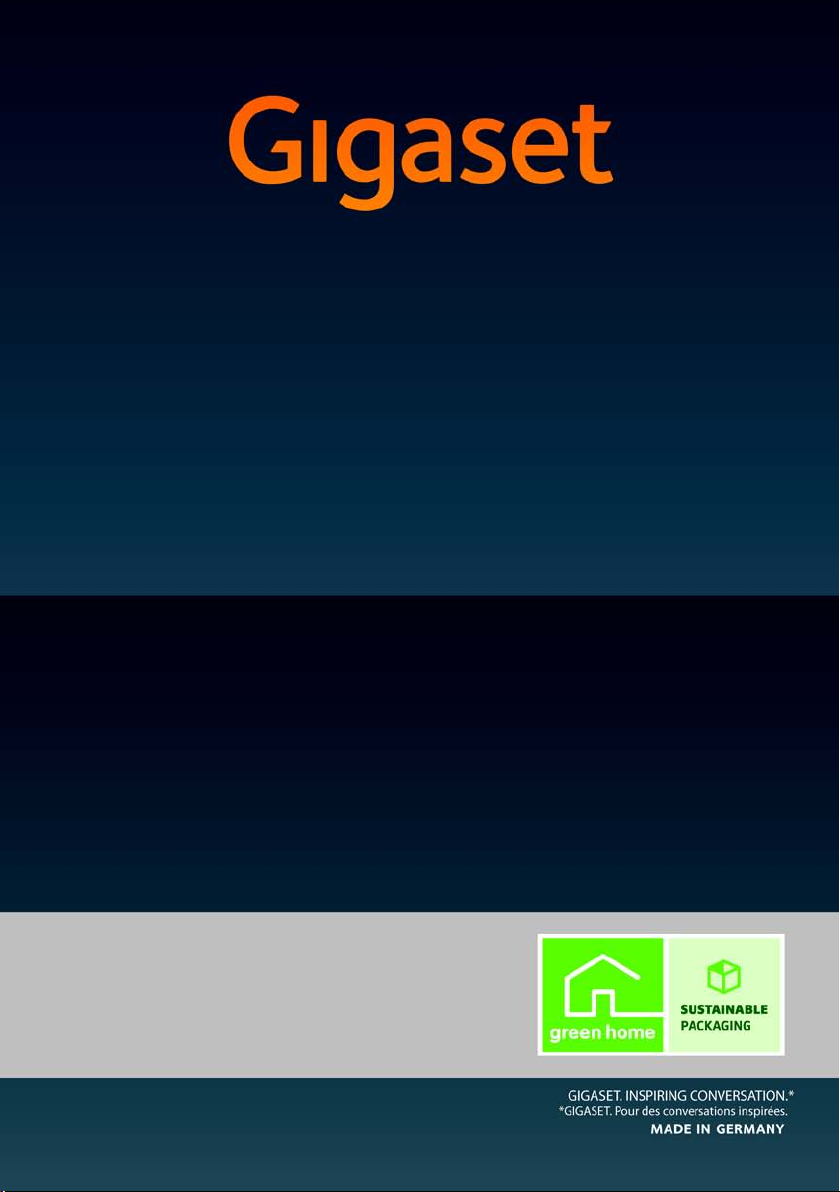
SL910H
Félicitations
En achetant un Gigaset, vous avez choisi une marque qui est synonyme
de pérennité. Le conditionnement de ce produit est écologique !
Pour en savoir plus : www.gigaset.com.
Page 2

Page 3

Gigaset SL910H et sa fonction « tactile » spécifique
Ð
òôó¼ 06:00
V
<
Å Å Å
>
Barre d'état (£p. 12)
Les icônes (£ p. 40) affichent les réglages actuels et l'état de fonc-
tionnement du téléphone. Appuyer sur la barre d'état pour ouvrir la
page d'état
£ p. 12.
v Touche Menu
Appui court : ouvrir les menus principaux (£p. 13 )
Appui long : activer/désactiver le verrouillage des touches/de
l'écran (
£p. 14 )
a Tou che R accro cher/ Fin
Appui court : mettre fin à la conversation/l'appel Paging, refuser
l'appel, arrêter la sonnerie en cas d'appel externe, retour en mode
veille.
Appui long : activer/désactiver le combiné
Ecran tactile/Affichage
Voyant Mes sages (£ p. 1 0)
Détecteur de proximité (
£p. 14 )
Zone de navigation
Affichage des pages ,
Changement de pages
ê/ë.
Å Ä Ä
Touches du combiné
c Touche Décrocher
Appui court : composer le numéro affiché, prendre la communication, passer du mode Ecouteur au mode Mains-Libres, ouvrir la liste
des numéros bis
Appui long : occuper la ligne.
Prise de raccordement Mini-USB
Raccorder une oreillette filaire ou connecter le combiné à votre PC
(Gigaset QuickSync)
Contacts de charge
Mode veille ou Menu (
£p. 8)
Gigaset SL910H et sa fonction « tactile » spécifique
Remarque
Pour modifier la langue d'affichage, procéder comme décrit à la page p. 21.
de en fr it nl 1
Page 4
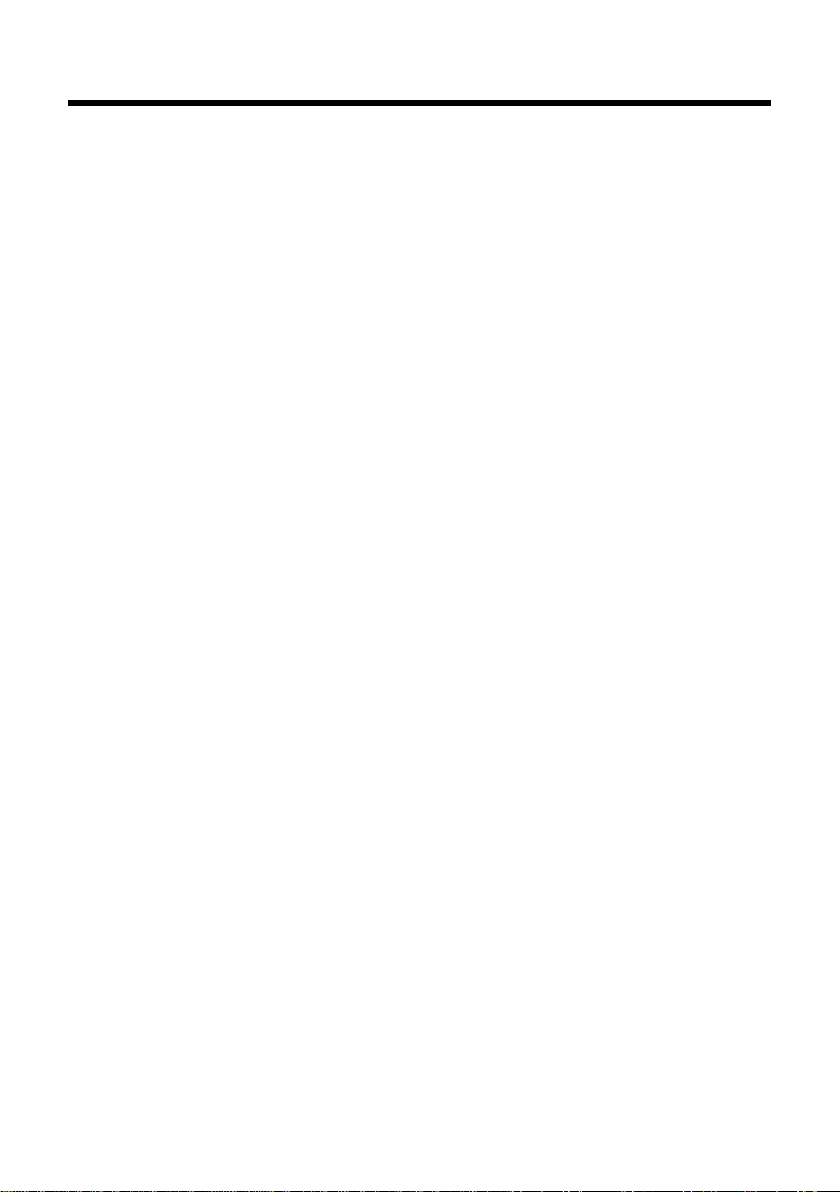
Sommaire
Sommaire
Gigaset SL910H et sa fonction « tactile » spécifique . . . . . . . . . . . . . . . . . . . . . . . . . . . . . . . . . . . . . . . . . . . . . . . . . . . . 1
Consignes de sécurité . . . . . . . . . . . . . . . . . . . . . . . . . . . . . . . . . . . . . . . . . . . . . . . . . . . . . . . . . . . . . . . . . . . . . . . . . . . . . . . . . 3
Mise en service . . . . . . . . . . . . . . . . . . . . . . . . . . . . . . . . . . . . . . . . . . . . . . . . . . . . . . . . . . . . . . . . . . . . . . . . . . . . . . . . . . . . . . . 4
Page d'accueil . . . . . . . . . . . . . . . . . . . . . . . . . . . . . . . . . . . . . . . . . . . . . . . . . . . . . . . . . . . . . . . . . . . . . . . . . . . . . . . . . . . . . . . . 8
Utilisation du téléphone . . . . . . . . . . . . . . . . . . . . . . . . . . . . . . . . . . . . . . . . . . . . . . . . . . . . . . . . . . . . . . . . . . . . . . . . . . . . . 14
Téléphoner . . . . . . . . . . . . . . . . . . . . . . . . . . . . . . . . . . . . . . . . . . . . . . . . . . . . . . . . . . . . . . . . . . . . . . . . . . . . . . . . . . . . . . . . . . 18
Réglages du téléphone . . . . . . . . . . . . . . . . . . . . . . . . . . . . . . . . . . . . . . . . . . . . . . . . . . . . . . . . . . . . . . . . . . . . . . . . . . . . . . 21
ECO DECT . . . . . . . . . . . . . . . . . . . . . . . . . . . . . . . . . . . . . . . . . . . . . . . . . . . . . . . . . . . . . . . . . . . . . . . . . . . . . . . . . . . . . . . . . . 24
Messagerie externe . . . . . . . . . . . . . . . . . . . . . . . . . . . . . . . . . . . . . . . . . . . . . . . . . . . . . . . . . . . . . . . . . . . . . . . . . . . . . . . . . . 24
Plusieurs combinés . . . . . . . . . . . . . . . . . . . . . . . . . . . . . . . . . . . . . . . . . . . . . . . . . . . . . . . . . . . . . . . . . . . . . . . . . . . . . . . . . . 25
Appareils Bluetooth . . . . . . . . . . . . . . . . . . . . . . . . . . . . . . . . . . . . . . . . . . . . . . . . . . . . . . . . . . . . . . . . . . . . . . . . . . . . . . . . . . 27
Répertoire (Carnet d'adresses) . . . . . . . . . . . . . . . . . . . . . . . . . . . . . . . . . . . . . . . . . . . . . . . . . . . . . . . . . . . . . . . . . . . . . . . . 29
Journal des appels (selon la base) . . . . . . . . . . . . . . . . . . . . . . . . . . . . . . . . . . . . . . . . . . . . . . . . . . . . . . . . . . . . . . . . . . . . 33
Calendrier . . . . . . . . . . . . . . . . . . . . . . . . . . . . . . . . . . . . . . . . . . . . . . . . . . . . . . . . . . . . . . . . . . . . . . . . . . . . . . . . . . . . . . . . . . . 34
Réveil . . . . . . . . . . . . . . . . . . . . . . . . . . . . . . . . . . . . . . . . . . . . . . . . . . . . . . . . . . . . . . . . . . . . . . . . . . . . . . . . . . . . . . . . . . . . . . . 35
Surveillance de pièce . . . . . . . . . . . . . . . . . . . . . . . . . . . . . . . . . . . . . . . . . . . . . . . . . . . . . . . . . . . . . . . . . . . . . . . . . . . . . . . . 36
Ecran de veille, images appelant et sonneries . . . . . . . . . . . . . . . . . . . . . . . . . . . . . . . . . . . . . . . . . . . . . . . . . . . . . . . . . 37
Synchronisation avec un PC (Gigaset QuickSync) . . . . . . . . . . . . . . . . . . . . . . . . . . . . . . . . . . . . . . . . . . . . . . . . . . . . . . 38
Icônes de l'écran . . . . . . . . . . . . . . . . . . . . . . . . . . . . . . . . . . . . . . . . . . . . . . . . . . . . . . . . . . . . . . . . . . . . . . . . . . . . . . . . . . . . . 39
Paramètres disponibles (selon la base) . . . . . . . . . . . . . . . . . . . . . . . . . . . . . . . . . . . . . . . . . . . . . . . . . . . . . . . . . . . . . . . . 41
Service clients (Customer Care) . . . . . . . . . . . . . . . . . . . . . . . . . . . . . . . . . . . . . . . . . . . . . . . . . . . . . . . . . . . . . . . . . . . . . . . 44
Environnement . . . . . . . . . . . . . . . . . . . . . . . . . . . . . . . . . . . . . . . . . . . . . . . . . . . . . . . . . . . . . . . . . . . . . . . . . . . . . . . . . . . . . . 50
Annexe . . . . . . . . . . . . . . . . . . . . . . . . . . . . . . . . . . . . . . . . . . . . . . . . . . . . . . . . . . . . . . . . . . . . . . . . . . . . . . . . . . . . . . . . . . . . . . 51
Logiciel Open Source . . . . . . . . . . . . . . . . . . . . . . . . . . . . . . . . . . . . . . . . . . . . . . . . . . . . . . . . . . . . . . . . . . . . . . . . . . . . . . . . 53
Index . . . . . . . . . . . . . . . . . . . . . . . . . . . . . . . . . . . . . . . . . . . . . . . . . . . . . . . . . . . . . . . . . . . . . . . . . . . . . . . . . . . . . . . . . . . . . . . . 54
2 de en fr it nl
Page 5

Consignes de sécurité
$
ƒ
Consignes de sécurité
Attention
Bien lire les consignes de sécurité et le mode d'emploi avant d'utiliser les appareils.
Informer les enfants sur les recommandations qui y figurent et les mettre en garde contre les risques liés
à l'utilisation de l'appareil.
Utiliser uniquement le bloc secteur fourni avec les appareils.
Utiliser uniquement des batteries rechargeables correspondant aux spécifications (voir
« Données techniques »). Tout autre type de batterie est susceptible d'entraîner un risque
considérable pour la santé et de provoquer des blessures. Les batteries qui sont manifestement
endommagées doivent être remplacées.
Le combiné peut perturber le fonctionnement de certains équipements médicaux. Tenir
compte à cet égard des conditions techniques environnantes, par exemple, cabinet médical.
Si vous utilisez des appareils médicaux (par exemple, un stimulateur cardiaque), veuillez vous
renseigner auprès du fabricant de l'appareil. On vous indiquera dans quelle mesure les appareils correspondants sont sensibles aux énergies externes à haute fréquence (consulter les
« Données techniques » pour plus d'informations sur votre produit Gigaset).
Ne pas porter le combiné à l'oreille lorsqu'il sonne ou lorsque la fonction Mains-Libres est activée, ceci pouvant entraîner des troubles auditifs durables et importants.
Votre Gigaset est compatible avec la plupart des appareils auditifs numériques commercialisés.
Toutefois, une utilisation optimale avec tous les appareils auditifs n'est pas garantie.
Le téléphone peut provoquer des bruits parasites (bourdonnement, sifflement) dans les appareils auditifs analogiques ou les saturer. En cas de problèmes, contacter un audioprothésiste.
La base et le ch argeur ne son t pas ét anches au x projections d'eau, ne pas les installer dans une
pièce humide comme une salle de bain ou de douche.
Ne pas utiliser les appareils dans un environnement présentant un risque d’explosion,
parexemple, les ateliers de peinture.
En cas de cession du Gigaset à un tiers, toujours joindre le mode d'emploi.
Débrancher les appareils défectueux ou les faire réparer par le service compétent. Ils peuvent
perturber le fonctionnement d'autres appareils électriques.
Remarques
u L'appareil est inutilisable pendant une panne de courant. Il ne permet pas non plus d'émettre un
appel d'urgence dans ce cas.
u Lorsque le verrouillage du clavier/de l'écran est activé, même les numéros d'appel d'urgence ne
peuvent être composés.
de en fr it nl 3
Page 6

Mise en service
2
1
3
4
¤ Brancher le connecteur plat de l'alimentation .
¤ Brancher l'alimentation à la prise électrique .
Si vous devez à nouveau retirer le connecteur du
chargeur :
¤ Couper tout d'abord l'alimentation électrique.
¤ Appuyer ensuite sur le bouton de déverrouillage
et retirer le connecteur .
1
2
3
4
Mise en service
Vérification du contenu de l'emballage
u un combiné Gigaset,
u un couvercle de piles (couvercle arrière du combiné),
u une batterie,
u un chargeur,
u le bloc secteur du chargeur,
u un mode d'emploi.
Chargeur
Le chargeur est prévu pour fonctionner dans des locaux fermés et secs, à des températures comprises entre
+5 °C et +45 °C.
¤ Placer l'appareil sur une surface plane et antidérapante.
Remarque
Tenir compte de la portée de la base. Celle-ci peut atteindre 50 m dans les bâtiments et 300 m à l'extérieur. La portée diminue lorsque le Mode Eco (
Les pieds de l'appareil ne laissent en principe pas de traces sur les surfaces. En raison de la diversité des peintures et vernis utilisés sur les meubles, il est cependant impossible d'exclure des traces sur la zone de
contact.
A noter :
u Ne jamais exposer le téléphone à des sources de chaleur, à la lumière directe du soleil ni à d'autres appa-
reils électriques.
u Protéger votre Gigaset contre l'humidité, la poussière, les vapeurs et liquides corrosifs.
£p. 24 ) est activé.
Raccordement du chargeur
4 de en fr it nl
Page 7
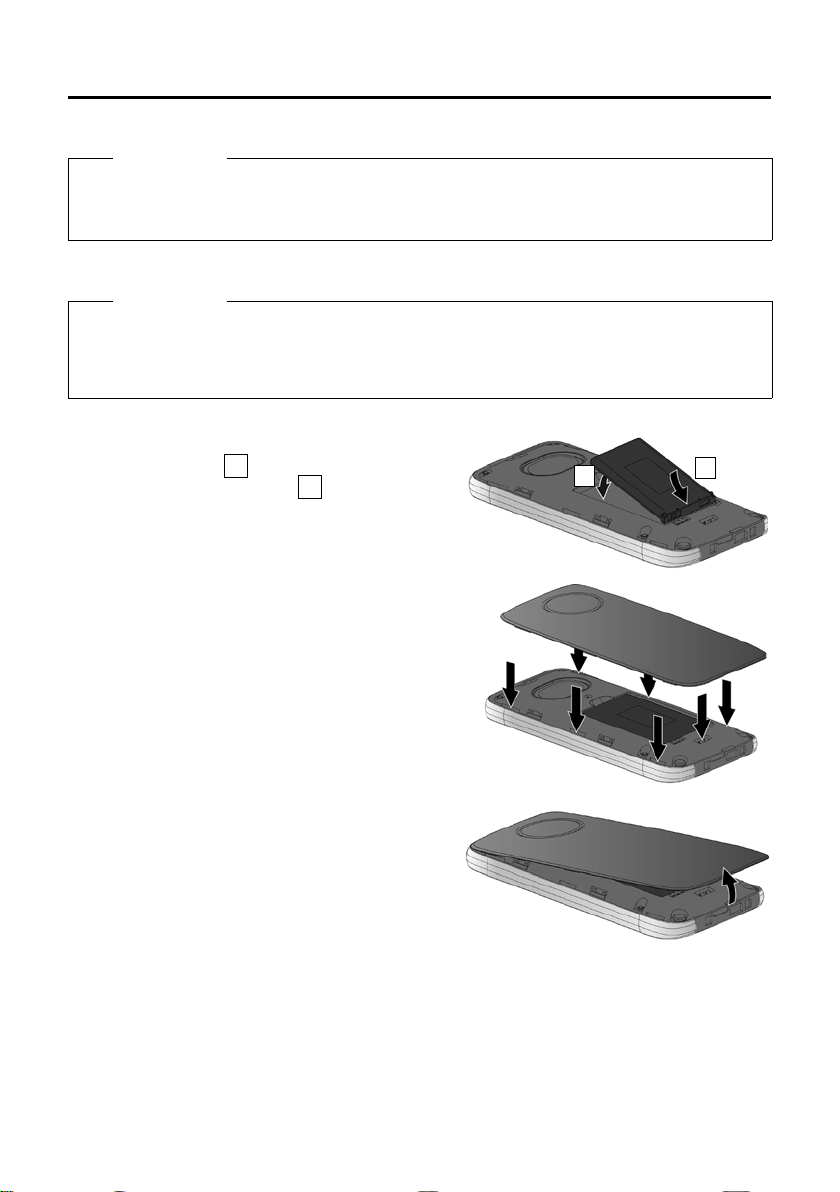
Mise en service
1
2
1
2
Mise en service du combiné
L'écran et les touches du combiné sont protégés par un film. Le retirer.
Attention
Veuille z ne pas utiliser de stylet tactile pour faire fonctionner le combiné !
Ne pas utiliser de housses/pellicules de protection d'autres fabricants, cela peut limiter la facilité d'utili-
sation du combiné.
Insertion des piles et fermeture du couvercle des piles
Attention
N'utilisez que les batteries rechargeablesrecommandées par Gigaset Communications GmbH
(
£p. 52 ). Tout autre type de batterie pourrait endommager le combiné, présenter un risque pour la
santé ou occasionner des blessures. Parexemple, l'enveloppe de la batterie peut se désagréger ou la
batterie exploser. En outre, l'appareil pourrait être endommagé ou présenter des dysfonctionnements.
¤ Insérer d'abord la batterie avec la face de contact
orientée vers le bas .
¤ Appuyer ensuite sur la batterie jusqu'à ce qu'elle
s'enclenche.
¤ Aligner d'abord les ergots latéraux du couvercle de
batterie avec les encoches situées à l'intérieur du boîtier.
¤ Appuyer ensuite sur le couvercle jusqu'à ce qu'il
s'enclenche.
Pour rouvrir le couvercle afin de changer les piles :
¤ Insérer un ongle dans l'encoche sous le couvercle de
la batterie et tirer ce dernier vers le haut.
de en fr it nl 5
Page 8

Mise en service
5h
˜
Liste d’appels
Â
Répertoire
Avr
26
Jeudi
¹
V
<
Ä Å Ä
>
Combiné non
enregistré
Enregistrer
+
±
Ø
Chargement de la batterie
La batterie est livrée partiellement chargée. Veuillez la charger complètement
avant de l'utiliser.
¤ Laisser le combiné sur le chargeur pendant 5heures.
Remarques
u Le combiné doit uniquement être posé sur le chargeur correspondant.
u Le chargement de la batterie s'effectue sur un port USB alimenté par un courant de 500 mA et relié
à un PC/Mac.
u Il est possible que la batterie chauffe durant la charge. Ce phénomène n'est pas dangereux.
u Pour des raisons techniques, la capacité de charge de la batterie diminue au bout d'un certain
temps.
Enregistrement/appairage du combiné
Remarque
Pour pouvoir bénéficier de toutes les fonctionnalités du Gigaset SL910H, il est nécessaire de l'enregistrer sur sa base correspondante Gigaset SL910 ou Gigaset SL910A.
En cas d'utilisation du Gigaset SL910H sur une autre base, il est possible que certaines fonctionnalités
ne soient pas accessibles, telles que le répondeur ou les journaux.
Lorsque le combiné est suffisamment chargé, la procédure
d'enregistrement démarre. L'écran d'enregistrement s'affiche.
Modification de la langue d'affichage :
¤ Touche Menu v ¤Page Menu Réglages ¤[ ° Langue et
localisation].
¤ Appuyer sur ’ en regard de Langue.
¤ Appuyer sur en regard de la langue souhaitée
( = sélectionné).
Enregistrement du combiné :
Sur la base :
¤ Maintenir la touche Enregistrement/Paging enfoncée
(pendant 3 sec. min.).
Sur le combiné, dans un délai d'une minute :
¤ Appuyer sur Enregistrer.
Ou si le combiné est déjà enregistré sur une base :
¤Valider avec è. ¤Retour avec ‘.
¤ Touche Menu v ¤Page Menu Réglages ¤[ É Combi-
nés et base].
¤Appuyer sur Enregistrer.
Le message « Recherche base prête pour enregistrement. »
s'affiche à l'écran
La connexion avec la base est établie, l'opération peut prendre un certain temps.
¤Entrer le code PIN système de la base (par défaut : 0000). ¤Valider le code PIN avec è.
6 de en fr it nl
Page 9
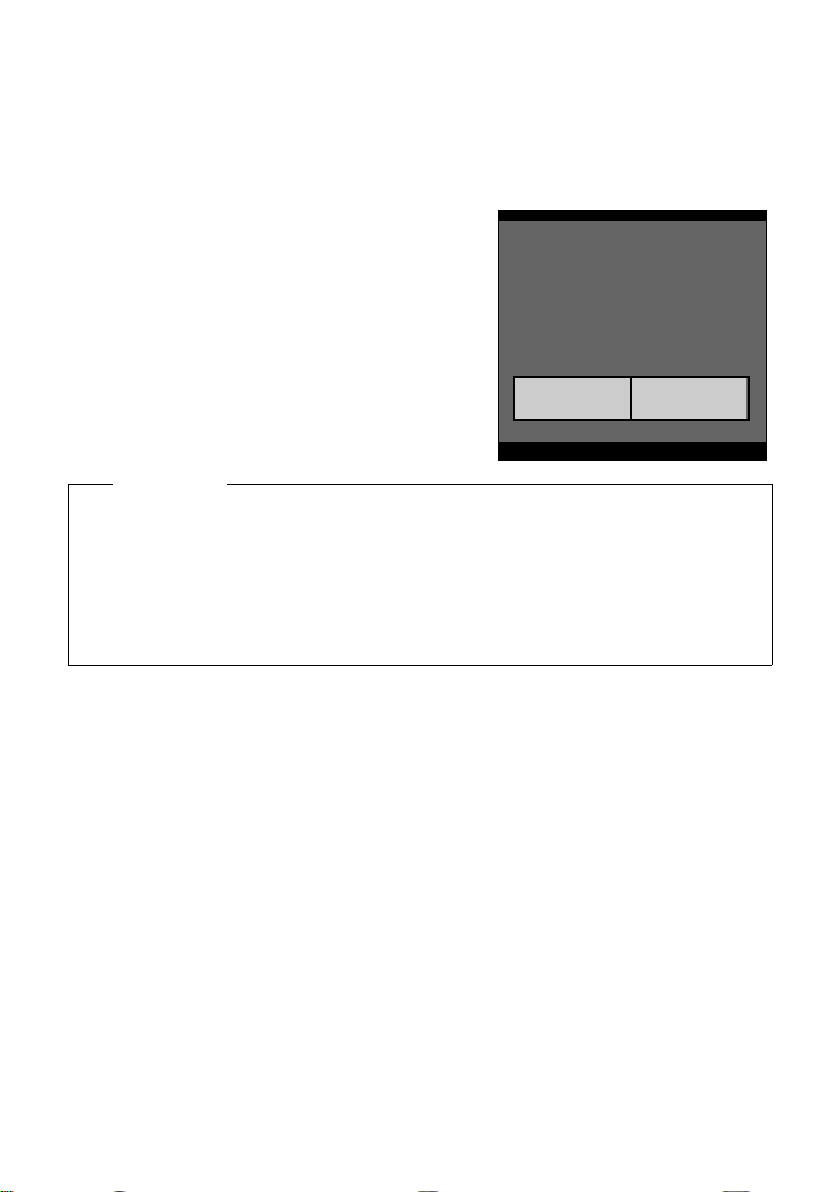
Mise en service
x
UPDATE INFORMATION
Functionality restricted update base firmware
Update
Firmw are
Use with
restric tions
Enregistr. combiné en cours s'affiche à l'écran.
Si l'enregistrement s'est correctement déroulé, le message «
d'installation démarre. Le cas échéant, le s valeurs paramétrées sur la base po ur la date, l'heure, le pays a insi
que le préfixe du pays et le préfixe local s'affichent.
L'assistant d'installation est décrit dans le mode d'emploi de la base.
Exception:
Le combiné a été enregistré sur une version antérieure de la
base GigasetSL910/SL910A.
Si l'enregistrement s'est correctement déroulé, le message ci-
contre s'affiche à l'écran.
‰ Combiné enregistré » s'affiche. L'assistant
¤ Connecter la base à Internet (voir le mode d'emploi de la
base).
¤ Sur le combiné, appuyer sur Update Firmware.
La mise à jour du micrologiciel peut prendre jusqu'à 6minutes
selon la qualité de votre connexionDSL.
Attention
Si vous sélectionnez l'option Use with restrictions, certaines fonctions essentielles de votre téléphone
ne sont plus disponibles. Si vous souhaitez effectuer la mise à jour du micrologiciel plus tard, vous devez
tout d'abord réinitialiser la base afin d'effacer tous les r égla ges de la ba se et de ret irer tous l es co mbin és.
Réinitialisation de la base:
Enregistrement/Paging située sur la base tout en raccordant à nouveau le câble électrique à la base
¤Maintenir de nouveau enfoncée la touche Enregistrement/Paging située sur la base, jusqu'à ce qu'elle
commence à clignoter (env. 10secondes).
Une fois le combiné réenregistré, le message ci-dessus s'affiche de nouveau.
¤Débrancher le câble électrique de la base ¤Maintenir enfoncée la touche
de en fr it nl 7
Page 10

Page d'accueil
Champ Numéro
Affichage des chiffres saisis.
Appui court sur
ç : effacer le dernier chiffre saisi.
Appui long sur
ç : effacer tous les chiffres.
Barre d'options (
£p. 15 )
Permet d'effectuer une sélection à partir des listes d'appels, d'un
répertoire ou des listes de numéros abrégés et de passer des
appels internes.
Champ de numérotation
Pavé numérique pour saisir les numéros d'appel. Lorsque vous
appuyez sur un chiffre, celui-ci s'affiche dans le champ Numéro.
Ð
ò ô ó ¼ 06:00
V
<
Å Å Å
>
|
ç
1 2 3
ABC DEF
4 5 6
GHI JKL MNO
7 8 9
PQRS TUV WXYZ
* 0 #
˜Â í
å
Appels Répertoire QuickDial Interne
Sous-menu [ gÉcran et claviers] :
Clavier
Tonalité touches
Vibrat. touches
Pavé numér R/P
Pavé alphanum.
on
off
off
off
#
R
*
P
Page d'accueil
Mode veille
Le mode veille comprend trois pages :
u la page de sélection (voir ci-dessous)
u la page configurable (
u la page des messages (
Changer de page :
u Passer horizontalement le doigt sur l'écran ou
u Appuyer sur
ë ou ê dans la zone de navigation.
Page de sélection
£p. 9)
£p. 10 )
Réglage individuel du clavier/champ de numérotation
Vous pouvez modifier l'affichage et le fonctionnement du champ de numérotation affiché à l'écran en fonction de vos besoins. Les réglages ne s'appliquent pas aux touches du combiné (cva).
¤ Touche Menu v ¤Page Men u Réglages ¤[ gÉcran et cla-
viers]
¤Faire défil er jusqu'à Clavier.
Vous pouvez effectuer les réglages suivants :
u Tonalité touches : chaque fois que vous touchez un chiffre,
une tonalité de validation retentit.
u Vibrat. touches : chaque fois que vous touchez un chiffre
dans le champ de numérotation, le combiné vibre.
u Pavé numér R/P: Pour insérer
- une interruption (flash, R) : maintenir enfoncé.
- une pause interchiffre (P) : maintenir enfoncé.
u Pavé alphanum. : pour la numérotation contenant des
lettres (pour saisir certains numéros de service par exemple).
¤ La barre de sélection située à droite vous permet d'activer/désactiver directement chaque propriété.
Modifier le réglage de la barre de sélection (activer/désactiver) : effectuer un appui court sur la barre de
sélection.
8 de en fr it nl
Page 11

Page d'accueil
Ð
ò ô ó ¼ ¸ 06:00
V
<
Å Å Å
>
Avr
26
Jeudi
Répertoire
Â
Journal
d’appels
˜
Mode de configuration
Mode veille
Zone
configurabl e
pour
18 éléments
maximum
Appui long
Avr
26
Jeudi
Répertoire
Â
Journal
d’appels
˜
Ù
Réveil
2
QuickDial
Á
Surv. pièce
Liste déroulante
>
1
2
Appui long
3
1
2
>
>
Page configurable (personnalisée)
La page configurable peut être modifiée de façon personnalisée. Définissez les applications importantes et
les numéros d'appel directement depuis le mode veille, par simple « contact ». Par défaut, la page est configurée de manière à afficher la date et l'heure et à permettre un accès rapide aux journaux d'appels et au
répertoire.
Démarrage de la configuration
¤ Passer à la page configurable.
¤ Maintenir enfoncé (environ 2 secondes) un endroit quelconque de la zone configurable de l'écran.
Personnalisation des applications/fonctions
Une liste déroulante comportant les fonctions/applications disponibles s'affiche dans la partie supérieure
de l'écran. L'icône (flèche) située à droite de la liste déroulante indique que vous pouvez faire défiler la
liste horizontalement pour afficher d'autres possibilités. Pour ce faire, poser le doigt sur la liste déroulante
et la tirer dans le sens inverse de la flèche . D'autres fonctions s'affichent.
¤ Ajout d'applications/fonctions : déplacer par glisser-déposer une fonction/application figurant dans la
liste déroulante vers la zone configurable.
Remarque
Excepté pour la numérotation abrégée, chaque fonction ne peut se retrouver qu'une seule fois dans
la zone configurable. Vous pouvez personnaliser jusqu'à 18 fonctions (applications ou numéros
abrégés).
¤ Suppression d'une application/fonction : replacer l'icône de l'application/fonction souhaitée dans la
liste déroulante par glisser-déposer.
Remarque
Dans ce cas, le numéro abrégé est supprimé. L'entrée correspondante dans le répertoire reste
inchangée. Les paramètres de toutes les autres fonctions (l'heure de réveil par exemple) restent
inchangés.
de en fr it nl 9
Page 12

Page d'accueil
3
Calendrier
Date/Heure
˜
Liste d’appels
Á
Surv. pièce
Ù
Alarme
Â
Répertoire
2
QuickDial
Ã
™
á
Ð
ò ô ó ¼ 06:00
V
<
ÅÅÅ
>
4
19
™
2
á
Nombre de nouveaux messages
Appels manqués
Nombre d'anciens messages
Messagerie externe
Rendez-vous/anniversaires manqués
1
Fin de la configuration
¤ Maintenir enfoncé un endroit quelconque de la zone configurable de l'écran ou
¤ effectuer un appui court sur a.
Les paramètres sont enregistrés.
Vous pouvez désormais démarrer les applications et composer les numéros d'appel en effectuant un appui
court sur leur icône.
Applications et fonctions pouvant être sélectionnées
Affichage de la date,
Ouverture du calendrier
(
£p. 34)
Ouverture des journaux d'appels
£p. 33)
(
Affichage de l'heure,
Réglage de l'heure
Réglage de la surveillance de
pièce (£p. 36)
Réglage du réveil (
Numérotation abrégée
£p. 32) :
(
Composition d'un numéro
£p. 35) Ouverture du répertoire
(
£p. 29 )
Page des messages
La page des messages permet d'accéder aux listes des messages suivantes :
u Journal du répondeur (selon la base)
5 Messagerie externe, si l'opérateur prend en charge cet te f onc ti on e t si le n umé ro d e la me ssa ger ie
u
externe est enregistré dans le téléphone
u · Liste des SMS reçus (selon la base)
u Liste des appels manqués (
u Liste des rendez-vous manqués (
Page des messages (exemple)
La liste des appels manqués est toujours affichée. L'icône de la messagerie externe s'affiche lorsque son
numéro d'appel est enregistré sur le téléphone. Les autres listes s'affichent uniquement lorsqu'elles
contiennent des messages.
10 de en fr it nl
£Journal des appels (selon la base), p. 3 3)
£p. 34 )
Page 13
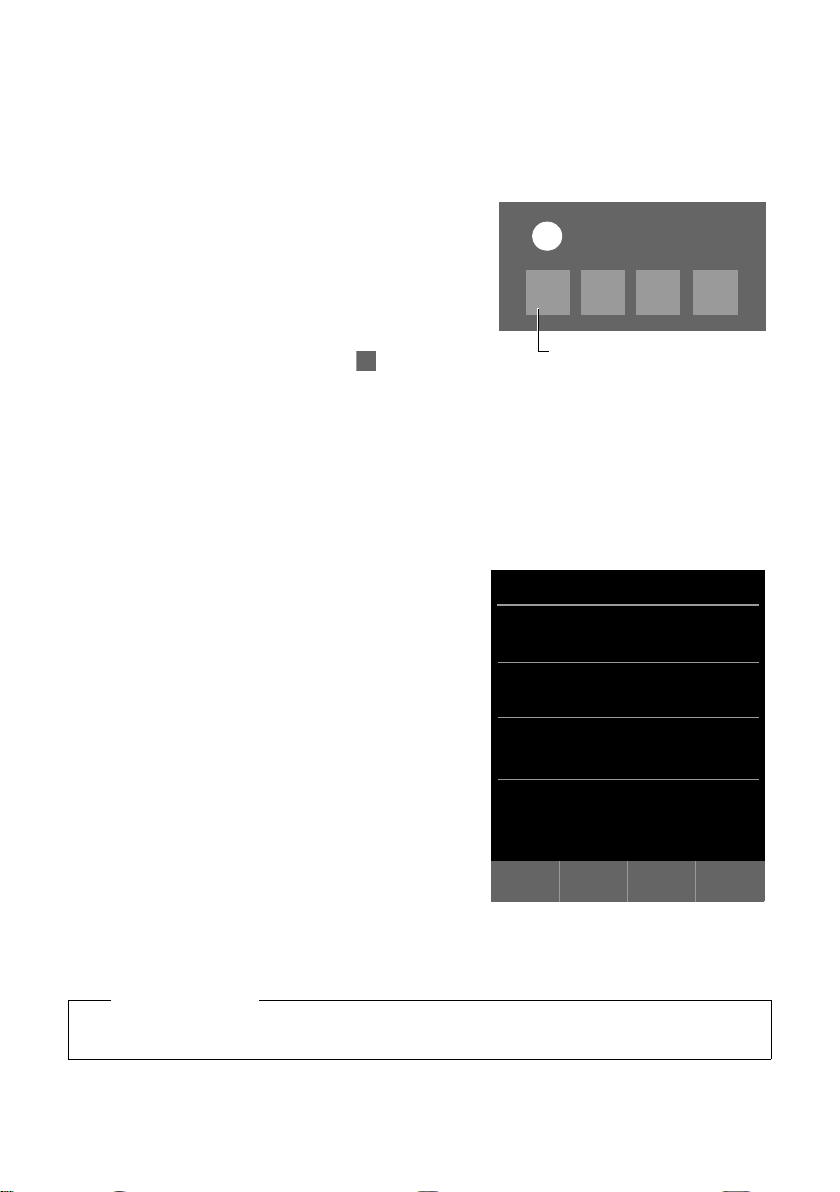
¤ Appuyer sur une icône pour ouvrir la liste correspondante.
Fenêtre pop-up des messages (exemple) :
x
Vous avez reçu
+
Ã1™
1
·
1
á
1
Répondeur (selon la base) et/ou
messagerie externe
x
Journal des appels (exemple) :
L
Liste d’appels
ý
Josephine Foster M
š16:00, Maison
Josephine Foster M
™[2] 14:20, Portable
089 666777888 M
› Hier, 14:20
Martin Grotte M
™13.06, 16:10, Bureau
˜
Tous
™
Perdus
›
Acceptés
š
Emis
Exception : appuyer sur l'icône de la messagerie externe pour sélectionner le numéro de la messagerie
externe (
Fenêtre pop-up des messages
Dès qu'une nouvelle entrée apparaît dans l'une des listes, une
tonalité d'avertissement retentit. S'il est activé (voir le mode
d'empl oi de la base) , le voyant Mes sages, situé à ga uche à côté
de l'écouteur, clignote également et la fenêtre pop-up des
messages s'affiche. Cette fenêtre pop-up recouvre partiellement la page de sélection et la page configurable. Les nouveaux messages s'affichent sur la page des messages comme
décrit ci-dessus.
Le nombre de nouveaux messages dans chaque liste s'affiche
sous les icônes.
£p. 26 ). Aucune liste ne s'ouvre à l'écran.
¤ Fermer la fenêtre pop-up : appuyer sur (en haut à
droite).
¤ Ouvrir une liste : appuyer sur l'icône souhaitée.
En mode veille, si de nouveaux messages figurent dans
d'autres listes, la page des messages s'affiche lors du retour (et
non dans la fenêtre pop-up).
Le voyant Messages clignote (s'il est activé, voir le mode d'emploi de la base) jusqu'à ce que tous les nouveaux messages aient été lus.
Entrées de listes (selon la base)
Les informations suivantes sont affichées dans les entrées de
listes :
u Le type de liste (en haut de l'écran)
u L'icône du type d'entrée
Journal des appels :
(Emis)L'icône est rouge pour les nouvelles entrées (non
lues).
u Le numéro de l'appelant. Si le numéro est enregistré dans
le répe rtoire, le no m du con tact et le type de nu méro (Mai-
son, Bureau, Portable) s'affichent. Dans le cas des appels
manqués, le nombre d'appels du numéro est également
indiqué entre crochets.
u La date et l'heure de l'appel (en fonction du réglage)
Vous avez le choix entre les possibilités suivantes :
¤ Rappeler l'appelant: effectuer un appui court sur une
entrée du journal.
¤ Ouvrir l'affichage détaillé : appuyer sur ’ en regard de
l'entrée choisie.
Toutes les informations disponibles s'affichent.
Vous pouvez supprimer l'entrée dans l'affichage détaillé ou enregistrer le numéro de l'entrée dans le
répertoire (
Après avoir ouvert une liste, appuyer sur la touche
l'entrée est marquée d'un point vert.
Remarque
£p. 32 ).
de en fr it nl 11
™ (Perdus), › (Acceptés), š
Page d'accueil
c pour composer instantanément le numéro dont
Page 14

Page d'accueil
ü
Ð
ò ôó¼06:00
V
>
¹
Interv. max.
Pas d’émission
ò
Bluetooth
ó
Ne pas déranger
Ù
Réveil
6:00
Afficher info. s ervice
offonoff
on
off
on
off
on
off
on
on
<
Suppression de listes
Vous pouvez supprimer la totalité du contenu des différentes listes :
¤ Touche Menu v Page Menu Réglages ¤[ Ê Système]
¤(Faire défiler, le cas échéant) Nettoyer liste
¤ Appuyer sur en regard de la liste à effacer ¤ Valider avec Oui.
Barre d'état et page d'état
La ligne supérieure des pages du mode veille est appelée barre d'état.
Elle affiche les réglages définis et l'état de fonctionnement du téléphone (signification des icônes,
Page d'état
La page d'état permet de modifier les réglages des éléments cicontre.
£p. 4 0).
¤ Effectuer un appui court sur la barre d'état pour ouvrir la page
d'état.
¤ Effectuer un appui court sur la barre de sélection en regard de
l'un des éléments pour activer/désactiver ce dernier (
= activé).
¤ Appuyer sur l'une des entrées de la liste (par exemple : sur Réveil)
pour ouvrir une page (le sous-menu) sur laquelle il est possible de
paramétrer ces éléments.
¤ Appuyer sur le bouton Afficher info. service pour afficher les
informations de service du combiné. Vous en aurez besoin, le cas
échéant, pour passer un appel à notre hotline.
¤ Appuyer sur la touche a ou sur dans la ligne supérieure de
l'écran pour revenir au mode veille.
Remarque
Si plusieurs combinés sont enregistrés sur la base, le nom interne du combiné (par exemple, INT 1)
s'affiche également dans la barre d'état.
12 de en fr it nl
Page 15

Page d'accueil
Réglages
<
Å Å
>
á
Date et
Heure
i
Écran et
clavier
»
Bluetooth
ã
Sélectionner
services
Æ
Langue et
localisation
Î
Combinés et
base
Ï
Système
Ì
Répondeur
ª
Télé pho ni e
Ì
Messagerie
réseau
Ë
Centres
service SMS
Applications
<
Å Å
>
Â
Répertoire
¾
Rédiger
SMS
˜
Liste d’appels
Õ
Écran de veille
Á
Surveillance
de pièce
Calendrier
Ù
Réveil
[
Photos
appelants
×
Sons
Page Menu Réglages
Page Menu Applications
ï
Réglages
audio
Pages Menu (selon la base)
*
Remarque
Les applications/réglages qui apparaissent ici correspondent à l'utilisation d'une base Gigaset SL910/
SL910A. En cas d'utilisation d'une autre base, certaines applications et certains réglages peuvent ne pas
être disponibles.
Passer du mode veille à la page Menu Applications :
¤ Effectuer un appui court sur la touche Menu v
Changer de page :
u Passer horizontalement le doigt sur l'écran ou
u Appuyer sur
ë ou ê dans la zone de navigation.
Revenir à la page d'accueil depuis n'importe quelle page Menu :
¤ Effectuer un appui court sur la touche a.
*Remarque : les applications/réglages qui ne sont pas encore accessibles (parce que le combiné se trouve hors de portée
de la base par exemple) sont masqués.
de en fr it nl 13
Page 16
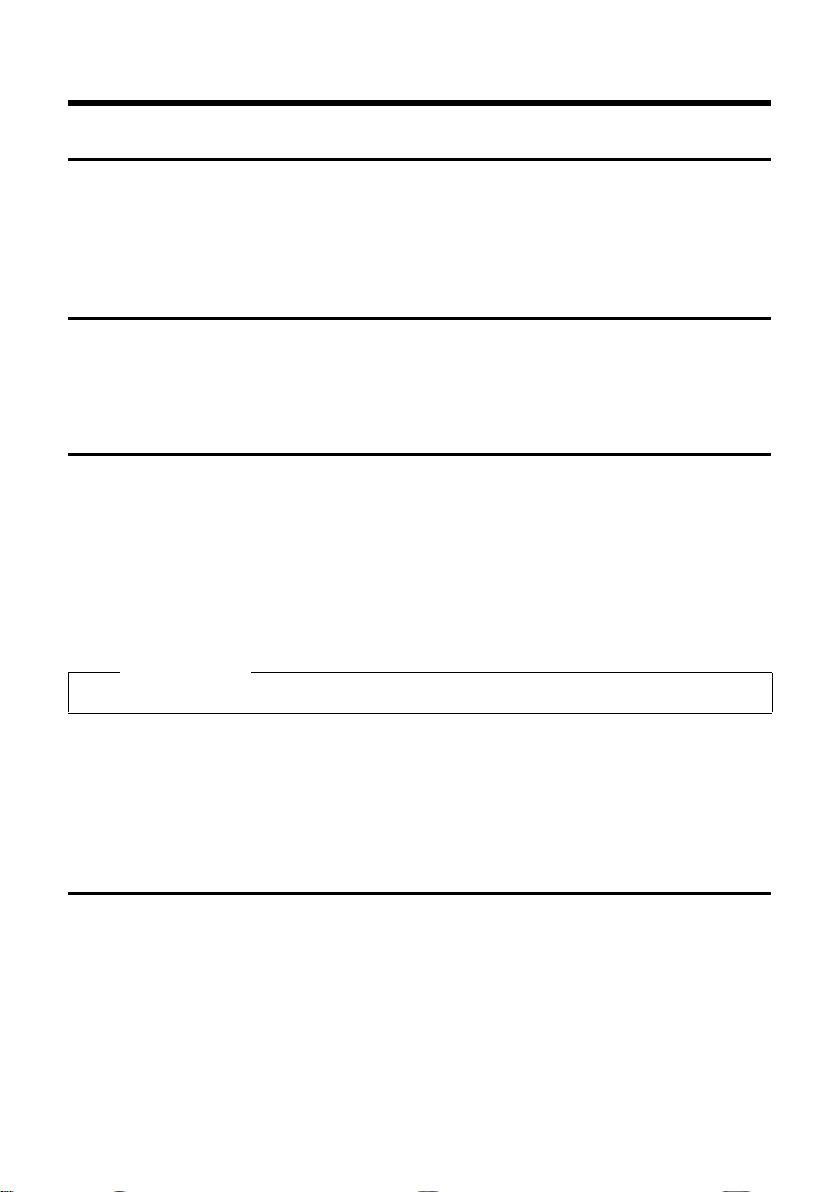
Utilisation du téléphone
Utilisation du téléphone
Activation/désactivation du combiné
¤ Désactivation : en mode veille, maintenir enfoncée la touche Raccrocher a.
¤ Activation :
-Maintenir la touche
Ou :
- placer le combiné sur le chargeur. Il s'allume au bout d'environ 35 secondes.
Retour à la page d'accueil
a enfoncée
¤ Effectuer un appui court sur la touche Raccrocher a.
Ou :
¤ Si vous n'appuyez sur aucune touche et ne touchez pas l'écran, l'écran revient automatiquement en
mode veille après 3 minutes environ.
Verrouillage des touches et de l'écran
Le verrouillage des touches et de l'écran empêche l'utilisation involontaire du téléphone. Si vous touchez
l'écran lorsque le verrouillage est activé, il ne se passe rien. Si vous appuyez sur une touche, un avertissement s'affiche.
Activation/désactivation du verrouillage des touches et de l'écran
En mode veille du combiné :
¤ Maintenir la touche Menu v enfoncée pour activer ou désactiver le verrouillage.
Si un appel est signalé sur le combiné, le verrouillage des touches et de l'écran est automatiquement désactivé. Vous pouvez ainsi accepter l'appel. A la fin de l'appel, le verrouillage des touches et du clavier se réactive.
Remarque
Lorsque le verrouillage du clavier est activé, les numéros d'appel d'urgence ne sont pas accessibles.
Verrouillage automatique de l'écran
En mode communication, l'écran est automatiquement verrouillé à l'aide d'un détecteur de proximité
lorsque vous maintenez le combiné sur l'oreille (l'écran s'éteint). Ce verrouillage est de nouveau supprimé
dès que vous retirez le combiné de l'oreille.
Le capteur se trouve à droite, à côté de l'écouteur (
pendant une communication, l'écran sera également verrouillé.
£p. 1) . Si vous posez accidentellement le doigt dessus
Utilisation de l'écran tactile
L'utilisation du combiné se fait essentiellement via l'écran.
Les icônes affichées à l'écran, les entrées de listes, les barres de sélection et les zones de sélection sont des
zones sensibles. Le fait de toucher ces zones et d'effleurer l'écran vous permet de régler et de lancer des
fonctions, d'entrer ou de sélectionner des numéros d'appel et de naviguer entre les différents écrans
(pages).
Sélection d'une fonction/d'une entrée de liste
Appuyer sur une entrée de liste ou sur l'icône correspondante avec le doigt pour sélectionner un élément
de liste (répertoire, sous-menus, journaux des appels) ou pour activer/désactiver une fonction.
14 de en fr it nl
Page 17
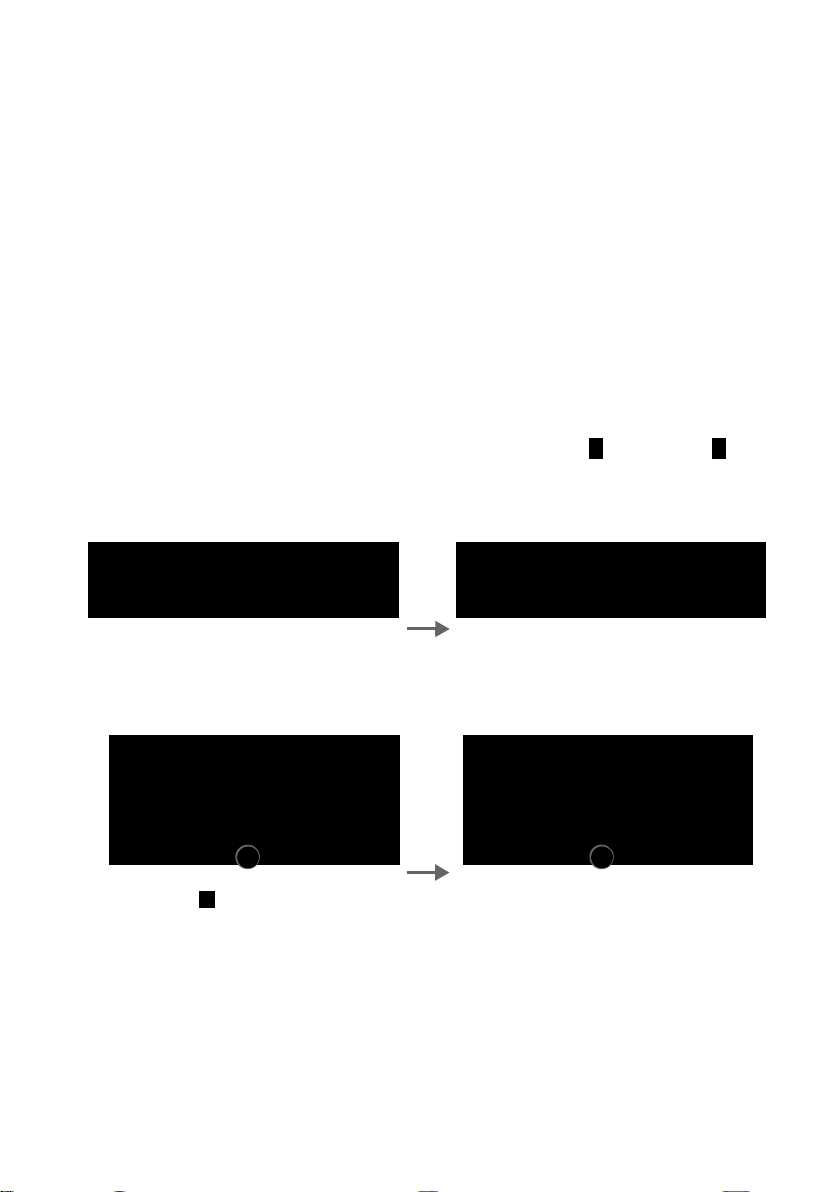
Utilisation du téléphone
>
>
lY :
Nouveau Prénom Copier liste
><
Y:X
Prénom Copier liste Mémoire
><
‹hR
Mains-libres Muet Volume
QSÂ
Pavé num. Double appel Répertoire
>
‰À Ý
Accepter Rejeter Rappel auto
Œý Q
Profils HF Enregistrer Pavé num.
x
x
Navigation dans les listes et les menus (par défilement vertical)
¤ Faites glisser votre doigt verticalement sur l'écran.
Si vous ne pouvez pas afficher toutes les entrées de liste en une fois, une zone ombrée située en haut ou en
bas de l'écran indique le sens dans lequel vous devez faire défiler la liste pour en afficher la suite.
Dès que vous faites défiler une liste, une barre de défilement s'affiche à droite de l'écran. Elle indique la taille
et la position de la partie de liste affichée.
Le défilement des listes n'est pas continu : pour revenir au début de la liste, vous devez la faire défiler en
arrière.
Options et barres d'option
De nombreuses pages sont dotées, dans la partie inférieure, d'une barre d'options. Elle contient toutes les
actions que vous pouvez appliquer dans le contexte actuel (icônes utilisées,
d'options sur une ligne (parexemple dans le répertoire) et sur deux lignes (parexemple durant un appel
externe).
£p. 39 ). Il existe des barres
¤ Appuyer sur une option pour exécuter l'action correspondante.
Si toutes les options disponibles ne peuvent pas être affichées en même temps dans une barre d'options,
les options supplémentaires seront mises à disposition comme suit :
u Une barre d'options sur une ligne se reconnaît grâce à la flèche vers la droite et/ou la gauche à côté
des options (voir illustration), qui indique que d'autres options sont disponibles.
¤ Poser le doigt sur la barre d'options et la tirer dans le sens de la flèche pour faire apparaître les
options supplémentaires à l'écran (défilement horizontal).
u Dans le cas d'une barre d'options sur deux lignes, le symbole sous cette dernière indique que d'autres
options sont disponibles.
¤ Appuyer sur pour afficher une autre barre d'options qui recouvre la barre d'options d'origine.
¤ Appuyer sur pour masquer à nouveau les options supplémentaires.
Modification des paramètres
Appuyer sur une icône des pages Menu pour ouvrir l'application/la fonction correspondante. L'écran affiche
les paramètres et éléments de contrôle configurables, ainsi que les paramètres actuels (dans l'écran
orange).
de en fr it nl 15
Page 18

Utilisation du téléphone
L
Surveillance de pièce
Désactiver
Sensibilité
k
k
Alarme
Numéro
1234567890 M
è
Enregistrer
Retour à l'écran précédent
Fai ble
Interne
Suite du sous-menu
Barre de sélection : fonction
d'activation/de désactivation
Réglage actuel
Paramètres de
l'application
Enregistrer les modifications
(option)
Élevée
Externe
Champs de sélection
Désactiver
Activer
off
on
ou
Alarme
Interne Externe
Exemple :
Barre de sélection: activation/désactivation d'une fonction
¤ Appuyer brièvement sur la barre de sélec-
tion pour activer/désactiver des fonctions,
comme, parexemple, la surveillance de
pièce ou le
La fonction est activée lorsque la zone de couleur orange (Activer / on) est visible.
Champs de sélection
Si deux ou trois réglages sont disponibles pour un paramètre,
ces alternatives seront affichées sous la forme de champs de
sélection. Le réglage défini est indiqué en orange.
¤ Pour le modifier, appuyer brièvement sur le champ de
sélection souhaité.
Ouverture d'un sous-menu pour régler un paramètre
L' ic ô n e ’ indique la présence d'un autre sous-menu.
¤ Effectuer un appui court sur ’ pour ouvrir ce dernier.
Retour à l'écran précédent
¤ Appuyer (plusieurs fois si nécessaire) sur ‘ (en haut à gauche de l'écran) pour retourner à l'écran précé-
dent.
Saisie de texte et de numéros
Toucher un caractère à l'écran pour l'agrandir. Maintenir le doigt sur l'écran aussi longtemps que nécessaire
pour obtenir l'agrandissement du caractère voulu. Dès que vous relâchez le doigt de l'écran, le caractère est
inséré dans la zone de texte dans laquelle le curseur clignote.
Si plusieurs champs de numéros et/ou de texte sont affichés (le prénom et le nom d'une entrée du répertoire par exemple), le premier champ est automatiquement activé. Appuyer sur les champs suivants pour
les activer. Un champ est activé lorsque son curseur clignote.
16 de en fr it nl
Page 19

Utilisation du téléphone
Correction d'erreurs de saisie
Appui court sur $ : effacer le dernier caractère inséré.
Maintenir $ enfoncé : effacer tout le contenu de la zone de texte ou du numéro.
Saisie de texte
¤ Appuyer sur (touche Shift) : passer des minuscules aux majuscules.
Les majuscules sont activées uniquement pour le caractère situé après le curseur.
Dans le r épertoire, la pre mière lettre, ains i que chaque let tre placée après u ne espace sont a utomatiquement inscrites en majuscules.
¤ Appuyer sur §123§ : saisir un nombre/caractère spécial.
¤ Appuyer sur Plus..., pour afficher d'autres caractères spéciaux et sur Retour pour revenir à l'écran pré-
cédent
¤ Appuyer sur §abc§ pour revenir aux lettres.
¤ Vous pouvez saisir des caractères spéciaux (signes diacritiques comme les lettres accentuées) en main-
tenant enfoncée la touche alphabétique correspondante et en sélectionnant le signe désiré dans la liste
qui s'affiche.
Jeu de caractères latin (standard) :
a дбавгжеą c
l ł n ńñ o цутфхшő s ßś u üúùûű
y ÿý z źż
Jeu de caractères grec :
α ά ε έ η ή ι ίϊΐ ο ό σ ς υ ύϋΰ ω ώ
Jeu de caractères cyrillique :
е эёєийї г ґ ь ъ
En raison de l'importance de l'espace requis par le jeu de caractères cyrillique, vous pouvez également
atteindre les lettres suivantes en maintenant enfoncés les caractères gras ci-dessous. Appuyer sur le
caractère désiré.
ц й x ъ ж э
çć
e ëéèêę i ïíìî
¤ Appuyer sur ° (plusieurs fois, le cas échéant) : modifier le jeu de caractères/la disposition des touches.
Types de listes disponibles :
- Jeu de caractères (standard) latin avec disposition des touches QWERTZ pour la zone d'Europe centrale, QUERTY (norme américaine) et AZERTY pour la zone linguistique francophone
- Jeu de caractères grec
- Jeu de caractères cyrillique
de en fr it nl 17
Page 20
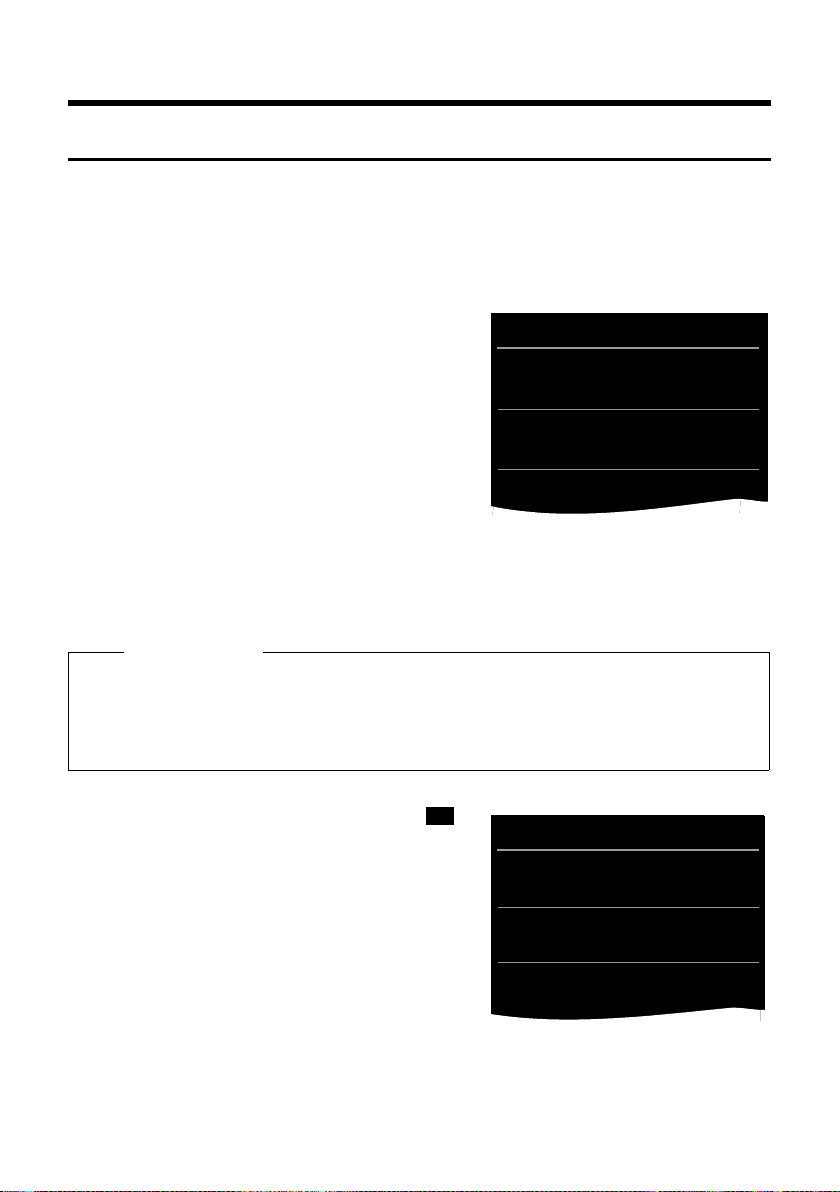
Tél é ph on er
Liste des numéros bis (exemple) :
L
Renumérot./Bis
ý
Josephine Foster M
Maison 1234567
Josephine Foster M
Portable 0171666777
089 666777888 M
Journal des appels (exemple)
L
Liste d’appels
ý
Josephine Foster M
š16:00, Maison
Josephine Foster M
™[2] 14:20, Portable
089 666777888 M
› Hier, 14:20
™
Tél ép ho ne r
Appels externes
¤ Pour passer à la page de numérotation¤ Entrer le numéro ¤Effectuer un appui court sur c.
Ou :
¤ En mode veille, maintenir la touche c enfoncée ¤Entrer le numéro.
Vous pouvez interrompre la numérotation avec
Numérotation à partir de la liste des numéros bis
a.
¤ En mode veille, effectuer un appui court sur c pour ouvrir
la liste des numéros bis.
Vous avez le choix entre les possibilités suivantes :
¤ Appuyer sur c. Le numéro signalé par un point vert est
composé.
Ou :
¤ Appuyer sur une entrée de la liste. Le numéro affiché dans
l'entrée est sélectionné.
Ou :
¤ En regard d'une entrée, appuyer sur ’. L'affichage détaillé
s'ouvre.
- L'entrée figure dans le répertoire :
Tous les numéros de l'entrée du répertoire s'affichent :
¤Appuyer sur c. Le numéro favori de l'entrée signalé par un point vert (£p. 29), est composé.
Ou :
¤Appuyer sur le numéro souhaité.
- L'entrée ne figure pas dans le répertoire : appuyer sur
Remarque
La liste des numéros bis contient les vingt derniers numéros composés. Vous pouvez gérer cette liste
de la même manière que la liste des messages de votre téléphone :
c.
¤ Ouvrir l'affichage détaillé : ap puyer sur ’ en regard de l'entrée choisie. Toutes les informations dis-
ponibles s'affichent. Vous pouvez supprimer l'entrée dans l'affichage détaillé ou enregistrer le
numéro de l'entrée dans le répertoire (
£p. 32).
Numérotation à partir d'une liste d'appels
¤ Pour passer à la page des messages ¤Appuyer sur .
Vous avez le choix entre les possibilités suivantes :
¤ Appuyer sur c. Le numéro de l'entrée signalée par un
point vert est composé.
Ou :
¤ Effectuer un appui court sur une entrée de la liste. Le
numéro affiché dans l'entrée est sélectionné.
Ou :
18 de en fr it nl
Page 21
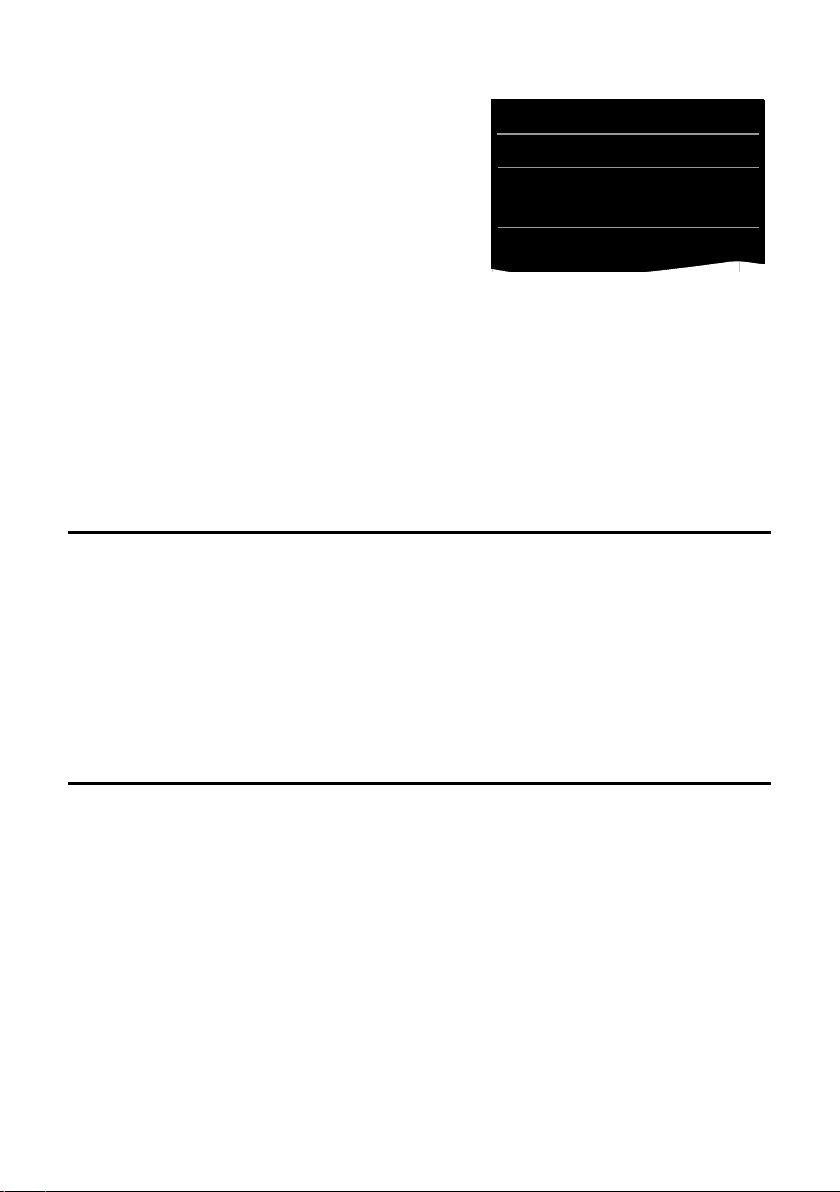
Tél é ph on er
Affichage détaillé d'une entrée (exemple)
L
Info appel
™Appels perdus :
Josephine Foster M
Portable 0171 666777887
reçu le :
Lundi, 13.08
14:20
¤ En regard d'une entrée, appuyer sur ’. L'affichage détaillé
s'ouvre.
¤ Appuyer sur c. Le numéro affiché dans l'entrée est
sélectionné.
Ou :
¤ L'entrée figure dans le répertoire : appuyer sur ’. Tous
les numéros de l'entrée du répertoire s'affichent.
Appuyer sur le numéro souhaité.
Numérotation à partir du répertoire principal
¤ Ouvr ir le répertoire : a ppuyer sur [ œ Répertoire] dans la
page de numérotation. La liste des entrées du répertoire s'affiche.
¤ Faire défiler la liste jusqu'à l'entrée souhaitée.
Vous avez le choix entre les possibilités suivantes :
¤ Appuyer sur c. Le numéro favori (£ p. 2 9) de l'entrée, signalé par un point vert, est composé.
Ou :
¤ Appuyer sur le nom d'une entrée. Le numéro favori de l'entrée est composé.
Ou :
¤ Appuyer sur ’ en regard de l'entrée et sur le numéro voulu dans l'affichage détaillé.
Prise d'appel
Vous avez le choix entre les possibilités suivantes :
¤ Appuyer sur c.
¤ Si Décroché auto. est activé, (£p. 22), retirer le combiné du chargeur.
¤ Avec un kit oreillette Bluetooth : £p. 28
¤ Avec un kit oreillette filaire : appuyer sur la touche Décrocher (touche Push-to-Talk) du kit oreillette. Le
kit oreillette doit être connecté au combiné (
Prise/refus d'un signal d'appel
En cas de réception d'un appel au cours d'une communication, un signal d'appel retentit et un message
correspondant s'affiche à l'écran. Pour cela, reportez-vous au mode d'emploi de votre téléphone.
£p. 1) .
Affichage de l'appel
Avec présentation du numéro
Le numéro de l'appelant est a ffiché à l'écran. Si le numéro de l'appelant est enregistré dans votre réper toire,
le type de numéro et le nom sont également affichés. Si vous avez associé votre correspondant à une image
(
£p. 29 ), celle-ci s'affiche également.
Sans présentation du numéro
L'affichage du nom et du numéro est remplacé par :
u Externe : aucun numéro n'est indiqué.
u Numéro masqué : l'appelant désactive l'affichage de son numéro.
u Inconnu : l'appelant n'a pas demandé la présentation du numéro.
de en fr it nl 19
Page 22

Tél é ph on er
À
Avec CNIP (Calling Name Identification Presentation)
Le nom enregistré (et le lieu de résidence) de l'appelant sont affichés en plus du numéro. Si le numéro est
enregistré dans le répertoire, le nom de l'entrée du répertoire s'affiche à la place du numéro.
Remarques concernant la présentation du numéro de l'appelant CLIP
(CLIP = Calling Line Identification Presentation ou présentation du numéro de l'appelant)
Lorsque vous achetez votre téléphone Gigaset, celui-ci est configuré pour que le numéro de l'appelant
s'affiche sur l'écran du combiné
£p. 46 ou ¢www.gigaset.com/service
Mains-Libres
Si vous faites écouter la conversation à quelqu'un, vous devez en informer votre correspondant.
Activation du mode Mains-Libres pendant la numérotation
¤ Entrer le numéro, appuyer 2 fois sur c.
Passage du mode Ecouteur au mode Mains-Libres
Pendant une communication, lors de la connexion:
¤ Appuyer sur c ou sur [ † Mains-libres].
Placer le combiné sur le chargeur pendant une communication :
¤ Maintenir la touche c enfoncée lors du placement sur la base et pendant encore 2 secondes.
Modification du volume de l'écouteur, du mode Mains-Libres et du kit oreillette
Le volume du mode actuellement utilisé (Mains-Libres, écouteur, kit oreillette) peut être réglé au cours
d'une communication :
¤ Appuyer sur [ R Vo lume ] ¤Régler le volume à l'aide des touches Ô / Ó.
¤ Si un micro-casque est branché : pour régler la Sensibilité micro, appuyer plusieurs fois sur Ô / Ó à la
deuxième ligne.
¤ Appuyer sur en bas de l'écran pour enregistrer les réglages.
Ou : au bout d'environ 2 secondes, le réglage est enregistré automatiquement.
Activation/désactivation du microphone (fonction secret)
Si vous désactivez le microphone durant une conversation, votre interlocuteur ne vous entendra plus.
¤ Appuyer sur [ – Muet] pour activer/désactiver le microphone.
Désactivation de la sonnerie/du vibreur pour l'appel en cours
Un appel est signalé sur le combiné :
¤ Appuyer sur [ ” Silence].
Contrôle de sécurité
Le combiné reconnaît les connexions non sécurisées avec une base sur laquelle des tiers peuvent écouter
la conversation.
Lors de l'établissement d'une communication externe ou pendant une communication externe :
¤ Maintenir enfoncé un endroit quelconque de la barre d'état.
Si le message Connexion sécurisée à la base est affiché, la connexion est sécurisée.
Si le message Pas connexion sécur. à la base est affiché, vous devez mettre fin à la communication.
20 de en fr it nl
Page 23

Réglages du téléphone
±
Ø
Sous-menu [ gÉcran et clavier]
Écran de veille
Activation
Sélection
Horloge analogique
M
on
Sous-menu [ gÉcran et clavier]
Eclairage
Posé sur la base
Hors la base
Tem p or is a ti on
2 minutes
M
off
on
Le combiné est préréglé. Vous pouvez personnaliser les paramètres.
Les réglages peuvent être effectués au cours d'une communication ou en mode veille sur la page Menu
Réglages.
Modification de la langue d'affichage
¤ Touche Menu v ¤Page Menu Réglages ¤[ °Langue et localisation].
¤ En regard de Langue, appuyer sur ’ ¤En regard de la langue souhaitée, appuyer sur
( = sélectionné)
Réglage du pays et du préfixe
¤ Touche Menu v ¤Page Menu Réglages ¤[ °Langue et localisation] .
Réglages de l'écran
Choix de l'écran de veille/Diaporama
Vous pouvez définir un écran de veille à afficher sur la page d'accueil. Il est possible de choisir parmi les
options Horloge analogique/Horlog numérique/Diaporama/Images. Vous pouvez transférer des images
vers votre combiné à l'aide du logiciel Gigaset QuickSync (
Pour afficher de nouveau la page d'accueil, effectuer un appui court sur
¤ Touche Menu v ¤Page Menu Réglages ¤[ gÉcran et cla-
vier].
¤ Activer/désactiver l'écran de veille au moyen de la barre de
sélection.
horizontalement le doigt sur l'écran pour faire défiler la sélection
chage actuel ou revenir en arrière sans enregistrer avec ‘.
Eclairage de l'écran
L'éclairage de l'écran s'active dès que vous déplacez le combiné
ou que vous appuyez sur une touche.
Vous pouvez définir la durée au terme de laquelle l'éclairage de
l'écran doit se désactiver en mode veille. Sinon, l'écran reste à
demi éclairé en permanence.
¤En regard de Sélection, appuyer sur ’ ¤Passer
¤Appuyer sur [ ‰Sélectionner] pour sélectionner l'affi-
¤ Touche Menu v ¤Page Menu Réglages ¤[ gÉcran et cla-
vier].
¤ A l'aide de la barre de sélection, activer/désactiver l'éclairage
de l'écran lorsque le combiné est sur la base ou hors de la
base.
¤ En regard de Temporisation, appuyer sur ’ ¤Sélectionner
l'heure de mise en veille. Enregistrer à l'aide de ‘ et revenir en arrière.
Remarque
Lorsque l'éclairage de l'écran est activé, il est possible que l'autonomie du combiné soit considérablement réduite.
de en fr it nl 21
¤Valider avec è ¤Retour avec ‘.
Réglages du téléphone
£p. 38 ).
a ou appuyer sur l'écran.
Page 24

Réglages du téléphone
L
Sonneries
Volu me
Ó
R
Ô
Crescendo
Appels int
Gigaset
M
Appels ext
Gigaset
M
Ctrl temps (sonn. désact.)
Désactiver
M
Appel anony. dés.
off
off
ó
Activation/désactivation du décroché automatique
Si le décroché automatique est activé, le combiné prend l'appel entrant dès que vous le retirez de la base.
¤ Touche Menu v ¤Page Menu Réglages ¤[ «Tél é ph o ni e ].
¤ A l'aide de la barre de sélection située en regard de Décroché auto., activer/désactiver la fonction.
Indépendamment du réglage, Décroché auto. permet de mettre fin à la connexion dès que le combiné est
replacé sur la base. Exception : la connexion n'est pas interrompue automatiquement si vous maintenez la
c enfoncée lors du placement sur la base et pendant encore 2 secondes.
touche
Réglage du profil Mains-Libres
Vous pouvez régler différents profils en mode Mains-Libres pour adapter parfaitement le téléphone à votre
environnement. Vérifier quel est le profil le plus pratique.
Profil 1 est paramétré par défaut.
Pendant une communication externe en mode Mains-Libres :
¤ Appuyer sur dans la liste d'options, puis sur [ ŽProfil Mains-libres] ¤Sélectionner un profil. Le
réglage est immédiatement modifié.
Choix des sonneries
Réglage du volume et de la mélodie
¤ Touche Menu v ¤Page Menu Réglages ¤[
Volume de la sonnerie pour tous les appels
¤ Le cas échant, appuyer plusieurs fois sur Ô / Ó pour régler
le volume.
Ou
¤ A l'aide de la barre de sélection située en regard de Cres-
cendo, activer/désactiver la sonnerie crescendo (volume de
plus en plus fort).
Le crescendo activé n'est utilisé que pour les sonneries. Il n'a
aucun effet sur la diffusion d'une mélodie.
Réglage de la sonnerie des appels externes/internes
¤ En regard de Appels int / Appels ext, appuyer sur ’
¤Sélectionner la sonnerie ¤Enregistrer avec ‘ et revenir
en arrière.
Vous pouvez transférer d'autres sonneries sur votre combiné à
l'aide du logiciel Gigaset QuickSync (
Activation/désactivation du vibreur
¤ Touche Menu v ¤Page Menu Réglages ¤[
audio]
sélection située en regard de Vibreur.
Un vibreur activé signale de la même façon chaque appel interne/externe, rendez-vous, date d'anniversaire
et heure de réveil.
Le vibreur est désactivé tant que le combiné n'a pas été replacé sur la base ou branché à un ordinateur à
l'aide d'un câble USB.
Activation/désactivation permanente de la sonnerie
Il est possible d'activer/désactiver de façon permanente la sonnerie.
¤ Ouvrir la page d'état ¤A l'aide de la barre de sélection située en regard de Ne pas déranger, activer/
désactiver la sonnerie. Ce réglage n'a aucun effet sur le vibreur.
L'icône vous indique dans la barre d'état que la sonnerie est désactivée.
22 de en fr it nl
Réglages audio] ¤Sonneries
ì
£p. 38 ).
Réglages
¤Activer/désactiver le vibreur à l'aide de la barre de
ì
Page 25

Réglages du téléphone
Sous-menu [
ì
Réglages audio]:
Tonalité avertis.
Confirmation
Alerte batterie
off
on
Activation/désactivation des tonalités d'avertissement
Votre combiné vous avertit par un signal sonore des différentes activités et différents états. Vous pouvez
activer ou désactiver les tonalités d'avertissement suivantes, indépendamment les unes des autres.
¤ Touche Menu v ¤Page Menu Réglages ¤[
audio].
Vous pouvez activer/désactiver les éléments suivants à
l'aide des barres de sélection situées à droite :
- Confirmation :
Tonalité de validation/d'erreur après saisie, tonalité
d'avertissement lors de la réception d'un nouveau message.
- Alerte batterie :
Tonalité d'avertissement lorsqu'il reste moins de 10 % de charge sur la batterie (toutes les
60 secondes). Si la surveillance de pièce est activée, aucune alarme batterie ne s'affiche.
ì
Réglages
Protection contre les appels indésirables
Commande temporelle pour les appels externes
Vous pouvez définir une plage horaire pendant laquelle le téléphone ne doit pas sonner.
¤ Touche Menu v ¤Page Menu Réglages ¤[
Réglages audio] ¤Sonneries
ì
¤ En regard de Ctrl temps (sonn. désact.), appuyer sur ’ ¤ Appuyer sur Pas de sonnerie de ¤Régler le
début de la plage horaire
jusqu’à, régler la fin de la plage horaire
activer/désactiver la commande temporelle
Remarque
Pendant cette plage horaire, votre téléphone sonne lorsqu'il reçoit un appel auquel vous avez attribué
une mélodie spécifique dans le répertoire (VIP).
¤Enregistrer avec ‘ et revenir en arrière ¤Comme pour Pas de sonnerie
¤A l'aide de la barre de sélection située en regard de Activation,
¤Revenir en arrière avec ‘.
Réinitialisation du combiné
Vous pouvez rétablir chacun des réglages par défaut du combiné.
Ne sont pas concernés par cette réinitialisation :
u date et heure,
u enregistrement des combinés sur la base, ainsi que la base actuellement sélectionnée,
u entrées du calendrier et du répertoire,
u liste des numéros bis, ainsi que le contenu du répertoire ressources,
u numéro de destination externe et interne de la surveillance de pièce (Alarme est réinitialisé sur Externe),
u numéro de destination du renvoi d'appel.
Lors de la réinitialisation du combiné (Rétablir combiné) les paramètres de la page configurable (
ainsi que les réglages audio et d'affichage sont effacés.
Réinitialisation du combiné
¤ Touche Menu v ¤Page Menu Réglages ¤[ Ê Système].
¤ Appuyer sur Rétablir combiné .
de en fr it nl 23
£p. 9) ,
Page 26

ECO DECT
Activer Désactiver
Numéro d’accès
Aucun numéro
M
Nouveaux messages reçus
(si votre opérateur prend en
charge cette fonction)
4
1
4
ECO DECT
La fonction ECO DECT permet de réduire la consommation électrique et les émissions.
Diminution de la consommation électrique
Grâce à son alimentation basse consommation, le téléphone consomme peu d'électricité.
Réduction des émissions (selon la base)
La puissance d'émission ne peut être réduite que si votre base prend en charge cette fonctionnalité.
La puissance d'émission de votre téléphone diminue automatiquement en fonction de la distance séparant le combiné de la base.
Vous pouvez également diminuer les émissions du combiné et de la base en :
u désactivant la fonction Interv. max. ;
u activant la fonction Pas d’émission.
Pour plus d'informations, reportez-vous au mode d'emploi de votre base.
Messagerie externe
Vous pouvez utiliser la messagerie externe après souscription de ce service auprès de votre opérateur et
enregistrement du numéro de la messagerie externe dans votre téléphone.
¤ Touche Menu v ¤Page Menu Réglages ¤[
Messagerie réseau].
¶
¤ Saisie du numéro de la messagerie externe : en regard de
Numéro d’accès, appuyer sur ’
der et enregistrer avec
è.
¤Entrer un numéro ¤Vali-
¤ Activation/désactivation de la messagerie externe (si votre
opérateur prend en charge cette fonction) : appuyer sur
Activer/Désactiver
confirmation du réseau téléphonique, appuyer sur
¤Après avoir entendu une tonalité de
a.
Une fois le numéro enregistré, l'icône suivante est
affichée sur la page des messages :
Ecoute des messages de la messagerie externe
¤ Pour passer à la page des messages ¤Appuyer sur l'icône .
Le combiné appelle directement votre messagerie externe. Le mode Mains-Libres est activé sur le combiné.
Vous pouvez écouter ces messages.
24 de en fr it nl
Page 27

Plusieurs combinés
Ø
Plusieurs combinés
Utilisation d'un combiné sur plusieurs bases
Votre combiné peut être inscrit au maximum sur 4 bases.
La base active est la dernière base sur laquelle le combiné a été enregistré. Les autres bases demeurent
enregistrées dans la liste des bases disponibles.
Il est possible, à tout moment, de modifier manuellement l'affectation à la base. Il est également possible
de régler le combiné de manière à ce qu'il sélectionne la base présentant la meilleure qualité de réception
(Meilleure base) dès que la connexion avec la base actuelle est perdue.
¤ Touche Menu v ¤Page Menu Réglages ¤[ É Combinés et base].
¤ Appuyer sur Sélectionner base ’ ¤Choisir la base souhaitée ou Meilleure base ( = option choisie).
Modification du nom du combiné
Les noms INT1, INT2 sont attribués automatiquement lors de l'enregistrement de plusieurs combinés. Pour
les modifier :
¤ Dans le menu Réglages, appuyer sur [ É Combinés et base].
¤ Appuyer sur Combinés enregistrés ’ ¤Sélectionner un combiné.
¤ Effacer l'ancien nom avec $ et entrer le nouveau nom
(10 caractères alphanumériques maximum)
Appel interne
Les communications internes avec d'autres combinés enregistrés sur la même base sont gratuites.
¤Valider avec è.
¤ Pour passer à la page de numérotation ¤Appuyer sur [ ‡ Interne] ¤Sélectionner éventuellement le
combiné dans la liste ou appuyer sur Tous les combinés (Appel général).
Si vous appuyez sur
combinés.
Double appel interne / transfert interne
Lorsque vous êtes en communication avec un correspondant externe, vous pouvez simultanément appeler
un correspondant interne ou réaliser un double appel.
c, après avoir ouvert la liste, un appel général est automatiquement lancé sur tous les
¤ Appuyer sur [ P Double appel] puis sur Interne.
¤ Si plusieurs combinés sont inscrits sur la base, sélectionner un combiné ou Tou s .
Réaliser un double appel : vous êtes en communication avec le correspondant interne et souhaitez
reprendre la communication avec votre correspondant externe :
¤ Appuyer sur [ P Fin].
Transférer une communication externe est possible de deux manières :
¤ Patienter jusqu'à ce que le correspondant appelé réponde, puis raccrocher.
Appuyer sur
ou
a.
¤ Raccrocher avant que le correspondant ne réponde : appuyer sur a.
Si l'autre correspondant ne répond pas ou ne décroche pas, mettre fin au double appel en appuyant sur
[ P Fin].
de en fr it nl 25
Page 28

Plusieurs combinés
T
T
Mise en place d'un va-et-vient/d'une conférence
Vous êtes en communication et une autre communication est mise en attente. Les deux correspondants
sont affichés à l'écran.
¤ Va- et-v ient : appuyer sur le correspondant avec lequel vous souhaitez converser.
Ou :
¤ Etablir une conférence à 3 : appuyer sur [ Conférence].
¤ Terminer la conférence : appuyer sur [ Fin de conf.]. Vous repassez en mode « Va-et-vient » et
êtes de nouveau en communication avec le correspondant avec lequel vous aviez commencé la conférence.
Chaque correspondant peut quitter de la conférence en appuyant sur la touche Raccrocher ou en raccrochant le combiné.
26 de en fr it nl
Page 29

Appareils Bluetooth
ò
L
Bluetooth
Votr e appa reil
Anna SL910H
M
Appareils connus
Kit oreillette 1
M
Activation
Eléments suivants uniquement disponibles si
Bluetooth activé
Appareils détectés
Kit oreillette 2
M
Portable 1
on
ò
Appareils Bluetooth
Vous pouvez inscrire jusqu'à 5 modems (PC/Mac, PDA, téléphones portables) et un kit oreillette Bluetooth.
Vous devez activer le Bluetooth sur le combiné, puis inscrire l'appareil sur le combiné.
Les modems vous permettent d'échanger des entrées de répertoire et de charger des sonneries et des
£p. 38) sur le combiné à l'aide du logiciel Gigaset QuickSync.
images (
Remarques
u Le kit oreillette doit disposer du profil kit oreillette ou Mains-Libres. Le profil Mains-Libres est utilisé
de préférence.
u La connexion à un kit oreillette peut prendre jusqu'à 5 secondes.
Activation/désactivation du mode Bluetooth
Vous pouvez activer/désactiver le mode Bluetooth via la page Etat (£ p. 12) ou de la manière suivante :
¤ Touche Menu v ¤Page Menu Réglages ¤[Bluetooth] ¤ A l'aide de la barre de sélection située en
regard de Activation, activer/désactiver la fonction Bluetooth.
Si le Bluetooth est activé :
u L'icône est affichée dans la barre d'état (
u Le combiné peut communiquer avec tous les appareils
figurant dans la liste Appareils connus.
u Les appareils Bluetooth détectent le combiné dans sa zone
de portée.
u Les appareils connus disposent d'un micro-casque avec
lequel le combiné établit la connexion.
u Le combiné recherche les appareils Bluetooth se trouvant
dans sa zone de portée.
Recherche et enregistrement des appareils Bluetooth (autorisés)
La distance entre le combiné et l'appareil Bluetooth activé ne
doit pas dépasser 10 m.
Remarques
u Lors de l'enregistrement d'un kit oreillette, si un kit oreillette est déjà enregistré, il sera remplacé.
u Si un kit oreillette est déjà enregistré sur un autre appareil, désactiver cette connexion avant d'enta-
mer la procédure d'enregistrement.
£p. 39 ).
Début de la recherche
La recherche démarre dès que la page Bluetooth est ouverte et que le Bluetooth est activé.
Le combiné recherche les appareils Bluetooth dans sa zone de portée. Tous les appareils trouvés sont ajou-
tés à la liste Appareils détectés.
Autorisation d'un appareil
¤ En regard de la liste Appareils détectés, appuyer sur ’ (voir illustration ci-dessus).
¤ Dans la liste Appareils détec tés, sélectionner un appareil ¤Appuyer sur [ ÿApp. compat.] ¤Entrer
le code PIN de l'appareil à déclarer le cas échéant
Code PIN d'un modem : entrer le code PIN de votre choix sur le combiné, puis également sur le modem (0
à 16 chiffres).
Code PIN d'un kit oreillette : le code 0000 est en général préréglé. Vous ne devez donc entrer le code PIN
qu'à titre exceptionnel.
Si la liste Appareils connus contient déjà 6 entrées, la dernière entrée est écrasée. Exception: le kit oreillette
ne peut remplacer qu'un kit oreillette.
de en fr it nl 27
- Ajout à la liste des appareils connus
¤Valider avec è.
Page 30

Appareils Bluetooth
Arrêt de la recherche
¤ Appuyer sur ‘ pour fermer le sous-menu Bluetooth, ou désactiver la fonction Bluetooth.
Modification de la liste des appareils connus (autorisés)
Affichage de la liste
¤ Dans le sous-menu Bluetooth, en regard de Appareils connus, appuyer sur ’.
Dans la liste, une icône
Retrait d'un appareil
ô désignant le nom d'appareil indique un kit oreillette et une icône * un modem.
¤ Ouvrir la liste Appareils connus ¤Appuyer sur [ ü Effacer] ¤Sélectionner un ou plusieurs appareils : en
regard de chaque appareil, appuyer sur
Modification d'un nom d'appareil
´ ¤Appuyer sur [ü Effacer] ¤Appuyer sur Oui.
¤ Ouvrir la liste Appareils connus ¤Sélectionner un appareil ¤Supprimer, le cas échéant, son nom actuel
avec ç
¤Entrer un nouveau nom (16 caractères max.) ¤Valider avec è.
Acceptation/refus d'un appareil Bluetooth non enregistré
Lorsqu'un appareil Bluetooth non connu tente d'établir une connexion, un message vous invite à saisir le
code PIN de l'appareil (bonding).
¤ Refuser : appuyer sur ‘ ou sur a.
Ou :
¤ Accepter : entrer le code PIN de l'appareil ¤Valider avec è.
¤ Appuyer sur Oui : enregistrer l'appareil dans la liste Appareils connus ou
¤ Appuyer sur Non : utiliser l'appareil temporairement.
Modification du nom Bluetooth du combiné
¤ Dans le sous-menu Bluetooth, appuyer sur Votre appareil. Si la fonction Bluetooth était désactivée, elle
est activée
avec
Poursuite de la conversation avec le kit oreillette Bluetooth
Condition : le Bluetooth est activé, la connexion est établie entre le kit oreillette Bluetooth et le combiné.
¤Supprimer, le cas échéant, le nom actuel avec ç ¤Entrer le nouveau nom ¤Valider
è.
¤ Appuyer sur la touche Décrocher du kit oreillette.
La connexion au combiné peut prendre jusqu'à 5 secondes.
Effectuer le réglage avec [ R Vol ume] Volume casqu e/Sensibilité micro.
Pour plus d'informations sur votre kit oreillette, consulter son mode d’emploi.
Remarque
Si un kit oreillette filaire et un kit oreillette Bluetooth sont branchés simultaném ent, vous ne pouvez pas
utiliser le kit filaire.
Prise d'appel à l'aide du kit oreillette Bluetooth
Condition : le Bluetooth est activé, la connexion est établie entre le kit oreillette Bluetooth et le combiné.
Appuyer sur la touche Décrocher du kit oreillette uniquement lorsque celui-ci sonne.
Pour plus d'informations sur votre kit oreillette, consulter son mode d’emploi.
28 de en fr it nl
Page 31

Répertoire (Carnet d'adresses)
L
Nouvelle entrée
Ajouter
M
nom
Ajouter numéro
M
Ajout. mélodie
M
Ajouter anniv.
M
è
Enregistrer
l
+
Ø
±
Répertoire (Carnet d'adresses)
Enregistrer jusqu'à huit numéros dans une entrée de répertoire, ainsi que des noms et prénoms, des dates
d'anniversaire avec notification, une sonnerie VIP, une photo de l'appelant. Vous pouvez synchroniser le
répertoire avec les contacts Outlook du PC et transférer des sonneries et des images vers votre combiné
(
£p. 38 ).
Le répertoire que vous créez (contenant jusqu'à 500 entrées) est propre à chacun de vos combinés. Vous
pouvez toutefois envoyer les listes/entrées vers d'autres combinés (
ciel gratuit Gigaset QuickSync, (
avec le répertoire (
Remarque
Pour accéder rapidement à un numéro du répertoire, vous pouvez attribuer une page configurable du
mode veille au numéro (
Longueur des entrées
8 numéros :
Nom et prénom :
£p. 38 ).
£p. 38 ) synchroniser sur votre ordinateur vos contacts Google et Outlook
£p. 9) .
max. 32 chiffres chacun
max. 16 caractères chacun
£p. 30 ). Vous pouvez, à l'aide du logi-
Gestion des entrées du répertoire
Ouverture du répertoire
¤ Appuyer sur la touche Menu v ¤[ œ Répertoire] ou
¤ Appuyer sur la page de numérotation ou sur [ œ Répertoire] pendant une communication.
Création d'une nouvelle entrée
¤ Ouvrir le répertoire ¤Appuyer sur [d Nouveau].
¤ Dans les différents champs, saisir les éléments correspon-
dants de l'entrée (nom, numéro, sonnerie VIP, date d'anniversaire). Appuyer ensuite sur ’ en regard de chaque élément
¤S'il est disponible, valider un élément avec è ou
[ ‰ Sélectionner].
Pour créer une entrée, saisir au moins un numéro d'appel.
¤ Ajouter une image de l'appelant : appuyer sur . Choisir
l'image à l'aide des touches
[ ‰ Sélectionner].
ë / ê et appuyer sur
¤ Définir le numéro favori d'une entrée : le numéro favori est
automatiquement composé lorsque vous appuyez sur
l'entrée correspondante dans le répertoire ou lorsque vous
appuyez sur
de (en vert).
Pour modifier le réglage : appuyer sur en regard du
numéro souhaité.
Enregistrement d'une entrée de répertoire
c dans l'affichage détaillé. Il est signalé à l'aide
¤ Appuyer sur [ è Enregistrer].
Affichage d'une entrée (affichage détaillé)
¤ Ouvrir le répertoire ¤En regard de l'entrée souhaitée, appuyer sur ’.
Toutes les informations correspondant à l'entrée sont affichées.
de en fr it nl 29
Page 32

Répertoire (Carnet d'adresses)
±
ü
Modification d'une entrée
¤ Appuyer sur [ N Modifier] dans l'affichage détaillé.
- Modifier/effacer un prénom, un nom ou un numéro :
respondant le cas échéant
- Ajouter un numéro : appuyer sur ’ en regard de Ajou ter numéro
è.
- Supprimer l'affectation d'une sonnerie VIP ou d'une date d'anniversaire :
die / Ajouter anniv., appuyer sur ’
- Supprimer l'affectation d'une image appelant :
[
^Pas de photo].
- Modifier le numéro favori :
numéro.
¤Saisir/modifier le nom/numéro ¤Valider avec è.
¤Appuyer sur [ ÷Pas mélodie] / [ þ Aucun anniv.].
¤pour activer un autre numéro favori, appuyer sur en regard de ce
¤Appuyer sur [ è Enregistrer].
Suppression d’une entrée
¤appuyer sur ’ ¤Appuyer sur le champ cor-
¤Saisir un numéro et valider avec
¤en regard de Ajout. mélo-
¤appuyer sur l'image appelant ¤Appuyer sur
¤ Dans l'affichage détaillé : appuyer sur [ üEffacer] ¤Valider avec Oui.
Supprimer toutes les entrées du répertoire :
¤ Touche Menu v ¤Page Menu Réglages ¤[ Ê Système] ¤(faire défiler le cas échéant) ¤En regard de
Nettoyer liste appuyer sur ’
Affichage du nombre d'entrées disponibles dans le répertoire
¤En regard de Répertoire apppuyer sur ¤Valider avec Oui.
¤ Ouvrir le répertoire ¤Appuyer sur [ X Mémoire].
Paramétrage du classement des entrées du répertoire
Définir si les entrées doivent être classées en fonction du nom ou du prénom.
¤ Ouvrir le répertoire ¤Appuyer sur [ Y Nom] ou sur [ Y Prénom]
Si une ent rée ne com porte aucun nom, le numéro favori (numéro signalé par un poi nt vert
lisé comme nom. Ces entrées sont placées au début de la liste, quel que soit le type de tri.
L'ordre de tri est le suivant :
Espace | Chiffres (0–9) | Lettres (alphabétique) | Autres caractères.
£p. 29 ) est uti-
Sélection d'une entrée du répertoire, navigation dans le répertoire
Si votre répertoire comporte plus de sept entrées, un index alphabétique s'affiche à droite. Vous avez alors
le choix entre les possibilités suivantes :
u Faire défiler jusqu'au nom recherché.
u Appuyer sur l'initiale dans l'index. Le premier nom commençant par cette lettre s'affiche. Naviguer
jusqu'à l'entrée souhaitée si nécessaire. Lorsque vous faites défiler le répertoire, l'index est recouvert
temporairement par une barre de défilement.
Transfert du répertoire/d'une entrée vers un autre combiné
Conditions :
u Le combiné du destinataire et celui de l'émetteur sont enregistrés sur la même base.
u L'autre combiné et la base peuvent recevoir et envoyer des entrées de répertoire.
Vous pouvez transférer la totalité du répertoire, une entrée spécifique ou plusieurs entrées spécifiques.
30 de en fr it nl
Page 33

Répertoire (Carnet d'adresses)
Remarques
u Un appel externe interrompt le transfert.
u Les images appelant et les sonneries ne sont pas transférées. Seule la date d'anniversaire est trans-
férée.
u Lorsque vous transférez une entrée entre deux combinés vCard :
S'il n'existe encore aucune entrée portant ce nom sur le combiné destinataire, une nouvelle entrée
est créée.
S'il existe déjà une entrée portant ce nom, cette entrée est étendue avec l'ajout des nouveaux numéros. S'il y a plus de 8 numéros au total, une deuxième entrée portant le même nom est créée.
u Si le combiné destinataire n'est pas un combiné vCard : une entrée spécifique est créée et envoyée
pour chaque numéro.
u Votre combiné reçoit des entrées d'un combiné non muni d'une vCard : les entrées comportant des
numéros déjà enregistrés sont effacées, sinon une nouvelle entrée est créée.
Transfert d'entrées spécifiques
¤ Ouvrir l'affichage détaillé de l'entrée (£ p. 29) ¤Appuyer sur [ =Copier] ¤Répondre à la question
Combiné interne qui s'affiche
Après le transfert :
¤Sélectionner le combiné du destinataire.
¤ Appuyer sur Oui pour envoyer une autre entrée. Sinon, appuyer sur Non.
Transfert de l'intégralité du répertoire
¤ Ouvrir le réper toire (£p. 29). Appuyer sur [ : Copier liste] ¤Répondre à la question Combiné interne
qui s'affiche
Terminer le transfert
¤Sélectionner le combiné du destinataire.
¤ Appuyer sur a.
Transfert du répertoire au format vCards via Bluetooth
¤ Ouvrir le répertoire (£ p. 2 9).
¤ Envoyer le répertoire complet : appuyer sur [ :Copier liste].
Ou :
¤ Envoyer une entrée : En regard de l'entrée, appuyer sur ’ puis sur [ = Copier].
¤ Dans la fenêtre pop-up qui s'affiche, appuyer sur Appareil Bluetooth. Activer le Bluetooth le cas
échéant.
¤ Sélectionner un destinataire :
¤ Sélectionner le combiné du destinataire dans la liste des appareils connus (£p. 28). Le transfert est
lancé. Ou :
¤ Appuyer sur [ þ Rech.] et sélectionner le destinataire dans la liste Appareils détectés ¤Entrer le
code PIN du destinataire et appuyer sur
Réception d'une vCard via Bluetooth
Condition : le combiné doit être en mode veille. Le Bluetooth est activé.
è.
¤ Si l'émetteur figure dans la liste Appareils connus (£ p. 28), la réception s'effectue automatiquement.
¤ Si l'émetteur ne figure pas dans la liste Appareils connus, entrer le code PIN de l'appareil de l'émetteur
et appuyer sur
Appareils connus (Oui) ou non (Non).
de en fr it nl 31
è. Après le transfert de vCard, indiquer si l'appareil doit être enregistré dans la liste
Page 34

Répertoire (Carnet d'adresses)
Port able
Anne
Sand
0711
123456789
Avec une image
appelant attribuée :
Sans image
appelant :
Copie du numéro affiché dans le répertoire
Vous pouvez copier vers le répertoire des numéros qui s'affichent dans une liste (par exemple : le journal
des appels, la liste des numéros bis) ainsi que les numéros que vous avez composés ou que vous avez saisis
pour composer.
¤ Sur la page de sélection ou dans l'affichage détaillé d'une entrée, appuyer sur, appuyer sur
[ ¬ Copier n°] (le cas échéant, faire défiler la barre d'options).
u Créer une nouvelle entrée :
numéro de l'entrée avec le type de numéro Maison
sur [
èEnregistrer].
Ou :
u Ajouter le numéro à une entrée existante :
¤appuyer sur [dNouveau]. Le numéro est enregistré comme premier
¤Compléter l'entrée, le cas échéant ¤Appuyer
¤ Sélectionner l'entrée ¤Appuyer sur le bouton Ajouter .
Le numéro est enregistré avec le type de numéro Maison
¤Appuyer sur [ è Enregistrer].
échéant
Ou :
¤Compléter/modifier l'entrée, le cas
¤ Sélectionner une entrée ¤Sélectionner le numéro à écraser ¤Appuyer sur Oui ¤Compléter/modi-
fier l'entrée, le cas échéant
Copie du numéro depuis le répertoire
Dans de nombreuses situations, vous pouvez ouvrir le répertoire pour copier un numéro, par exemple, lors
de la composition (également après la saisie d'un préfixe).
¤Appuyer sur [ è Enregistrer].
¤ En fonction du contexte, ouvrir le répertoire avec [ œRépertoire] ou œ.
¤ Appuyer sur une entrée du répertoire pour copier son numéro favori.
Ou :
¤ En regard de l'entrée, appuyer sur ’, puis sur le numéro à copier.
Configuration d'un numéro abrégé/d'une liste de numéros abrégés
Condition : le répertoire contient au moins une entrée.
Deux possibilités s'offrent à vous pour rendre les numéros du répertoire disponibles à la numérotation abrégée (Numérotation rapide) :
u Créer une icône par numéro sur la page configurable (personnalisée).
u Copier le numéro dans la liste de numéros abrégés.
Création d'une icône de numéro abrégé sur la page configurable
¤ Accéder à la page configurable et lancer la configuration (p. 9).
¤ Insérer sur la page l'icône 3 de la numérotation abrégée depuis la liste de sélection ¤Sélectionner
une entrée du répertoire
sélectionner un numéro de téléphone.
Il est possible de répéter cette opération plusieurs fois avec différents numéros.
L'une des icônes situées à droite est créée sur la page configurable. Le
numéro n'est pas copié dans la liste de numéros abrégés.
Composer le numéro :
page configurable.
Modifier la numérotation abrégée :
¤L'affichage détaillé s'ouvre dans une entrée comportant plusieurs numéros :
¤appuyer sur l'icône du numéro abrégé sur la
¤ Modifier un numéro du répertoire. La numérotation abrégée de la
page configurable est modifiée en conséquence.
Ou :
¤ Supprimer la numérotation abrégée de la page configurable et
32 de en fr it nl
créer une nouvelle icône de numérotation abrégée avec le nouveau numéro.
Page 35

Journal des appels (selon la base)
L
Liste d’appels
ý
Josephine Foster M
š16:00, Maison
Josephine Foster M
™[2] 14:20, Portable
089 666777888 M
› Hier, 14:20
Martin Grotte M
™13.06, 16:10, Bureau
˜
Tous
™
Perdus›Acceptés
š
Emis
™›š
Supprimer la numérotation abrégée
¤ En mode configuration, faire glisser l'icône du numéro abrégé à supprimer dans la liste déroulante.
L'entrée du répertoire n'est pas modifiée.
Ou :
¤ Supprimer le numéro du répertoire. L'icône de numération abrégée est automatiquement supprimée de
la page configurable.
Transfert du numéro de téléphone dans la liste de numéros abrégés
Il est possible d'enregistrer dans la liste de numérotation abrégée jusqu'à 7 numéros régulièrement utilisés
de votre répertoire afin de pouvoir y accéder rapidement.
¤ Pour passer à la page de numérotation ¤Appuyer sur [ ¥QuickDial] ¤Appuyer sur [dNouveau]
¤Sélectionner une entrée du répertoire ¤L'affichage détaillé s'ouvre dans une entrée comportant plu-
sieurs numéros : sélectionner un numéro de téléphone.
Composer le numéro :
¤ Pour passer à la page de numérotation ¤Appuyer sur [ ¥QuickDial] ¤Sélectionner une entrée.
- Si le champ Numéro de la page de numérotation est vide, le numéro est immédiatement composé.
- Si le champ Numéro comporte déjà des caractères, le numéro est ajouté au champ à la suite de ces
caractères.
¤Modifier le numéro, le cas échéant ¤Appuyer sur c.
Effacer des entrées :
¤ Appuyer sur [ ü Effacer] ¤Appuyer successivement sur toutes les entrées à supprimer, puis sur
[ üEffacer].
Remarque
Si vous modifiez/supprimez un numéro dans le répertoire, le numéro est également automatiquement
modifié/supprimé dans la liste des numéros abrégés.
Journal des appels (selon la base)
Votre téléphone enregistre différents types d'appels :
— Tou s : vue d'ensemble (Liste d’appels) de tous les
u
appels (manqués, sortants, reçus)
u Perdu s : liste des appels manqués (non décrochés)
u Acceptés : liste des appels acceptés (
u Emis : liste des appels sortants (numéros composés)
¤ Ouvrir la liste des numéros abrégés via la page des mes-
sages ou la fenêtre pop-up des messages (
afficher la liste Appels perdus.
¤ La vue d'ensemble de tous les appels s'affiche lorsque vous
ouvrez le journal des appels via :
- la touche Menu
-l'option [
—Journal d’appels] de la page configurable.
- [
Basculer entre les listes des différents types d'appels :
v ¤[ —Liste d’appels],
— Appels] de la page de numérotation,
¤ Appuyer sur l'icône du type d'appel souhaité en bas de la page.
de en fr it nl 33
£p. 10 ) pour
Page 36

Calendrier
Lun Ma Me Je Ve Sa Di
01 02 03 04 05 06 07
08 09 10 11 12 13 14
15 16 17 18 19 20 21
L
6 July 2010
Tex t e
Rendez-vous M
Heure
22 58
23 59
00 : 00
01 01
02 01
Rappel
0 15 30 1 1 3 1
min min min heure jour jours sem.
Signal sonore - On
è
Enregistrer
w
L
Signal de rappel
Volu me
Ó
R
Ô
Crescendo
Signal
Gigaset
M
off
Calendrier
Vous pouvez créer jusqu'à 100 rendez-vous qui vous seront
rappelés. Les dates d'anniversaire du répertoire sont enregistrées dans le cale ndrier. Le jour actuel est souligné en gr is dans
le calendrier. Les jours associés à des rendez-vous sont surmontés d'une petite barre. Lorsqu'un jour est sélectionné, il est indiqué en surbrillance.
Enregistrement d'un rendez-vous dans le calendrier
Condition : la date et l'heure ont été réglées au préalable.
¤ Touche Menu v ¤[ }Calendrier] ¤Appuyer sur ë / ê
pour régler le mois
[ â Nouveau].
Les paramètres suivants sont disponibles :
- Tex t e : nom de rendez-vous (par exemple : dentiste,
cinéma avec Anne).
- Heure : moment (heure et minutes) du rendez-vous.
- Rappel : vous permet de vous remémorer à l'avance un
rendez-vous. A l'aide du curseur, définir une période
comprise entre 15 min et 1 sem..
- Signal sonore : appuyer sur q / ” pour activer/désactiver le rappel sonore.
¤Appuyer sur le jour souhaité, puis sur
¤ Appuyer sur [ è Enregistrer].
Réglage du son et du volume du signal de rappel
¤ To uch e Men u v ¤Page M enu Réglages ¤[
¤En regard de Signal de rappel, appuyer sur ’.
audio]
¤ Régler le volume à l'aide de Ô / Ó ou régler la sonnerie
crescendo à l'aide de la barre de sélection située en regard
de Crescendo.
¤ En regard de Signal, appuyer sur ’ ¤Sélectionner une
sonnerie
Signalisation des rendez-vous et anniversaires
En mode veille, un rendez-vous/anniversaire est affiché, puis
signalé pendant 60 secondes.
Désactiver le signal de rappel :
¤ Appuyer sur Désactiver pour mettre fin au signal de rappel et terminer.
Lorsque vous êtes en communication, un rendez-vous/anniversaire est signalé une fois sur le combiné à
l'aide d'une tonalité d'avertissement.
Si la sonnerie est désactivée, le signal de rappel ne retentit pas.
Affichage des rendez-vous/anniversaires non confirmés
Les rendez-vous et anniversaires sont enregistrés dans la liste Rappels/Évènements :
u Vous n'avez pas confirmé le rappel de ce rendez-vous/anniversaire.
u Le rendez-vous/anniversaire est signalé pendant un appel.
u Le combiné était hors tension au moment d'un rendez-vous/anniversaire.
34 de en fr it nl
¤Enregistrer à l'aide de ‘ et revenir en arrière.
Réglages
ì
Page 37

Réveil
Nombre de nouvelles entrées
Nombre d'anciennes entrées
10
á
2
ü
L
Alarme
Heure
22 58
23 59
00 : 00
01 01
02 01
Mélodie
04 Zivago
M
è
Enregistrer
Désactiver
Lun DiSaVeJeMeMa
Seules les 20 dernières entrées sont affichées.
La liste Rappels/Évènements est signalée sur la
page des messages (
contre :
£p. 10 ) par l'icône ci-
¤ Ouvrir la liste : pour passer à la page des mes-
sages et appuyer sur
Effacer des entrées
â.
¤ Ouvrir la liste ¤Appuyer sur [ üEffacer]
¤Appuyer successivement sur toutes les
entrées à effacer, puis sur [ üEffacer].
Effacer tous les rendez-vous de la liste :
¤ Touche Menu v ¤Page Menu Réglages ¤[ Ê Système] ¤Nettoyer liste (faire défiler, le cas échéant)
¤En regard de Tous les RDV passés, appuyer sur ¤Valid er avec Oui.
Tous les rendez-vous ayant eu lieu sont effacés du calendrier et toutes les entrées de la liste
Rappels/Évènements sont effacées.
Réveil
Condition : la date et l'heure ont été réglées au préalable.
Vous pouvez activer/désactiver et régler le réveil via la page
£p. 12 ) ou comme suit :
Etat (
¤ Touche Menu v ¤[ Ü Réveil] ¤Activer/désactiver le
réveil à l'aide de la barre de sélection située en haut de
l'écran.
¤ Appuyer sur [ N Modifier] pour modifier les réglages du
réveil.
¤ Régler l'heure et les minutes de l'heure du réveil.
¤ Sélectionner à la ligne suivante les jours de la semaine où le
réveil doit sonner (orange = sélectionné).
¤ En regard de Mélodie, appuyer sur ’ ¤Sélectionner une
mélodie pour le réveil
¤Retour avec ‘.
¤ Appuyer sur [ è Enregistrer].
Le réveil/l'alarme est signalé(e) à l'écran ainsi que par la sonnerie sélectionnée pendant 180 secondes maximum. Pendant un
appel, le réveil n'est signalé que par un bip court.
Remarque
Le volume de la sonnerie du réveil augmente progressivement (paramétrage par défaut).
Désactivation/répétition du réveil après une pause (mode Rappel)
Condition : le réveil retentit sur le combiné.
¤ Désactivation : appuyer sur Désactiver.
Ou :
¤ Mode Rappel : appuyer sur Répéter Alarme. Le réveil est répété au bout de 5 minutes. A la deuxième
répétition, le réveil est désactivé pendant 24 heures, au minimum.
de en fr it nl 35
Page 38

Surveillance de pièce
L
Surveillance de pièce
Désactiver
Sensibilité
k
k
Alarme
Numéro
(Non configuré) M
è
Enregistrer
Faible
Interne
Élevée
Externe
Surveillance de pièce
Si la surveillance de pièce est activée, le numéro de destination enregistré (interne ou externe) est appelé
dès qu'un niveau sonore défini est atteint dans l'environnement immédiat du combiné.
Un appel de surveillance de pièce vers un numéro de destination externe s'interrompt après 90 secondes
environ (= délai d'établissement de la connexion + durée de la connexion). Vers un numéro interne, elle
dure environ 3 minutes (selon la base). Lors d'un appel de surveillance de pièce, les touches Décrocher et
Menu du combiné sont verrouillées et le haut-parleur est désactivé.
Les appels entrants sont signalés uniquement à l'écran, avec un éclairage réduit à 50 %. Le vibreur, la sonnerie, les tonalités d'avertissement et les appels Paging sont désactivés.
Si vous prenez un appel entrant, le mode surveillance de pièce est interrompu pendant la durée de la communication, mais la fonction reste activée.
La désactivation/réactivation du combiné ne permet pas de désactiver la surveillance de pièce.
Attention
u Contrôler systématiquement le bon fonctionnement de l'installation lors de l'activation (sensibi-
lité au bruit, établissement de la connexion vers un numéro externe).
Noter que la surveillance de pièce ne s'enclenche que 20 secondes après son activation.
u Placer le combiné sur le chargeur, de façon à ce que l'avant du combiné et le microphone soient diri-
gés vers la zone à surveiller. La distance entre le combiné et la zone à surveiller doit être comprise
entre 1 et 2 mètres.
u Le répondeur ne doit pas être activé pour le numéro de destination.
Modification des paramètres
¤ Touche Menu v ¤[
Surveillance de pièce]
Ç
¤Appuyer sur [ N Modifier] ¤ Sélectionner la sensibilité
(Élevée ou Faib le) et la destination de l'appel pour la
surveillance de pièce (Interne ou Externe).
¤ En regard de Numéro, appuyer sur ’ ¤Saisir le numéro
de destination ou sélectionner un correspondant interne.
¤ Valider avec è ¤Appuyer sur [ è Enregistrer].
Activation/désactivation de la surveillance de pièce
¤ Activation : touche Menu v ¤[
pièce]
¤Appuyer à droite sur la barre de sélection.
¤ Désactivation : sur le combiné sur lequel la surveillance de
pièce est activée, appuyer sur la gauche de la barre de
sélection.
Interruption de la surveillance de pièce
¤ Pendant la surveillance de pièce, appuyer sur a.
Prise d'un appel de surveillance
¤ Sur le combiné/téléphone de destination de l'appel de sur-
veillance, appuyer sur la touche Décrocher
cher le combiné.
Désactivation de la surveillance de pièce à distance
Conditions : la destination de la surveillance de pièce est un numéro externe. Le téléphone destinataire doit
prendre en charge la numérotation à fréquence vocale (FV).
¤ Prendre l'appel pour la surveillance de pièce et appuyer sur les touches 9 ;.
L'appel est terminé. La surveillance de pièce est désactivée et le combiné est en mode veille.
36 de en fr it nl
Surveillance de
Ç
c ou décro-
Page 39

Ecran de veille, images appelant et sonneries
Applications
<
Å Å
>
Õ
Écran de veille[ Photos
appelants
×
Sons
ü
Ecran de veille, images appelant et sonneries
Différentes mélodies monophoniques et polyphoniques et des images
(sélectionnables en tant qu'écran de veille ou images appelant) sont
installées par défaut dans votre combiné. Vous pouvez charger vos
propres images et sonneries de votre ordinateur sur le combiné (
£Gigaset QuickSync, p. 38).
Sur la page Menu Applications se trouvent les répertoires ressources
Écran de veille, Photos appelants et Sons vous permettant de gérer
les images et les sonneries enregistrées sur votre téléphone.
Visualisation et suppression des images
¤ Touche Menu v ¤[ ÕÉcran de veille] / [ [Photos appelants] ¤Passer sur l'écran de droite à gauche
ou de gauche à droite pour visualiser les différentes images.
¤ Effacer une image : faire défiler la liste jusqu'à l'image souhaitée ¤Appuyer sur [Effacer] ¤Valid er
avec Oui.
Ecoute d'un son
¤ Touche Menu v ¤[ Appuyer sur îSons] ¤Sélectionner une sonnerie.
de en fr it nl 37
Page 40

Synchronisation avec un PC (Gigaset QuickSync)
Synchronisation avec un PC (Gigaset QuickSync)
Vous pouvez :
u synchroniser le répertoire de votre combiné avec vos contacts Google, en ligne, via le cloud,
u synchroniser le répertoire de votre combiné avec les contacts Outlook du carnet d'adresses d'un PC,
u télécharger des images appelant du PC/Mac sur le combiné,
u télécharger des images comme écrans de veille du PC/Mac sur le combiné,
u télécharger des sons (mélodies) du PC/Mac sur le combiné,
u passer des appels sortants, prendre des appels entrants (l'écran du combiné affiche les mêmes données
que celles d'un appel effectué directement depuis le combiné),
u mettre à jour le micrologiciel du combiné Gigaset SL910 (uniquement via USB).
Vous pouvez enregistrer les formats d'image et de son suivants sur votre combiné :
Mélodie
– sonneries
– sons importés
Format
interne
WMA, MP3, WAV
Afin que votre combiné puisse communiquer avec votre ordinateur, vous devez installer le programme
Gigaset QuickSync (version 7 ou supérieure) sur votre poste (téléchargement gratuit et plus d'informations à l'adresse suivante www.gigaset.com/gigasetSL910
Ce programme vous permet d'établir une liaison entre votre ordinateur et le combiné via Bluetooth
(
£p. 27 ) ou USB (£p. 1).
Remarques
u La mise à jour du micrologiciel ne peut être effectuée que par liaison USB.
u Si le câble de données USB est branché, aucune connexion Bluetooth ne peut être établie. S'il est
branché pendant une connexion Bluetooth existante, cette dernière est interrompue.
Image
– Image appelant
– Ecran de veille
).
Forma t
BMP, JPG, GIF
320 x 225 pixels
320 x 480 pixels
Vous trouverez une description détaillée dans le fichier d'aide de Gigaset QuickSync.
38 de en fr it nl
Page 41

Icônes de l'écran
T
:
=
N
Q
X
þ
õ
ü
Y
Icônes de l'écran
Icônes de la barre d'options
Les fonctions suivantes sont proposées en fonction de la commande en cours d'utilisation dans la barre
d'options.
Icône Action
†
(orange) (Le mode Mains-Libres est activé)
†
Ž
–
(orange) Réactiver le microphone du combiné
–
”
R Réglage du volume
—
œ
¬
ø
‡
d
P Activer le double appel
¥
Ignorer des réglages
è
f
?
Activer le mode Mains-Libres
Désactiver à nouveau le mode MainsLibres
Profils Mains-Libres
Désactiver le microphone du combiné
Désactiver la sonnerie
Ouvrir les journaux d'appels
Ouverture du répertoire
Copie du numéro dans le répertoire
Suppression du combiné
Ouvrir la liste des correspondants
internes/passer un appel interne
Créer une nouvelle entrée de répertoire
Activer/terminer une conférence à 3
Numérotation abrégée
Copier la liste
Copier une entrée
Modifier une entrée
Afficher le clavier
Identifier l'espace libre dans le répertoire ressource
Effectuer une recherche
Effacer
Enregistrer / Sélectionner
Entrer un nouveau rendez-vous
Calendrier : régler la date par défaut
sur Aujourd ’hui
Icône Action
Modifier l'ordre (tri en fonction du
nom de famille ou du prénom)
÷
\
þ
ÿ
ž
Entrée du répertoire :
Supprimer l'attribution d'une mélo-
die à l'appelant
Entrée du répertoire :
Supprimer l'attribution d'une image à
l'appelant
Supprimer une date anniversaire
Faire confiance à l'appareil Bluetooth
détecté
Activation du rappel automatique
‰ (vert) Accepter un signal d'appel
À (rouge) Refuser un signal d'appel
Remarque
Vous trouverez les icônes du menu dans la
présentation du menu à la p. 41.
de en fr it nl 39
Page 42

Icônes de l'écran
Ð
}
blanc si
Interv. max. activé;
vert si
Interv. max. désactivé
iÑÒ
¹
¹
ò
ò ô
ó
¼ 06:00
U
V
e
=
=
=
e
V
U
š
#
b
Ø
w
Ú
Ø
Ù
Ú
Ø
á
Ú
+
-
‰
,
À
Icônes de la barre d'état
Les icônes suivantes s'affichent en fonction des paramètres et du mode de fonctionnement du téléphone
dans la barre d'état :
Icone Signification
Intensité de la réception (Pas d’émission
désactivé)
76 % –
100 %
51 % – 75 %
26 % – 50 %
1 % – 25 %
rouge : pas de connexion avec la base
Pas d’émi ssion activé :
blanc, si Interv. max. est activé;
vert, si Interv. max. est activé
Bluetooth activé
Kit oreillette/modem Bluetooth connecté
Sonnerie désactivée
Réveil activé et heure de réveil
Icônes de signalisation
Connexion en cours
(appel sortant)
Connexion
établie
Icone Signification
Niveau de charge de la batterie :
blanc : plus de 66 % de charge
blanc : entre 34 % et 66 % de charge
blanc : entre 11 % et 33 % de charge
rouge : moins de 11 % de charge
rouge clignotant : batterie presque vide
(moins de 10 minutes d'autonomie en
communication)
batterie en charge
(niveau de charge actuel) :
0% – 10%
11 % –33 %
34 % – 66 %
67 % – 100 %
Aucune connexion possible/Connexion
interrompue
Appel
interne/externe
Autres icônes de l'écran
Information
Action exécutée
(vert)
40 de en fr it nl
Réveil Rappel de rendez-vous/date anniver-
Question (de
sécurité)
Avertissement Echec de l'action
saire
Patie ntez...
(rouge)
Page 43

Paramètres disponibles (selon la base)
Paramètres disponibles (selon la base)
Ouvrir la Page Menu Réglages :
¤ Sur la page d'accueil du combiné, effectuer un appui court sur la touche Menu v.
¤ Glisser horizontalement le doigt sur l'écran pour passer à la page Menu Réglages.
Remarque
Toutes les fonctions décrites dans ce mode d'emploi ne sont pas nécessairement disponibles dans tous
les pays.
Menu principal
Réglages
Date et
â
Heure
Réglages
ì
audio
Sous-menu
Configuration actuelle
Heure Heure
Date Date
Sonneries Volume p. 22
Interne Crescendo
Externe
Vibreur
Signal de rappel Volume
Ton alité averti s.
Confirmation
Alerte batterie
Mélodie d’attente
Autres réglages possibles Page
Format de l’h eure
24 h
12h
Format date
Appels int
Appels ext
Ctrl temps (sonn. désact.)
Appel anony. dés.
Crescendo
Signal
de en fr it nl 41
Page 44

Paramètres disponibles (selon la base)
Menu principal
Réglages
Écran et
g
clavier
Sous-menu
Autres réglages possibles Page
Configuration actuelle
Écran de veille p. 21
Activation
Sélection Diaporama
Horloge analogique
Horlog numérique 1
Horlog numérique 2
(Liste des images d'Ecrans de veille)
Eclairage p. 21
Posé sur la base
Hors la base
Temporisation 15secondes / 30secondes / 1minute
Info n° dans liste d’appel Numéro uniquement
Indication nouveaux msg
/ 2 minutes
Type et nu méro
Voyant+info écran
Clavier p. 21
Tonalité touches
Vibrat. touches
Pavé numér R/P
Pavé alphanum.
°
É
Langue et
localisation
Combinés et
base
Langue Liste des langues disponibles p. 21
Pays Liste des pays
Pays (indicatif téléphonique) seulement lorsque Pays = Autre pays
Ville (indicatif téléphonique)
Combiné
p. 6
Enregistrer
Retire.comb
Renommer
Combinés enregistrés
(Liste des combinés enregistrés)
Sélectionner base Base 1 p. 25
(uniquement si plusieurs combinés sont
enregistrés)
:
Base 4
Meilleure base
p. 25
42 de en fr it nl
Page 45

Paramètres disponibles (selon la base)
Menu principal
Réglages
Système
Ê
services
Sélectionner
ä
services
Téléphonie
«
services
Centres
μ
service SMS
services
Bluetooth Votre appareil p. 27
³
Sous-menu
Configuration actuelle
Selon la base
Selon la base
Selon la base
Selon la base
Appareils connus
Autres réglages possibles Page
Activation
¶
¶
Répondeur
services
Messagerie
réseau
Appareils détectés
(seulement lorsque Activation = on)
Selon la base
Activer / Désactiver Spécifique à l'opérateur p. 26
Numéro d’accès
Nom de l’appareil
de en fr it nl 43
Page 46

Service clients (Customer Care)
Service clients (Customer Care)
Guidage étape par étape dans l'utilisation de votre solution avec le service clients Gigaset
www.gigaset.com/service
Enregistrez votre téléphone Gigaset directement après son achat, à l'adresse :
www.gigaset.com/register
Grâce à votre espace client personnel, vous pouvez contacter rapidement nos conseillers
clientèle, accéder au forum en ligne et bien plus encore.
Visitez notre page dédiée au service clients, à l'adresse :
www.gigaset.com/service
Vous y trouverez notamment les éléments suivants :
uQuestions-réponses
uTéléchargements gratuits de logiciels et de modes d'emploi
uTests de compatibilité
Contactez nos collaborateurs du service clients :
Vous ne trouvez pas les réponses à vos questions dans la rubrique « Questions-réponses » ?
Nous nous tenons à votre disposition...
... par e-mail :
... par téléphone :
Pour toute question relative à l'installation, l'utilisation et le réglage de votre appareil :
Numéro Premium France 08 99 70 01 85
(1,35€ TTC à la connexion puis 0,34€ TTC/minute depuis une ligne fixe Orange)
www.gigaset.com/contact
Pour toute demande de réparation, de réclamation ou de garantie :
France +33 (0)157 324 522
Coût d’un appel local depuis une ligne fixe Orange.
Belgique 07815 6679
Tarif en fonction de la ligne dont l’appel est originaire ainsi que de la tranche horaire.
Suisse 0848 212 000
(0.09 Fr. depuis un téléphone fixe par minute. Tarif pouvant différer depuis un réseau de
téléphonie mobile.)
Munissez-vous de votre preuve d'achat.
Veuillez noter que les produits Gigaset font l'objet d'une certification officielle obtenue de l'autorité afférente et en conformité avec les conditions spécifiques de réseau du pays concerné. Il est clairement spécifié
sur les boîtes à coté du logo CE le ou les pays pour le(s)quel(s) le produit a été développé.
Si les équipements sont utilisés de manière contradictoire avec les instructions fournies dans le manuel, cela
peut entrainer des répercussions sur les conditions de recours en garantie (réparation ou échange de produit). Afin d'utiliser la garantie, l'acheteur du produit est invité à soumettre un reçu prouvant la date d'achat
(date depuis laquelle la période de garantie débute) et le type du produit acheté.
44 de en fr it nl
Page 47

Service clients (Customer Care)
Questions-réponses
Si vous avez des questions à propos de l'utilisation de votre téléphone, vous trouverez des propositions de
solutions sur Internet à l'adresse
www.gigaset.com/service
¤FAQ ¤Premières étapes de dépannage.
En complément, les tableaux suivants reprennent les étapes du dépannage.
Problèmes d'enregistrement ou de connexion avec un kit oreillette Bluetooth.
¥ Effectuer une réinitialisation du kit oreillette Bluetooth (voir le mode d'emploi du kit).
¥ Effacer les données de connexion sur le combiné en désinscrivant l'appareil (£p. 28 ).
¥ Répéter la procédure d'enregistrement (£p. 27).
L'écran n'affiche rien et ne réagit pas lorsqu'on le touche.
1. Le combiné n'est pas activé.
¥ Maintenir la touche a enfoncée.
2. La batterie est vide.
¥ Remplacer ou recharger la batterie (£ p. 5) .
3. Le code de verrouillage des touches/de l'écran est défini.
¥ Maintenir la touche Menu v enfoncée.
Le message
1. Le combiné est hors de la zone de portée de la base.
« Contact base perdu - Recherche de base... » clignote à l'écran.
¥ Réduire la distance entre le combiné et la base.
2. La base n'est pas activée.
¥ Contrôler le bloc secteur de la base.
3. Le mode Eco est activé, diminuant la portée de la base.
¥ Désactiver le mode éco (£p. 24) ou réduire la distance entre le combiné et la base.
Le message
Le combiné n'est pas encore enregistré sur la base ou a été effacé par l'enregistrement d'un autre combiné DECT).
« Combiné non enregistré » clignote à l'écran.
¥ Réenregistrer le combiné (£ p. 6) .
Le combiné ne sonne pas.
1. La sonnerie est désactivée.
¥ Activer la sonnerie (£ p. 2 2).
2. Le renvoi d'appel est réglé sur « Tous appels ».
¥ Désactivation d'un renvoi d'appel .
3. Le téléphone ne sonne pas si l'appelant masque son numéro d'appel.
¥ Activer la sonnerie pour les appels masqués.
4. Le téléphone ne sonne pas pendant une période donnée.
¥ La commande temporelle pour les appels externes est activée (£p. 23) .
Votre correspondant n’entend rien.
Le combiné est en « mode secret ».
¥ Réactiver le microphone (£p. 20).
de en fr it nl 45
Page 48

Service clients (Customer Care)
Le numéro de l'appelant ne s'affiche pas.
1. La présentation du numéro (CLI) n'est pas activée chez l'appelant.
¥ L'appelant doit demander à son opérateur d’autoriser la « Présentation du numéro de l’appelant » (CLI).
2. La présentation du numéro de l'appelant (CLIP) n'est pas une fonction prise en charge par l'opérateur ou n'est pas-
activée pour vous.
¥ Demander à votre opérateur l'activation de la fonction de présentation du numéro de l'appelant (CLIP).
3. Votre téléphone est raccordé à un autocommutateur/un routeur à autocommutateur intégré (passerelle) qui ne transmet pas toutes les informations.
¥ Réinitialiser l'installation : débrancher brièvement l'autocommutateur. Rebrancher le connecteur et attendre le
redémarrage de l'appareil.
¥ Vérifier les paramètres du système téléphonique et ac tiver éventuellement la présentation du numéro. Rechercher
les termes CLIP, présentation du numéro, transmission du numéro, affichage de l'appelant, etc. dans le mode
d'emploi du système ou demander au fabricant de l'appareil.
Lors d'une saisie, une tonalité d'erreur retentit.
Echec de l'action/saisie erronée.
¥ Répéter l'opération.
Observer l'écran et, le cas échéant, consulter le mode d'emploi.
Vous ne pouvez pas consulter la messagerie externe.
L'autocommutateur est réglé en mode numérotation par impulsion.
¥ Le régler en mode fréquence vocale.
Interrogation des informations de service du combiné
Les informations de service sont requises, le cas échéant, pour passer un appel à notre hotline.
Condition : vous n'êtes pas en communication.
¤ Effectuer un appui court sur n'importe quel point de la barre d'état puis appuyer sur Afficher info. ser-
vice.
Homologation
Cet appareil est destiné à une utilisation au sein de l'Espace économique européen et en Suisse. Dans
d'autres pays, son emploi est soumis à une homologation nationale.
Les spécificités nationales sont prises en compte.
Par la présente, la société Gigaset Communications GmbH déclare que cet appareil est conforme aux exi-
gences fondamentales et autres dispositions applicables de la directive 1999/5/CE.
Vous trouverez une copie de la déclaration de conformité sur Internet à l'adresse :
www.gigaset.com/docs
46 de en fr it nl
Page 49

Service clients (Customer Care)
Certificat de garantie pour la France
La présente garantie bénéficie, dans les conditions ci-après, à l'utilisateur final ayant procédé à l'acquisition
de ce Produit Gigaset Communications. (ci-après le Client).
Pour la France, la présente garantie ne limite en rien, ni ne supprime, les droits du Client issus des articles
suivants du Code Civil Français et du Code de la Consommation Français:
Article L.211-4 du Code de la Consommation :
« Le vendeur est tenu de livrer un bien conforme au contrat et répond des défauts de conformité existant
lors de la délivrance.
Il répond également des défauts de conformité résultant de l'emballage, des instructions de montage ou
de l'installation lorsque celle-ci a été mise à sa charge par le contrat ou a été réalisée sous sa responsabilité. »
Article L.211-5 du Code la Consommation :
« Pour être conforme au contrat, le bien doit :
1º Être propre à l'usage habituellement attendu d'un bien semblable et, le cas échéant :
- correspondre à la description donnée par le vendeur et posséder les qualités que celui-ci a présentées
à l'acheteur sous forme d'échantillon ou de modèle ;
- présenter les qualités qu'un acheteur peut légitimement attendre eu égard aux déclarations publiques
faites par le vendeur, par le producteur ou par son représentant, notamment dans la publicité ou l'étiquetage ;
2º Ou présenter les caractéristiques définies d'un commun accord par les parties ou être propre à tout
usage spécial recherché par l'acheteur, porté à la connaissance du vendeur et que ce dernier a accepté. »
Article L.211-12 du Code de la Consommation :
« L'action résultant du défaut de conformité se prescrit par deux ans à compter de la délivrance du bien. »
Article 1641 du Code Civil :
« Le vendeur est tenu de la garantie à raison des défauts cachés de la chose vendue qui la rendent impropre
à l'usage auquel on la destine, ou qui diminuent tellement cet usage, que l'acheteur ne l'aurait pas acquise,
ou n'en aurait donné qu'un moindre prix, s'il les avait connus. »
Article 1648 du Code Civil, alinéa premier :
« L'action résultant des vices rédhibitoires doit être intentée par l'acquéreur dans un délai de deux ans à
compter de la découverte du vice. »
- Si ce Produit Gigaset Communications. et ses composants présentent des vices de fabrication et/ou
de matière dans les 24 mois suivant son achat neuf, Gigaset Communications. procédera à sa réparation ou le remplacera gratuitement et de sa propre initiative par un modèle identique ou par
modèle équivalent correspondant à l'état actuel de la technique. La présente garantie n'est valable
que pendant une période de 6 mois à compter de sa date d'achat neuf pour les pièces et éléments
de ce Produit Gigaset Communications. qui sont soumis à l'usure (par ex. batteries, claviers et boîtiers).
- La présente garantie n'est pas valable en cas de non-respect des informations contenues dans le
mode d'emploi, ou en cas de dommage manifestement provoqué par une manipulation ou une utilisation inadéquate.
- La présente garantie ne s'applique pas aux éléments et données fournis par le vendeur du Produit
Gigaset Communications, ou installés par le Client lui-même (par ex. l'installation, la configuration,
le téléchargement de logiciels, l'enregistrement de données). Sont également exclus de la présente
garantie le manuel d'utilisation ainsi que tout logiciel fourni séparément sur un autre support de
données, ainsi que les Produits Gigaset Communications. dotés d'éléments ou d'accessoires non
homologués par Gigaset Communications., les Produits dont les dommages sont causés volontairement ou par négligence (bris, casses, humidité, température inadéquate, oxydation, infiltration de
liquide, surtension électrique, incendie, ou tout autre cas de force majeure), les Produits Gigaset
Communications. présentant des traces d'ouverture (ou de réparation et/ou modifications effec-
de en fr it nl 47
Page 50

Service clients (Customer Care)
tuées par un tiers non agréé pa r Gigaset Communications.), et les Produits envoyés en port dû à Gig aset Communications. ou à son centre agréé.
- La facture ou le ticket de caisse comportant la date d'achat par le Client sert de preuve de garantie.
Une copie de ce document justifiant de la date de dép art de la garant ie est à fournir p our toute mis e
en œuvre de la présente garantie. Un justificatif d'achat doit au moins comporter le nom et le logo
de l'enseigne, la date d'achat, le modèle concerné et le prix. Le Client doit faire valoir ses droits à
garantie dans les deux mois de la découverte du vice du Produit, sauf disposition impérative
contraire.
- Le présent Produit Gigaset Communications. ou ses composants échangés et renvoyés à Gigaset
Communications. ou son prestataire deviennent propriété de Gigaset Communications.
- La présente garantie s'applique uniquement aux Produits Gigaset Communications. neufs achetés
au sein de l'Union Européenne. Elle est délivrée par Gigaset Communications France SAS., Energy
Park, 132/134 boulevard de Verdun, Bât 7, 5ème étage, 92400 Courbevoie pour les Produits achetés
en France.
- La présente garantie représente l'unique recours du Client à l'encontre de Gigaset Communications.
pour la réparation des vices affectant le Produit Gigaset Communications. Gigaset Communications.
exclut donc toute autre responsabilité au titre des dommages matériels et immatériels directs ou
indirects, et not amment la réparation de tout préjudice financier découlant d'une perte de bénéfice
ou d'exploitation, ainsi que des pertes de données. En aucun cas Gigaset Communications. n'est responsable des dommages survenus aux biens du Client sur lesquels est connecté, relié ou intégré le
Produit Gigaset Communications., sauf disposition impérative contraire.
De même, la responsabilité de Gigaset Communications. ne peut être mise en cause pour les dommages survenus aux logiciels intégrés dans le Produit Gigaset Communications. par le Client ou tout
tiers à l'exception de Gigaset Communications.
- La mise en jeu de la présente garantie, et l'échange ou la réparation concernant le Produit Gigaset
Communications. ne font pas naître une nouvelle période de garantie, qui demeure en tout état de
cause la durée initiale, sauf disposition impérative contraire.
- Gigaset Communications. se réserve le droit de facturer au client les frais découlant du remplacement ou de la réparation du Produit Gigaset Communications. lorsque le défaut du Produit Gigaset
Communications. n'est pas couvert par la garantie. De même Gigaset Communications. pourra facturer au Client les frais découlant de ses interventions sur un Produit Gigaset Communications. remis
par le Client et en bon état de fonctionnement.
Pour faire usage de la présente garantie, veuillez contacter en priorité votre revendeur, ou bien le ser vice
téléphonique de Gigaset Communications. dont vous trouverez le numéro dans le manuel d'utilisation
ci-joint.
Certificat de garantie pour la Suisse
La présente garantie bénéficie, dans les conditions ci-après, à l'utilisateur (Client), sans préjudice de ses
droits de réclamation envers le vendeur :
u Si un produit neuf et ses composants présentent des vices de fabrication et/ou de matière dans les
24 mois suivant l'achat, Gigaset Communications, à sa seule discrétion, procédera à sa réparation ou le
remplacera gratuitement par un modèle équivalent correspondant à l'état actuel de la technique. La
présente garantie est valable pendant une période de six mois à compter de la date d’achat pour les
pièces soumises à l’usure (par ex. batteries, claviers, boîtiers, petites pièces de boîtiers, housses - si compris dans la fourniture).
u La présente garantie n'est pas valable en cas de non-respect des informations contenues dans le mode
d'emploi, et/ou en cas de dommage provoqué par une manipulation ou une utilisation non conforme.
u La présente garantie ne s’étend pas aux prestations du distributeur ou du Client lui-même (p. ex. l'instal-
lation, la configuration, le téléchargement de logiciels). Sont également exclus de la présente garantie
les manuels d'utilisation et, le cas échéant, tout logiciel fourni séparément sur un autre support de données.
u Le ticket de caisse comportant la date d’achat sert de preuve de garantie. Le Client doit faire valoir ses
droits à garantie dans les deux mois qui suivent la découverte du défaut.
48 de en fr it nl
Page 51

Service clients (Customer Care)
u Les appareils remplacés et leurs composants échangés et renvoyés à Gigaset Communications
deviennent la propriété de Gigaset Communications.
u La présente garantie s’applique aux appareils neufs achetés en Suisse. Elle est délivrée par la société
Gigaset Communications Schweiz GmbH, Bielstrasse 20, 4500 Solothurn, Switzerland.
u Des recours autres ou plus étendus que ceux cités dans la présente garantie du fabricant sont exclus.
Gigaset Communications décline toute responsabilité en cas d’arrêt d’exploitation, de perte de bénéfices et de perte de données, de logiciels supplémentaires utilisés par le Client ou d'autres informations.
L'assurance les concernant est à la charge du Client. Si des dispositions légales imposent la responsabilité, notamment conformément à la loi sur la responsabilité du fait du produit,en cas de préméditation
ou de négligence grave, suite à une atteinte portée à la vie, à l'intégrité physique ou à la santé, la clause
de non-responsabilité ne s’applique pas.
u Une mise en jeu de la présente garantie ne prolonge pas la durée de garantie.
u Gigaset Communications se réserve le droit de facturer au Client les frais découlant du remplacement
ou de la réparation lorsque le défaut n'est pas couvert par la garantie. Gigaset Communications en informera le Client au préalable.
u La société Gigaset Communications se réserve le droit de sous-traiter ses prestations de réparation
après-vente. Voir adresse sur www.gigaset.com/ch/service
u Une modification des règles de charge de la preuve au détriment du Client n’est pas liée aux règles pré-
citées.
u Pour faire usage de la présente garantie, veuillez contacter notre ligne d'assistance au numéro
0848 212 000
Certificat de garantie pour la Belgique
Nonobstant ses droits vis-à-vis du dealer, l'utilisateur (client) peut faire valoir son droit de garantie aux
conditions suivantes:
u Si le nouvel appareil ou ses accessoires présentent des défauts dans les 24 mois après l'achat suite à des
vices de fabrication et/ou fautes de matériel, Gigaset Communications a le choix soit de réparer gratuitement l'appareil soit de le remplacer par un autre appareil de technique récente. Dans le cas de pièces
exposées à l'usure (batteries, clavier, boîtier), cette garantie sera valable pour une période de six mois
après la date d'achat.
u Cette garantie n'a pas d'application dans la mesure où le défaut de l'appareil résulte d'une mauvaise uti-
lisation et/ou du non-respect des instructions contenues notamment dans le manuel d'utilisateur.
u Cette garantie ne s'applique pas aux services qui sont effectués par des revendeur autorisés ou le client
lui-même (tels que installation, configuration, téléchargement de logiciels). Les instructions d'utilisation
et logiciels éventuels livrés sur des supports d'information séparés sont également exclus de cette
garantie.
u La preuve d'achat datée tient lieu de certificat de garantie. Pour être recevable, tout appel à cette garan-
tie devra être exercé dans les deux mois après constatation du défaut.
u Les appareils resp. accessoires échangés qui sont retournés à Gigaset Communications dans le cadre du
remplacement, deviennent la propriété de Gigaset Communications.
u Cette garantie est valable pour les nouveaux appareils achetés en Union Européenne. La garantie pour
les appareils achetés en Belgique est assureé par Gigaset Communications France SAS., Energy Park,
132/134 boulevard de Verdun, Bât 7, 5ème étage, 92400 Courbevoie.
u Des droits de garantie autres que ceux stipulés dans cette garantie sont exclus, sauf si la responsabilité
repose sur des dispositions impératives telles que la législation sur la responsabilité du fait des produits.
u La durée de garantie ne se prolonge pas par la prestation de services fournis dans le cadre de la garantie
pendant la période de garantie.
u Pour autant qu'il ne s'agisse pas d'un cas de garantie, Gigaset Communications se réserve le droit de fac-
turer au client les frais de réparation ou de remplacement.
u Les dispositions susmentionnées n'impliquent aucun changement à la charge de preuve incombant au
client.
Pour faire jouer la garantie, contactez le service téléphonique de Gigaset Communications. Vous trouverez
les numéros correspondants dans le guide d'utilisation.
de en fr it nl 49
Page 52

Environnement
Clause de non-responsabilité
L'écran de votre combiné possède une résolution de 480x320 pixels (points de l'image) obtenue grâce aux
460 800 éléments de commande. Chaque pixel est composé de trois sous-pixels (rouge, vert, bleu).
Il peut arriver qu'un pixel soit mal connecté ou qu'il y ait une variation de couleurs. Ce phénomène est nor-
mal et la garantie ne peut pas s'appliquer.
Le tableau suivant vous indique le nombre d'erreurs de pixels pouvant se produire sans que la garantie ne
s'applique.
Description Nombre max. d'erreurs de pixels autorisées
Sous-pixel allumé 1
Sous-pixel sombre 1
Nombre total de sous-pixels allumés et sombres 1
Remarque
Les traces d'usure sur l'écran et le boîtier dues à l'utilisation de l'appareil sont exclues de la garantie.
Environnement
Nos principes en matière d'environnement
Gigaset Communications GmbH assume une responsabilité au niveau social et s'engage en faveur d'un
monde meilleur. Nous accordons beaucoup d'importance au respect de l'environnement dans toutes les
étapes de notre travail, de la planification du produit et des processus à l'élimination des produits, sans
oublier la production et la distribution.
Pour obtenir plus d'informations sur nos produits et procédés respectueux de l'environnement, consultez
l'adresse Internet suivante : www.gigaset.com
.
Système de gestion de l'environnement
Gigaset Communications GmbH est certifié en vertu des normes internationales
ISO 14001 et ISO 9001.
ISO 14001 (environnement) : certification attribuée depuis septembre 2007 par TÜV
Süd Management Service GmbH.
ISO 9001 (Qualité) : certification attribuée depuis le 17 février 1994 par TÜV Süd
Management Service GmbH
Mise au rebut
Les batteries ne font pas partie des déchets ménagers. Au besoin, consulter la réglementation locale sur
l'élimination des déchets, que vous pouvez demander à votre commune ou au revendeur du produit.
La procédure d'élimination des produits électriques et électroniques diffère de celle des déchets municipaux et nécessite l'intervention de services désignés par le gouvernement ou les collectivités locales.
Le symbole de la poubelle barrée signifie que la directive européenne
2002/96/EC s'applique à ce produit.
Le tri et la collecte séparée de vos appareils usagés aide à prévenir toute conséquence négative pour l'environnement ou pour la santé publique. Il s'agit d'une condition primordiale
pour le traitement et le recyclage des équipements électriques et électroniques usagés.
Pour plus d'informations sur le traitement des appareils usagés, contacter votre mairie, la
déchetterie la plus proche ou le revendeur du produit.
50 de en fr it nl
Page 53

Annexe
!
Valeur DAS des combinés Gigaset
Il existe une valeur pour les équipements radios qui permet de connaître le niveau maximal d’onde auquel
peut être exposé le consommateur final.
Cette limite a été établie par plusieurs organisations scientifiques indépendantes, comme la commission
internationale sur la protection des rayonnements non-ionisants (ICNIRP), en incluant d’importantes
marges de sécurités afin de protéger les utilisateurs.
Cette directive a été adopté et approuvé par l’organisation mondial de la santé (OMS).
Cette valeur (DAS), débit d'absorption spécifique est le niveau maximal d’onde radio auquel le consomma-
teur peut être exposé en utilisant un DECT ou un téléphone mobile par exemple.
La réglementation impose que le DAS ne dépasse pas 2 W/kg.
En raison de la puissance de sortie très faible de nos combinés Gigaset, l’exposition aux ondes radios des
consommateurs est bien en dessous de la valeur établie.
Vous pouvez également retrouver la valeur DAS de chacun de nos produits Gigaset sur le packaging ou sur
notre site Internet.
Annexe
Entretien
Essuyer l'appareil avec un chiffon légèrement humecté ou un chiffon antistatique. Ne pas utiliser de solvants ou de chiffon microfibre.
Ne jamais utiliser de chiffon sec. Il existe un risque de charge statique.
En cas de contact avec des substances chimiques, il peut arriver que la surface de l'appareil soit altérée. En
raison du grand nombre de produits chimiques disponibles dans le commerce, il ne nous a pas été possible
de tester toutes les substances.
En cas de détérioration de la surface brillante, il est possible d'utiliser un produit de lustrage pour écrans de
téléphones portables.
Contact avec des liquides
Si l'appareil a été mis en contact avec des liquides :
1 Débrancher l'appareil du secteur.
2 Retirer les batteries et laisser le logement des batteries ouvert.
3 Laisser le liquide s'écouler de l'appareil.
4 Sécher toutes les parties avec un chiffon absorbant.
5 Placer ensuite l'appareil, clavier vers le bas (si possible), avec le compartiment des batteries ouvert
dans un endroit chaud et sec pendant au moins 72heures (ne pas le placer : dans un micro-ondes,
un four, etc.).
6 Attendre que l'appareil ait séché pour le rallumer.
Une fois complètement sec, il est possible que le combiné puisse fonctionner à nouveau.
de en fr it nl 51
Page 54

Annexe
Caractéristiques techniques
Batterie
Technologie : Lithium-Ion (Li-Ion)
Ten si on : 3 ,7 V
Capacité : 1 000 mAh
Type : V30145-K1310-X447
Etant donné les avancées permanentes dans ce secteur, la liste des batteries recommandées, disponible
dans la FAQ des pages de l'Assistance client (Customer Care) de Gigaset, est régulièrement mise à jour :
www.gigaset.com/service
Autonomie/temps de charge du combiné
L'autonomie de votre Gigaset dépend de la capacité, de l'ancienneté et des conditions d'utilisation de la
batterie. (Les durées spécifiées sont les durées maximales.)
Autonomie en veille (heures) * 200
Autonomie en mode Eco + (heures) * 130
Autonomie en communication (heures) 14
Autonomie pour 1h30 de communication quotidienne (heures) * 106
Autonomie en mode Eco + pour 1h30 de communication quotidienne (heures) * 75
Temps de charge sur le chargeur (heures) 5
* sans éclairage de l'écran
Remarques concernant la connexion USB
u Le c har geme nt d e la b atte rie du co mbi né s' eff ectu e su r un p ort USB alim enté par un co ura nt de 500 m A.
u L'utilisation personnelle du combiné peut être supérieure à un rechargement avec un port USB dont
les courants de charge sont plus faibles. Le chargement de la batterie s'épuise dans ce cas.
52 de en fr it nl
Page 55

Caractéristiques générales
DECT
Norme DECT Prise en charge
Norme GAP Prise en charge
Nombre de canaux 60 canaux duplex
Plage de fréquences radio 1880–1900 MHz
Mode duplex Multiplexage temporel, longueur de trame 10 ms
Fréquence de répétition de l'impulsion
d'envoi
Longueur de l'impulsion d'envoi 370 μs
Espacement entre canaux 1728 kHz
Débit binaire 1152 kbit/s
Modulation GFSK
Codage de la voix 32 kbit/s
Puissance d’émission Puissance moyenne par canal de 10 mW
Portée Jusqu'à 50 m à l'intérieur d'un bâtiment, jusqu'à 300 m en extérieur
Conditions ambiantes pour le fonctionnement
Bluetooth
Plage de fréquences radio 2402–2480 MHz
Puissance d’émission Puissance d'impulsion 1 mW
100 Hz
Puissance d'impulsion 250 mW
+5 °C à +45 °C ; 20 % à 75 % d'humidité relative
Annexe
de en fr it nl 53
Page 56

Logiciel Open Source
Logiciel Open Source
Généralités
Votre combiné Gigaset comprend, entre autres, un logiciel Open Source soumis à plusieurs conditions de licence. L'octroi
des droits d'exploitation de ce logiciel Open Source qui dépassent la simple utilisation de l'appareil fabriqué par Gigaset
Communications GmbH sont réglementés par les conditions de licence du logiciel Open Source.
Remarques relatives à la licence et à la protection par des droits d'auteur.
Votre combiné Gigaset contient un logiciel Open Source soumis à la licence publique générale GNU (GPL) ou à la licence
publique générale limitée GNU (LGPL). Les conditions de licence correspondantes sont décrites à la fi n du présent chapitre
dans leur version originale. Le code source correspondant peut également être téléchargé sur Internet depuis le site
www.gigaset.com/opensource/
délai de trois ans à compter de l'achat du produit. Pour ce faire, veuillez utiliser les coordonnées indiquées sur le site
www.gigaset.com/service
Licences
GNU GENERAL PUBLIC LICENSE
Version 2, June 1991
©
Copyright
1989, 1991 Free Software Foundation, Inc., 51 Franklin Street, Fifth Floor, Boston, MA 02110-1301 USA
Everyone is permitted to copy and distribute verbatim copies of this license document, but changing it is not allowed.
Preamble
The licenses for most software are designed to take away your freedom to share and change it. By contrast, the GNU General Public License
is intended to guarantee your freedom to share and change free software--to make sure the software is free for all its users. This General
Public License applies to most of the Free Software Foundation's software and to any other program whose authors commit to using it. (Some
other Free Software Foundation software is covered by the GNU Lesser General Public License instead.) You can apply it to your programs,
too.
When we speak of free software, we are referring to freedom, not price. Our General Public Licenses are designed to make sure that you
have the freedom to distribute copies of free software (and charge for this service if you wish), that you receive source code or can get it if
you want it, that you can change the software or use pieces of it in new free programs; and that you know you can do these things.
To protect your rights, we need to make restrictions that forbid anyone to deny you these rights or to ask you to surrender the rights. These
restrictions translate to certain responsibilities for you if you distribute copies of the software, or if you modify it.
For example, if you distribute copies of such a program, whether gratis or for a fee, you must give the recipients all the rights that you have.
You must make sure that they, too, receive or can get the source code. And you must show them these terms so they know their rights.
We protect your rights with two steps: (1) copyright the software, and (2) offer you this license which gives you legal permission to copy,
distribute and/or modify the software.
Also, for each author's protection and ours, we want to make certain that everyone understands that there is no warranty for this free software.
If the software is modified by someone else and passed on, we want its recipients to know that what they have is not the original, so that any
problems introduced by others will not reflect on the original authors' reputations.
Finally, any free program is threatened constantly by software patents. We wish to avoid the danger that redistributors of a free program will
individually obtain patent licenses, in effect making the program proprietary. To prevent this, we have made it clear that any patent must be
licensed for everyone's free use or not licensed at all.
The precise terms and conditions for copying, distribution and modification follow.
. Ce code source peut également être demandé à Gigaset Communications GmbH dans un
.
TERMS AND CONDITIONS FOR COPYING, DISTRIBUTION AND MODIFICATION
0. This License applies to any program or other work which contains a notice placed by the copyright holder saying it may be distributed
under the terms of this General Public License. The "Program", below, refers to any such program or work, and a "work based on the Program" means either the Program or any derivative work under copyright law: that is to say, a work containing the Program or a portion of it,
either verbatim or with modifications and/or translated into another language. (Hereinafter, translation is included without limitation in the term
"modification".) Each licensee is addressed as "you".
Activities other than copying, distribution and modification are not covered by this License; they are outside its scope. The act of running the
Program is not restricted, and the output from the Program is covered only if its contents constitute a work based on the Program (independent of having been mad
e by running the Program). Whether that is true depends on what the Program does.
54 de en fr it nl
Page 57

Logiciel Open Source
1. You may copy and distribute verbatim copies of the Program's source code as you receive it, in any medium, provided that you conspicuously and appropriately publish on each copy an appropriate copyright notice and disclaimer of warranty; keep intact a ll the notices that refer
to this License and to the absence of any warranty; and give any other recipients of the Program a copy of this License along with the Program.
You may charge a fee for the physical act of transferring a copy, and you may at your option offer warranty protection in exchange for a fee.
2. You may modify your copy or copies of the Program or any portion of it, thus forming a work based on the Program, and copy and distribute
such modifications or work under the terms of Section 1 above, provided that you also meet all of these conditions:
a) You must cause the modified files to carry prominent notices stating that you changed the files and the date of any change.
b) You must cause any work that you distribute or publish, that in whole or in part contains or is derived from the Program or any part thereof,
to be licensed as a whole at no charge to all third parties under the terms of this License.
c) If the modified program normally reads commands interactively when run, you must cause it, when started running for such interactive use
in the most ordinary way, to print or display an announcement including an appropriate copyright notice and a notice that there is no warranty
(or else, saying that you provide a warranty) and that users may redistribute the program under these conditions, and telling the user how to
view a copy of this License. (Exception: if the Program itself is interactive but does not normally print such an announcement, your work based
on the Program is not required to print an announcement.)
These requirements apply to the modified work as a whole. If identifiable sections of that work are not derived from the Program, and can be
reasonably considered independent and separate works in themselves, then this License, and its terms, do not apply to those sections when
you distribute them as separate works. But when you distribute the same sections as part of a whole which is a work based on the Program,
the distribution of the whole must be on the terms of this License, whose permissions for other licensees extend to the entire whole, and thus
to each and every part regardless of who wrote it.
Thus, it is not the intent of this section to claim rights or contest your rights to work written entirely by you; rather, the intent is to exercise the
right to control the distribution of derivative or collective works based on the Program.
In addition, mere aggregation of another work not based on the Program with the Program (or with a work based on the Program) on a volume
of a storage or distribution medium does not bring the other work under the scope of this License.
3. You may copy and distribute the Program (or a work based on it, under Section 2) in object code or executable form under the terms of
Sections 1 and 2 above provided that you also do one of the following:
a) Accompany it with the complete corresponding machine-readable source code, which must be distributed under the terms of Sections 1
and 2 above on a medium customarily used for software interchange; or,
b) Accompany it with a written offer, valid for at least three years, to give any third party, for a charge no more than your cost of physically
performing source distribution, a complete machine-readable copy of the corresponding source code, to be distributed under the terms of
Sections 1 and 2 above on a medium customarily used for software interchange; or,
c) Accompany it with the information you received as to the offer to distribute corresponding source code. (This alternative is allowed only
for noncommercial distribution and only if you received the program in obj
section b above.)
The source code for a work means the preferred form of the work for making modifications to it. For an executable work, complete source
code means all the source code for all modules it contains, plus any associated interface definition files, plus the scripts used to control compilation and installation of the executable. However, as a special exception, the source code distributed need not include anything that is
normally distributed (in either source or binary form) with the major components (compiler, kernel, and so on) of the operating system on
which the executable runs, unless that component itself accompanies the executable.
If distribution of executable or object code is made by offering access to copy from a designated place, then offering equivalent access to
copy the source code from the same place counts as distribution of the source code, even though third parties are not compelled to copy the
source along with the object code.
4. You may not copy, modify, sublicense, or distribute the Program except as expressly provided under this License. Any attempt otherwise
to copy, modify, sublicense or distribute the Program is void, and will automatically terminate your rights under this License. However, parties
who have received copies, or rights, from you under this License will not have their licenses terminated so long as such parties remain in full
compliance.
5. You are not required to accept this License, since you have not signed it. However, nothing else grants you permission to modify or distribute the Program or its derivative works. These actions are prohibited by law if you do not accept this License. Therefore, by modifying or
distributing the Program (or any work based on the Program), you indicate your acceptance of this License to do so, and all its terms and
conditions for copying, distributing or modifying the Program or works based on it.
6. Each time you redistribute the Program (or any work based on the Program), the recipient automatically receives a license from the original
licensor to copy, distribute or modify the Program subject to these terms and conditions. You may not impose any further restrictions on the
recipients' exercise of the rights granted herein. You are not responsible for enforcing compliance by third parties to this License.
7. If, as a consequence of a court judgment or allegation of patent infringement or for any other reason (not limited to patent issues), conditions are imposed on you (whether by court order, agreement or otherwise) that contradict the conditions of this License, they do not excuse
you from the conditions of this License. If you cannot distribute so as to satisfy simultaneously your obligations under this License and any
ect code or executable form with such an offer, in accord with Sub-
de en fr it nl 55
Page 58

Logiciel Open Source
other pertinent obligations, then as a consequence you may not distribute the Program at all. For example, if a patent license would not permit
royalty-free redistribution of the Program by all those who receive copies directly or indirectly through you, then the only way you could satisfy
both it and this License would be to refrain entirely from distribution of the Program.
If any portion of this section is held invalid or unenforceable under any particular circumstance, the balance of the section i s intended to apply
and the section as a whole is intended to apply in other circumstances.
It is not the purpose of this section to induce you to infringe any patents or other property right claims or to contest validity of any such claims;
this section has the sole purpose of protecting the integrity of the free software distribution system, which is implemented by public license
practices. Many people have made generous contributions to the wide range of software distributed through that system in reliance on consistent application of that system; it is up to the author/donor to decide if he or she is willing to distribute software through any other system
and a licensee cannot impose that choice.
This section is intended to make thoroughly clear what is believed to be a consequence of the rest of this License.
8. If the distribution and/or use of the Program is restricted in certain countries either by patents or by copyrighted interfaces, the original
copyright holder who places the Program under this License may add an explicit geographical distribution limitation excluding those countries,
so that distribution is permitted only in or among countries not thus excluded. In such case, this License incorporates the limitation as if written
in the body of this License.
9. The Free Software Foundation may publish revised and/or new versions of the General Public License from time to time. Such new versions will be similar in spirit to the present version, but may differ in detail to address new problems or concerns.
Each version is given a distinguishing version number. If the Program specifies a version number of this License which applies to it and "any
later version", you have the option of following the terms and conditions either of that version or of any later version published by the Free
Software Foundation. If the Program does not specify a version number of this License, you may choose any version ever published by the
Free Software Foundation.
10. If you wish to incorporate parts of the Program into other free programs whose distribution conditions are different, write to the author to
ask for permission. For software which is copyrighted by the Free Software Foundation, write to the Free Software Foundation; we sometimes
make exceptions for this. Our decision will be guided by the two goals of preserving the free status of all derivatives of our free software and
of promoting the sharing and reuse of software generally.
NO WARRANTY
11. BECAUSE THE PROGRAM IS LICENSED FREE OF CHARGE, THERE IS NO WARRANTY FOR THE PROGRAM, TO THE EXTENT
PERMITTED BY APPLICABLE LAW. EXCEPT WHEN OTHERWISE STATED IN WRITING THE COPYRIGHT HOLDERS AND/OR OTHER
PARTIES PROVIDE THE PROGRAM "AS IS" WITHOUT WARRANTY OF ANY KIND, EITHER EXPRESSED OR IMPLIED, INCLUDING,
BUT NOT LIMITED TO, THE IMPLIED WARRANTIES OF MERCHANTABILITY AND FITNESS FOR A PARTICULAR PURPOSE. THE
ENTIRE RISK AS TO THE QUALITY AND PERFORMANCE OF THE PROGRAM IS WITH YOU. SHOULD THE PROGRAM PROVE
DEFECTIVE, YOU ASSUME THE COST OF ALL NECESSARY SERVICING, REPAIR OR CORRECTION.
12. IN NO EVENT UNLESS REQUIRED BY APPLICABLE LAW OR AGREED TO IN WRITING WILL ANY COPYRIGHT HOLDER, OR ANY
OTHER PARTY WHO MAY MODIFY AND/OR REDISTRIBUTE THE PROGRAM AS PERMITTED ABOVE, BE LIABLE TO YOU FOR DAMAGES, INCLUDING ANY GENERAL, SPECIAL, INCIDENTAL OR CONSEQUENTIAL DAMAGES ARISING OUT OF THE USE OR INABILITY TO USE THE PROGRAM (INCLUDING BUT NOT LIMITED TO LOSS OF DATA OR DATA BEING RENDERED INACCURATE OR
LOSSES SUSTAINED BY YOU OR THIRD PARTIES OR A FAILURE OF THE PROGRAM TO OPERATE WITH ANY OTHER PROGRAMS),
EVEN IF SUCH HOLDER OR OTHER PARTY HAS BEEN ADVISED OF THE POSSIBILITY OF SUCH DAMAGES.
END OF TERMS AND CONDITIONS
How to Apply These Terms to Your New Programs
If you develop
software which everyone can redistribute and change under these terms.
To do so, attach the following notices to the program. It is safest to attach them to the start of each source file to most effectively convey the
exclusion of warranty; and each file should have at least the "copyright" line and a pointer to where the full notice is found.
<one line to give the program's name and a brief idea of what it does.>
Copyright
This program is free software; you can redistribute it and/or modify it under the terms of the GNU General Public License as pu blished by the
Free Software Foundation; either version 2 of the License, or (at your option) any later version.
This program is distributed in the hope that it will be useful, but WITHOUT ANY WARRANTY; without even the implied warranty of MERCHANTABILITY or FITNESS FOR A PARTICULAR PURPOSE. See the GNU General Public License for more details.
You should have received a copy of the GNU General Public License along with this program; if not, write to the Free Software Foundation,
Inc., 51 Franklin Street, Fifth Floor, Boston, MA 02110-1301 USA.
Also add information on how to contact you by electronic and paper mail.
a new program, and you want it to be of the greatest possible use to the public, the best way to achieve this is to make it free
©
<year> <name of author>
56 de en fr it nl
Page 59

Logiciel Open Source
If the program is interactive, make it output a short notice like this when it starts in an interactive mode:
Gnomovision version 69, Copyright
Gnomovision comes with ABSOLUTELY NO WARRANTY; for details type `show w'.
This is free software, and you are welcome to redistribute it under certain conditions; type `show c' for details.
The hypothetical commands `show w' and `show c' should show the appropriate parts of the General Public License. Of course, the commands you use may be called something other than `show w' and `show c'; they could even be mouse-clicks or menu items--whatever suits
©
year name of author
your program.
You should also get your employer (if you work as a programmer) or your school, if any, to sign a "copyright disclaimer" for the program, if
necessary. Here is a sample; alter the names:
Yoyodyne, Inc., hereby disclaims all copyright interest in the program `Gnomovision' (which makes passes at compilers) written by James
Hacker.
<signature of Ty Coon>, 1 April 1989
Ty Coon, President of Vice
This General Public License does not permit incorporating your program into proprietary programs. If your program is a subroutine library,
you may consider it more useful to permit linking proprietary applications with the library. If this is what you want to do, use the GNU Lesser
General Public License instead of this License.
GNU LESSER GENERAL PUBLIC LICENSE
Version 2.1, February 1999
©
1991, 1999 Free Software Foundation, Inc. 51 Franklin Street, Fifth Floor, Boston, MA 02110-1301 USA
Copyright
Everyone is permitted to copy and distribute verbatim copies of this license document, but changing it is not allowed.
[This is the first released version of the Lesser GPL. It also counts as the successor of the GNU Library Public License, version 2, hence the
version number 2.1.]
Preamble
The licenses for most software are designed to take away your freedom to share and change it. By contrast, the GNU General Public Licenses
are intended to guarantee your freedom to share and change free software--to make sure the software is free for all its users.
This license, the Lesser General Public License, applies to some specially designated software packages--typically libraries--of the Free Software Foundation and other authors who decide to use it. You can use it too, but we suggest you first think carefully about whether this license
or the ordinary General Public License is the better strategy to use in any particular case, based on the explanations below.
When we speak of free software, we are referring to freedom of use, not price. Our General Public Licenses are designed to make sure that
you have the freedom to distribute copies of free software (and charge for this service if you wish); that you receive source code or can get
it if you want it; that you can change the software and use pieces of it in new free programs; and that you are informed that you can do these
things.
To protect your rights, we need to make restrictions that forbid distributors to deny you these rights or to ask you to surrender these rights.
These restrictions translate to certain responsibilities for you if you distribute copies of the library or if you modify it.
For example, if you distribute copies of the library, whether gratis or for a fee, you must give the recipients all the rights that we gave you.
You must make sure that they, too, receive or can get the source code. If you link other code with the library, you must provide complete
object files to the recipients, so that they can relink them with the library after making changes to the library and recompiling it. And you must
show them these terms so they know their rights.
We protect your rights with a two-step method: (1) we copyright the library, and (2) we offer you this license, which gives you legal permission
to copy, distribute and/or modify the library.
To protect each distributor, we want to make it very clear that there is no warranty for the free library. Also, if the library is modified by someone
else and passed on, the recipients should know that what they have is not the original version, so that the original author's reputation will not
be affected by problems that might be introduced by others.
Finally, software patents pose a constant threat to the existence of any free program. We wish to make sure that a company cannot effectively
restrict the users of a free program by obtaining a restrictive license from a patent holder. Therefore, we insist that any patent license obtained
for a version of the library must be consistent with the full freedom of use specified in this license.
Most GNU software, including some libraries, is covered by the ordinary GNU General Public License. This license, the GNU Lesser General
Public License, applies to certain designated libraries, and is quite different from the ordinary General Public License. We use this l icense for
certain libraries in order to permit linking those libraries into non-free programs.
When a program is linked with a library, whether statically or using a shared library, the combination of the two is legally speaking a combined
derivative of the original library. The ordinary General Public License therefore permits such linking only if the entire combination fits
work, a
its criteria of freedom. The Lesser General Public License permits more lax criteria for linking other code with the library.
de en fr it nl 57
Page 60

Logiciel Open Source
We call this license the "Lesser" General Public License because it does Less to protect the user's freedom than the ordinary General Public
License. It also provides other free software developers Less of an advantage over competing non-free programs. These disadvantages are
the reason we use the ordinary General Public License for many libraries. However, the Lesser license provides advantages in certain special
circumstances.
For example, on rare occasions, there may be a special need to encourage the widest possible use of a certain library, so that it becomes a
de-facto standard. To achieve this, non-free programs must be allowed to use the library. A more frequent case is that a free library does the
same job as widely used non-free libraries. In this case, there is little to gain by limiting the free library to free software only, so we use the
Lesser General Public License.
In other cases, permission to use a particular library in non-free programs enables a greater number of people to use a large body of free
software. For example, permission to use the GNU C Library in non-free programs enables many more people to use the whole GNU operating system, as well as its variant, the GNU/Linux operating system.
Although the Lesser General Public License is Less protective of the users' freedom, it does ensure that the user of a program that is linked
with the Library has the freedom and the wherewithal to run that program using a modified version of the Library.
The precise terms and conditions for copying, distribution and modification follow. Pay close attention to the difference between a "work based
on the library" and a "work that uses the library". The former contains code derived from the library, whereas the latter must be combined with
the library in order to run.
TERMS AND CONDITIONS FOR COPYING, DISTRIBUTION AND MODIFICATION
0. This License Agreement applies to any software library or other program which contains a notice placed by the copyright holder or other
authorized party saying it may be distributed under the terms of this Lesser General Public License (also called "this License"). Each licensee
is addressed as "you".
A "library" means a collection of software functions and/or data prepared so as to be conveniently linked with application programs (which
use some of those functions and data) to form executables.
The "Library", below, refers to any such software library or work which has been distributed under these terms. A "work based on the Library"
means either the Library or any derivative work under copyright law: that is to say, a work containing the Library or a portion of it, either verbatim or with modifications and/or translated straightforwardly into another language. (Hereinafter, translation is included without limitation in
the term "modification".)
"Source code" for a work means the preferred form of the work for making modifications to it. For a library, complete source code means all
the source code for all modules it contains, plus any associated interface definition files, plus the scripts used to control compilation and installation of the library.
Activities other than copying, distribution and modification are not covered by this License; they are outside its scope. The act of running a
program using the Library is not restricted, and output from such a program is covered only if its contents constitute a work based on the
Library (independent of the use of the Library in a tool for writing it). Whether that is true depends on what the Library does and what the
program that uses the Library does.
1. You may copy and distribute verbatim copies of the Library's complete source code as you receive it, in any medium, provided that you
conspicuously and
that refer to this License and to the absence of any warranty; and distribute a copy of this License along with the Library.
You may charge a fee for the physical act of transferring a copy, and you may at your option offer warranty protection in exchange for a fee.
2. You may modify your copy or copies of the Library or any portion of it, thus forming a work based on the Library, and copy and distribute
such modifications or work under the terms of Section 1 above, provided that you also meet all of these conditions:
a) The modified work must itself be a software library.
b) You must cause the files modified to carry prominent notices stating that you changed the files and the date of any change.
c) You must cause the whole of the work to be licensed at no charge to all third parties under the terms of this License.
d) If a facility in the modified Library refers to a function or a table of data to be supplied by an application program that uses the facility, other
than as an argument passed when the facility is invoked, then you must make a good faith effort to ensure that, in the event an application
does not supply such function or table, the facility still operates, and performs whatever part of its purpose remains meaningful.
(For example, a function in a library to compute square roots has a purpose that is entirely well-defined independent of the appli cation. Therefore, Subsection 2d requires that any application-supplied function or table used by this function must be optional: if the application does not
supply it, the square root function must still compute square roots.)
These requirements apply to the modified work as a whole. If identifiable sections of that work are not derived from the Library, and can be
reasonably considered independent and separate works in themselves, then this License, and its terms, do not apply to those sections when
you distribute them as separate works. But when you distribute the same sections as part of a whole which is a work based on the Library,
the distribution of the whole must be on the terms of this License, whose permissions for other licensees extend to the entire whole, and thus
to each and every part regardless of who wrote it.
appropriately publish on each copy an appropriate copyright notice and disclaimer of warranty; keep intact all the notices
58 de en fr it nl
Page 61

Logiciel Open Source
Thus, it is not the intent of this section to claim rights or contest your rights to work written entirely by you; rather, the intent is to exercise the
right to control the distribution of derivative or collective works based on the Library.
In addition, mere aggregation of another work not based on the Library with the Library (or with a work based on the Library) on a volume of
a storage or distribution medium does not bring the other work under the scope of this License.
3. You may opt to apply the terms of the ordinary GNU General Public License instead of this License to a given copy of the Library. To do
this, you must alter all the notices that refer to this License, so that they refer to the ordinary GNU General Public License, version 2, instead
of to this License. (If a newer version than version 2 of the ordinary GNU General Public License has appeared, then you can specify that
version instead if you wish.) Do not make any other change in these notices.
Once this change is made in a given copy, it is irreversible for that copy, so the ordinary GNU General Public License applies to all subsequent
copies and derivative works made from that copy.
This option is useful when you wish to copy part of the code of the Library into a program that is not a library.
4. You may copy and distribute the Library (or a portion or derivative of it, under Section 2) in object code or executable form under the terms
of Sections 1 and 2 above provided that you accompany it with the complete corresponding machine-readable source code, which must be
distributed under the terms of Sections 1 and 2 above on a medium customarily used for software interchange.
If distribution of object code is made by offering access to copy from a designated place, then offering equivalent access to copy the source
code from the same place satisfies the requirement to distribute the source code, even though third parties are not compelled to copy the
source along with the object code.
5. A program that contains no derivative of any portion of the Library, but is designed to work with the Library by being compiled or linked with
it, is called a "work that uses the Library". Such a work, in isolation, is not a derivative work of the Library, and therefore falls outside the scope
of this License.
However, linking a "work that uses the Library" with the Library creates an executable that is a derivative of the Library (because it contains
portions of the Library), rather than a "work that uses the library". The executable is therefore covered by this License. Section 6 states terms
for distribution of such executables.
When a "work that uses the Library" uses material from a header file that is part of the Library, the object code for the work may be a derivative
work of the Library even though the source code is not. Whether this is true is especially significant if the work can be linked without the
Library, or if the work is itself a library. The threshold for this to be true is not precisely defined by law.
If such an object file uses only numerical parameters, data structure layouts and accessors, and small macros and small inline functions (ten
lines or less in length), then the use of the object file is unrestricted, regardless of whether it is legally a derivative work. (Executables containing this object code plus portions of the Library will still fall under Section 6.)
Otherwise, if the work is a derivative of the Library, you may distribute the object code for the work under the terms of Section 6. Any executables containing that work also fall under Section 6, whether or not they are linked directly with the Library itself.
6. As an exception to the Sections above, you may also combine or link a "work that uses the Library" with the Library to produce a work
portions of the Library, and distribute that work under terms of your choice, provided that the terms permit modification of the work
containing
for the customer's own use and reverse engineering for debugging such modifications.
You must give prominent notice with each copy of the work that the Library is used in it and that the Library and its use are covered by this
License. You must supply a copy of this License. If the work during execution displays copyright notices, you must include the copyright notice
for the Library among them, as well as a reference directing the user to the copy of this License. Also, you must do one of these things:
a) Accompany the work with the complete corresponding machine-readable source code for the Library including whatever changes were
used in the work (which must be distributed under Sections 1 and 2 above); and, if the work is an executable linked with the Library, with the
complete machine-readable "work that uses the Library", as object code and/or source code, so that the user can modify the Library and then
relink to produce a modified executable containing the modified Library. (It is understood that the user who changes the contents of definitions
files in the Library will not necessarily be able to recompile the application to use the modified definitions.)
b) Use a suitable shared library mechanism for linking with the Library. A suitable mechanism is one that (1) uses at run time a copy of the
library already present on the user's computer system, rather than copying library functions into the executable, and (2) will operate properly
with a modified version of the library, if the user installs one, as long as the modified version is interface-compatible with the version that the
work was made with.
c) Accompany the work with a written offer, valid for at least three years, to give the same user the materials specified in Subsection 6a,
above, for a charge no more than the cost of performing this distribution.
d) If distribution of the work is made by offering access to copy from a designated place, offer equivalent access to copy the above specified
materials from the same place.
e) Verify that the user has already received a copy of these materials or that you have already sent this user a copy.
For an executable, the required form of the "work that uses the Library" must include any data and utility programs needed for reproducing
the executable from it. However, as a special exception, the materials to be distributed need not include anything that is normally distributed
(in either source or binary form) with the major components (compiler, kernel, and so on) of the operating system on which the executable
runs, unless that component itself accompanies the executable.
de en fr it nl 59
Page 62

Logiciel Open Source
It may happen that this requirement contradicts the license restrictions of other proprietary libraries that do not normally accompany the operating system. Such a contradiction means you cannot use both them and the Library together in an executable that you distribute.
7. You may place library facilities that are a work based on the Library side-by-side in a single library together with other library facilities not
covered by this License, and distribute such a combined library, provided that the separate distribution of the work based on the Library and
of the other library facilities is otherwise permitted, and provided that you do these two things:
a) Accompany the combined library with a copy of the same work based on the Library, uncombined with any other library facilities. This m ust
be distributed under the terms of the Sections above.
b) Give prominent notice with the combined library of the fact that part of it is a work based on the Library, and explaining where to find the
accompanying uncombined form of the same work.
8. You may not copy, modify, sublicense, link with, or distribute the Library except as expressly provided under this License. Any attempt
otherwise to copy, modify, sublicense, link with, or distribute the Library is void, and will automatically terminate your rights under this License.
However, parties who have received copies, or rights, from you under this License will not have their licenses terminated so long as such
parties remain in full compliance.
9. You are not required to accept this License, since you have not signed it. However, nothing else grants you permission to modify or dis-
tribute the Library or its derivative works. These actions are prohibited by law if you do not accept this License. Therefore, by modifying or
distributing the Library (or any work based on the Library), you indicate your acceptance of this License to do so, and all its terms and conditions for copying, distributing or modifying the Library or works based on it.
10. Each time you redistribute the Library (or any work based on the Library), the recipient automatically receives a license from the original
licensor to copy, distribute, link with or modify the Library subject to these terms and conditions. You may not impose any further restrictions
on the recipients' exercise of the rights granted herein. You are not responsible for enforcing compliance by third parties with this License.
11. If, as a consequence of a court judgment or allegation of patent infringement or for any other reason (not limited to patent issues), con-
ditions are imposed on you (whether by court order, agreement or otherwise) that contradict the conditions of this License, they do not excuse
you from the conditions of this License. If you cannot distribute so as to satisfy simultaneously your obligations under this License and any
other pertinent obligations, then as a consequence you may not distribute the Library at all. For example, if a patent license would not permit
royalty-free redistribution of the Library by all those who receive copies directly or indirectly through you, then the only way you could satisfy
both it and this License would be to refrain entirely from distribution of the Library.
If any portion of this section is held invalid or unenforceable under any particular circumstance, the balance of the section is intended to apply,
and the section as a whole is intended to apply in other circumstances.
It is not the purpose of this section to induce you to infringe
this section has the sole purpose of protecting the integrity of the free software distribution system which is implemented by public license
practices. Many people have made generous contributions to the wide range of software distributed through that system in reliance on consistent application of that system; it is up to the author/donor to decide if he or she is willing to distribute software through any other system
and a licensee cannot impose that choice.
This section is intended to make thoroughly clear what is believed to be a consequence of the rest of this License.
12. If the distribution and/or use of the Library is restricted in certain countries either by patents or by copyrighted interfaces, the original
copyright holder who places the Library under this License may add an explicit geographical distribution limitation excluding those countries,
so that distribution is permitted only in or among countries not thus excluded. In such case, this License incorporates the limitation as if written
in the body of this License.
13. The Free Software Foundation may publish revised and/or new versions of the Lesser General Public License from time to time. Such
new versions will be similar in spirit to the present version, but may differ in detail to address new problems or concerns.
Each version is given a distinguishing version number. If the Library specifies a version number of this License which applies to it and "any
later version", you have the option of following the terms and conditions either of that version or of any later version published by the Free
Software Foundation. If the Library does not specify a license version number, you may choose any version ever published by the Free Software Foundation.
14. If you wish to incorporate parts of the Library into other free programs whose distribution conditions are incompatible with these, write to
the author to ask for permission. For software which is copyrighted by the Free Software Foundation, write to the Free Software Foundation;
we sometimes make exceptions for this. Our decision will be guided by the two goals of preserving the free status of all derivatives of our
free software and of promoting the sharing and reuse of software generally.
any patents or other property right claims or to contest validity of any such claims;
60 de en fr it nl
Page 63

Logiciel Open Source
NO WARRANTY
15. BECAUSE THE LIBRARY IS LICENSED FREE OF CHARGE, THERE IS NO WARRANTY FOR THE LIBRARY, TO THE EXTENT PER-
MITTED BY APPLICABLE LAW. EXCEPT WHEN OTHERWISE STATED IN WRITING THE COPYRIGHT HOLDERS AND/OR OTHER
PARTIES PROVIDE THE LIBRARY "AS IS" WITHOUT WARRANTY OF ANY KIND, EITHER EXPRESSED OR IMPLIED, INCLUDING, BUT
NOT LIMITED TO, THE IMPLIED WARRANTIES OF MERCHANTABILITY AND FITNESS FOR A PARTICULAR PURPOSE. THE ENTIRE
RISK AS TO THE QUALITY AND PERFORMANCE OF THE LIBRARY IS WITH YOU. SHOULD THE LIBRARY PROVE DEFECTIVE, YOU
ASSUME THE COST OF ALL NECESSARY SERVICING, REPAIR OR CORRECTION.
16. IN NO EVENT UNLESS REQUIRED BY APPLICABLE LAW OR AGREED TO IN WRITING WILL ANY COPYRIGHT HOLDER, OR ANY
OTHER PARTY WHO MAY MODIFY AND/OR REDISTRIBUTE THE LIBRARY AS PERMITTED ABOVE, BE LIABLE TO YOU FOR DAMAGES, INCLUDING ANY GENERAL, SPECIAL, INCIDENTAL OR CONSEQUENTIAL DAMAGES ARISING OUT OF THE USE OR INABILITY TO USE THE LIBRARY (INCLUDING BUT NOT LIMITED TO LOSS OF DATA OR DATA BEING RENDERED INACCURATE OR
LOSSES SUSTAINED BY YOU OR THIRD PARTIES OR A FAILURE OF THE LIBRARY TO OPERATE WITH ANY OTHER SOFTWARE),
EVEN IF SUCH HOLDER OR OTHER PARTY HAS BEEN ADVISED OF THE POSSIBILITY OF SUCH DAMAGES.
END OF TERMS AND CONDITIONS
How to Apply These Terms to Your New Libraries
If you develop a new library, and you want it to be of the greatest possible use to the public, we recommend making it free software that
everyone can redistribute and change. You can do so by permitting redistribution under these terms (or, alternatively, under the terms of the
ordinary General Public License).
To apply these terms, attach the following notices to the library. It is safest to attach them to the start of each source file to most effectively
convey the exclusion of warranty; and each file should have at least the "copyright" line and a pointer to where the full notice is found.
<one line to give the library's name and a brief idea of what it does.>
©
<year> <name of author>
Copyright
This library is free software; you can redistribute it and/or modify it under the terms of the GNU Lesser General Public License as published
by the Free Software Foundation; either version 2.1 of the License, or (at your option) any later version.
This library is distributed in the hope that it will be useful, but WITHOUT ANY WARRANTY; without even the implied warranty of MERCHANTABILITY or FITNESS FOR A PARTICULAR PURPOSE. See the GNU Lesser General Public License for more details.
You should have received a copy of the GNU Lesser General Public License along with this library; if not, write to the Free Software Foundation, Inc., 51 Franklin Street, Fifth Floor, Boston, MA 02110-1301 USA
Also add information on how to contact you by electronic and paper mail.
You should also get your employer (if you work as a programmer) or your school, if any, to sign a "copyright disclaimer" for the library, if
necessary. Here is a sample; alter the names:
Yoyodyne, Inc., hereby disclaims all copyright interest in the library `Frob' (a library for tweaking knobs) written by James Random Hacker.
<signature of Ty Coon>, 1 April 1990
Ty Coon, President of Vice
That's all there is to it!
de en fr it nl 61
Page 64

Index
Index
A
Accès rapide
aux fonctions/applications
Activation
crescendo de sonnerie
fonction
. . . . . . . . . . . . . . . . . . . . . . . . . . . . . .16
microphone (combiné)
. . . . . . . . . . . . . . . . . . . . . . . . . . . . . . . .35
réveil
tonalité des touches
verrouillage des touches/de l’écran
vibration des touches
vibreur
. . . . . . . . . . . . . . . . . . . . . . . . . . . . . . .22
volume crescendo
Affichage
consulter les messages sur la
messagerie
espace de stockage du répertoire
numéro (CLI/CLIP)
rendez-vous/anniversaires
non confirmés
Affichage sur l'écran
en mode veille
numéro (CLI/CLIP)
Aide
. . . . . . . . . . . . . . . . . . . . . . . . . . . . . . . . . . .45
Aides auditives
Alarme batterie
Anniversaire
afficher non confirmés
effacer non confirmés
non confirmé
Aperçu
réglages possibles
Appel
accepter
accepter (Bluetooth)
appel d’un numéro inconnu
appel général
appel manqué
externe
. . . . . . . . . . . . . . . . . . . . . . . . . . . . . .18
. . . . . . . . . . . . . . . . . . . . . . . . . . . . . . .25
interne
prise automatique
protection contre les appels
indésirables
Appels externes
commande temporelle de la
sonnerie
Applications
ajouter à la config. Page
sélectionnables pour la config. Page
supprimer de la config. Page
Autonomie du combiné
en mode surveillance de pièce
. . . . . . . . . . . . . . . . . . . .10, 24
. . . . . . . . . . . . . . . . . . . . . . . . .8
. . . . . . . . . . . . . . . . . . . . . . . . . . .3
. . . . . . . . . . . . . . . . . . . . . . . . . .23
. . . . . . . . . . . . . . . . . . . . . . . . . . . .29
. . . . . . . . . . . . . . . . . . . . . . . . .34
. . . . . . . . . . . . . . . . . . . . . . . . . . . . .19
. . . . . . . . . . . . . . . . . . . . . . . . .25
. . . . . . . . . . . . . . . . . . . . . . . .33
. . . . . . . . . . . . . . . . . . . . . .23
. . . . . . . . . . . . . . . . . . . . . . . . .23
. . . . . . . . . . . . . . .9
. . . . . . . . . . . . . . . . . .22
. . . . . . . . . . . . . . . . .20
. . . . . . . . . . . . . . . . . . . . .8
. . . . . . . . . . . . . . . . . . . .8
. . . . . . . . . . . . . . . . . . . . .34
. . . . . . . . .30
. . . . . . . . . . . . . . . . . . . . . .19
. . . . . . . . . . . . . . . . . . . .34
. . . . . . . . . . . . . . . . . . . . . .19
. . . . . . . . . . . . . . . . . .34
. . . . . . . . . . . . . . . . . .35
. . . . . . . . . . . . . . . . . . . . .41
. . . . . . . . . . . . . . . . . . . .28
. . . . . . . . . . . . .19
. . . . . . . . . . . . . . . . . . . . .22
. . . . . . . . . . . . . . . . . .9
. . . . . . . . . . . . . .9
. . . . . . . . . . . . . . . . . . .52
. . . . . . . . . . .36
. . . . . .1, 14
. . . . . . .10
B
Barre d'état . . . . . . . . . . . . . . . . . . . . . . . . . . .1, 12
Barre d'options
Barre de sélection
Base
Batterie
Batteries
Bip d’avertissement, voir Tonalités
Bloc secteur
Bluetooth
. . . . . . . . . . . . . . . . . . . . . . . . . . . . . . .40
icônes
. . . . . . . . . . . . . . . . . . . . . . . . . .15
afficher/masquer
. . . . . . . . . . . . . . . . . . . . . . . . . . . . . . .39
icônes
. . . . . . . . . . . . . . . . . . . . . .15
. . . . . . . . . . . . . . . . . . . . . . . .16
changer
. . . . . . . . . . . . . . . . . . . . . . . . . . . . . .25
niveau de charge
chargement
insérer
. . . . . . . . . . . . . . . . . . . . . . . . . . . . . . . .5
d’avertissement
. . . . . . . . . . . . . . . . . . . . . .40
. . . . . . . . . . . . . . . . . . . . . . . . . . .6
. . . . . . . . . . . . . . . . . . . . . . . . . . . . . .3
accepter un appel
activer
. . . . . . . . . . . . . . . . . . . . . . . . . . . . . . .27
arrêter la recherche
enregistrer un appareil
lancer la recherche
liste des appareils connus
modifier le nom d’un appareil
téléphoner avec un kit oreillette
transférer vers le répertoire (vCard)
transfert au format vCards
. . . . . . . . . . . . . . . . . . . . . .28
. . . . . . . . . . . . . . . . . . . .28
. . . . . . . . . . . . . . . . . .27
. . . . . . . . . . . . . . . . . . . . .27
. . . . . . . . . . . . . . .28
. . . . . . . . . . . .28
. . . . . . . . . . . . . . .31
. . . . . . . . . .28
. . . . . . . .31
C
Calendrier . . . . . . . . . . . . . . . . . . . . . . . . . . . . . .34
Caractéristiques techniques
Certificat de garantie
Champ de numérotation
alphanumérique
avec R / P
Champs de sélection
Changer de page
Changer la page affichée
Charge de la batterie
Chargeur
installer
Chargeur (combiné)
raccorder
Clause de non-responsabilité
CLIP
CNIP
Combiné
activer/désactiver
changement de base
changement pour une meilleure
éclairage de l'écran
écran de veille
en mode veille
. . . . . . . . . . . . . . . . . . . . . . . . . . . . . .8
. . . . . . . . . . . . . . . . . . . . . .8, 13
. . . . . . . . . . . . . . . . . . . . . . . . . . . . . . .4
. . . . . . . . . . . . . . . . . . . . . . . . . . . . . .4
. . . . . . . . . . . . . . . . . . . . . . . . . . . . . . . . . . .20
. . . . . . . . . . . . . . . . . . . . . . . . . . . . . . . . . . .20
réception
. . . . . . . . . . . . . . . . . . . . . . . .25
. . . . . . . . . . . . . . . . . . . . . . . . .21
. . . . . . . . . . . . . . . . . . . . . . . . .8
. . . . . . . . . . . . . . . .52
. . . . . . . . . . . . . . . . . . . . .47
. . . . . . . . . . . . . . . . . . . . . . . .8
. . . . . . . . . . . . . . . . . . . . .16
. . . . . . . . . . . . . . . .8, 13
. . . . . . . . . . . . . . . . . . . . .40
. . . . . . . . . . . . . . .50
. . . . . . . . . . . . . . . . . . . . . .14
. . . . . . . . . . . . . . . . . . .25
. . . . . . . . . . . . . . . . . . . . .21
54 de en fr it nl
Page 65

Index
enregistrement sur une autre base
enregistrer
fonction secret
interroger les informations de service
langue d'affichage
mettre en service
mode veille
modifier les réglages
page d'accueil
raccorder le chargeur
régler
réinitialisation
réinitialiser
tonalités d'avertissement
transférer la communication
utiliser la surveillance de pièce
utiliser plusieurs combinés
volume de l’écouteur
volume du mode Mains-Libres
Combiné + base
Commande temporelle
sonnerie des appels externes
Communication
externe
interne
transférer (connexion)
transférer en interne (connexion)
Communication externe
transférer en interne (connexion)
Communication interne
signal d’appel
Conférence
communication interne/externe
terminer
Conférence à 3
communication interne/externe
terminer
Connexion à la base
Connexion avec la base non sécurisée
Consignes de sécurité
Consulter les messages sur la messagerie
Contact avec des liquides
Contacts de charge
Contenu de l'emballage
Contrôle de sécurité
connexion combiné-base
Correction des erreurs de saisie
Corriger les erreurs de saisie
Customer Care
. . . . . . . . . . . . . . . . . . . . . . . . . . . . .6
. . . . . . . . . . . . . . . . . . . . . . . .20
. . . . . . . . . . . . . . . . . . . . .21
. . . . . . . . . . . . . . . . . . . . . . .5
. . . . . . . . . . . . . . . . . . . . . . . . . . . .8
. . . . . . . . . . . . . . . . . . .21
. . . . . . . . . . . . . . . . . . . . . . . . .14
. . . . . . . . . . . . . . . . . . . .4
. . . . . . . . . . . . . . . . . . . . . . . . . . . . . . . .21
. . . . . . . . . . . . . . . . . . . . . . . . .23
. . . . . . . . . . . . . . . . . . . . . . . . . . .23
. . . . . . . . . . . . . . . .23
. . . . . . . . . . . . . . . . . . .20
. . . . . . . . . . . . . . . . . . . . . . . . . .6
. . . . . . . . . . . . . . . . . . . . . . . . . . . . . .18
. . . . . . . . . . . . . . . . . . . . . . . . . . . . . . .25
. . . . . . . . . . . . . . . . . .25
. . . . . . . . . . . . . . . . . . .25
. . . . . . . . . . . . . . . . . . . . . . . . .19
. . . . . . . . . . . . . . . . . . . . . . . . . . . . .26
. . . . . . . . . . . . . . . . . . . . . . . . . . . . .26
. . . . . . . . . . . . . . . . . . . . . .25
. . . . . . . . . . . . . . . . . . . . . .3
externe
. . . . . . . . . . . . . . . . . . . . . . . . .10, 24
. . . . . . . . . . . . . . . . . .51
. . . . . . . . . . . . . . . . . . . . . . . .1
. . . . . . . . . . . . . . . . . . . .4
. . . . . . . . . . . . . . .20
. . . . . . . . . . . . . . .17
. . . . . . . . . . . . . . . . . . . . . . . . . .44
. . . . . . . .25
. . . . . .12
. . . . . . . . . . . . .25
. . . . . . . . . . .34
. . . . . . . . . . . . . .25
. . . . . . . . . . .20
. . . . . . . . . . . .23
. . . . . . . . .25
. . . . . . . . .25
. . . . . . . . . .26
. . . . . . . . . .26
. . . . . . .20
. . . . . . . . . . . . .17
D
DAS (valeur DAS). . . . . . . . . . . . . . . . . . . . . . . . .51
Date anniversaire
enregistrer dans le répertoire
. . . . . . . . . . . .29
Date anniversaire voir Anniversaire
Décroché automatique
Décrocher, touche
Défilement
dans les listes
horizontal
vertical
Défilement dans les listes
Défilement horizontal
Défilement vertical
Dépannage
généralités
Désactivation
crescendo de sonnerie
fonction
microphone (combiné)
module radio
réveil
surveillance de pièce
tonalité des touches
verrouillage des touches/de l’écran
vibration des touches
vibreur
volume crescendo
Détecteur de proximité
Double appel
interne
. . . . . . . . . . . . . . . . . . . . . . . . . . . .15
. . . . . . . . . . . . . . . . . . . . . . . . . . . . . .15
. . . . . . . . . . . . . . . . . . . . . . . . . . .45
. . . . . . . . . . . . . . . . . . . . . . . . . . . . . .16
. . . . . . . . . . . . . . . . . . . . . . . . . . . . . . . .35
. . . . . . . . . . . . . . . . . . . . . . . . . . . . . . .22
. . . . . . . . . . . . . . . . . . . . . . . . . . . . . . .25
. . . . . . . . . . . . . . . . . . .22
. . . . . . . . . . . . . . . . . .1, 18, 19
. . . . . . . . . . . . . . . . . . . . . . . . .15
. . . . . . . . . . . . . . . . . .15
. . . . . . . . . . . . . . . . . . . .15
. . . . . . . . . . . . . . . . . . . . . . .15
. . . . . . . . . . . . . . . . . .22
. . . . . . . . . . . . . . . . .20
. . . . . . . . . . . . . . . . . . . . . . . . .24
. . . . . . . . . . . . . . . . . . .36
. . . . . . . . . . . . . . . . . . . . .8
. . . . . . . . . . . . . . . . . . . .8
. . . . . . . . . . . . . . . . . . . . .34
. . . . . . . . . . . . . . . . .1, 14
E
Eclairage écran
heure de mise en veille
Eclairage, écran
ECO DECT
Ecran
éclairage
écran de veille
heure de mise en veille de l’éclairage
régler
Ecran de veille
Ecran tactile
utiliser
Eléments de contrôle
Enregistrement (combiné)
Enregistrer un appareil (Bluetooth)
Entrée dans le répertoire
Entrée de journal
Entretien de l’appareil
Environnement
Envoi
entrée du répertoire au combiné
répertoire complet au combiné
Envoyer
vCards via Bluetooth
Equipements médicaux
Espace de stockage du répertoire
. . . . . . . . . . . . . . . . . . . . . . . . . .21
. . . . . . . . . . . . . . . . . . . . . . . . . . . . . .24
. . . . . . . . . . . . . . . . . . . . . . . . . . . . .21
. . . . . . . . . . . . . . . . . . . . . . . . . . . . . . . .21
. . . . . . . . . . . . . . . . . . . . . . . .21, 37
. . . . . . . . . . . . . . . . . . . . . . . . . . . . . .1
. . . . . . . . . . . . . . . . . . . . . . . . . . . . . . .14
. . . . . . . . . . . . . . . . . . . . . . . . . .50
. . . . . . . . . . . . . . . . .21
. . . . . . . . . . . . . . . . . . . . . . . . .21
. . . . . . . . . . . . . . . . . . . . .15
. . . . . . . . . . . . . . . . . .6
. . . . . . . . . . . . . . . . . .29
. . . . . . . . . . . . . . . . . . . . . . . .11
. . . . . . . . . . . . . . . . . . . .51
. . . . . . . . . . . . . . . . . . .31
. . . . . . . . . . . . . . . . . . . .3
. . . . . .1, 14
. . . . . .21
. . . . . . . . . .27
. . . . . . . . .30
. . . . . . . . . . .30
. . . . . . . . . . .30
de en fr it nl 55
Page 66

Index
F
Fenêtre pop-up des messages. . . . . . . . . . . . . .11
Flèche dans la barre d'options
Fonctio n
Fonction de retour
Fonction secret du combiné
. . . . . . . . . . . . . . . . . . . . . . . . . . . . . . .11
fermer
. . . . . . . . . . . . . .15
activer/désactiver
sélectionner
. . . . . . . . . . . . . . . . . . . . . .16
. . . . . . . . . . . . . . . . . . . . . . . . . .14
. . . . . . . . . . . . . . . . . . . . . . .16
. . . . . . . . . . . . . . .20
G
Gigaset QuickSync . . . . . . . . . . . . . . . . . . . . . . .38
. . . . . . . . . . . . . . . . . . . . . . . . . . . . . . . . . . . .53
GPL
H
Heure de mise en veille de
l’éclairage de l’écran
Homologation
. . . . . . . . . . . . . . . . . . . . . . . . . . .46
. . . . . . . . . . . . . . . . . .21
I
Icônes
affichage des nouveaux messages
barre d'état
barre d'options
Icônes de l'écran
Image appelant
Inconnu
Intensité de la réception
Interface PC
Interne
téléphoner
Interroger les informations de
. . . . . . . . . . . . . . . . . . . . . . . . . . .40
. . . . . . . . . . . . . . . . . . . . . . . .39
. . . . . . . . . . . . . . . . . . . . . . . . .39
. . . . . . . . . . . . . . . . . . . . . . .30, 37
. . . . . . . . . . . . . . . . . . . . . . . . . . . . . . . .19
. . . . . . . . . . . . . . . . . . .40
. . . . . . . . . . . . . . . . . . . . . . . . . . . . .38
. . . . . . . . . . . . . . . . . . . . . . . . . . .25
service
. . . . . . . . . . . . . . . . . . . . . . . . . .12, 46
. . . . . . . .11
J
Jeu de caractères
cyrillique
grec
Journal des appels
effacer les listes complètes
numéroter avec
supprimer une entrée
Journal du répondeur
. . . . . . . . . . . . . . . . . . . . . . . . . . . . .17
. . . . . . . . . . . . . . . . . . . . . . . . . . . . . . . . .17
. . . . . . . . . . . . . . . . . . . .18, 33
. . . . . . . . . . . . . .12
. . . . . . . . . . . . . . . . . . . . . . .18
. . . . . . . . . . . . . . . . . .11
. . . . . . . . . . . . . . . . . . . . .10
K
Kit oreillette (Bluetooth) . . . . . . . . . . . . . . . . . . .28
prise d'appel
. . . . . . . . . . . . . . . . . . . . . . . . . .28
L
Langue + région . . . . . . . . . . . . . . . . . . . . . . . . .21
. . . . . . . . . . . . . . . . . . . . . . . . . . . . . . . .51
Liquides
Liste
appareils connus (Bluetooth)
appels manqués
appels reçus
appels sortants
. . . . . . . . . . . . . . . . . . . . . . . . . . . . . . .12
effacer
56 de en fr it nl
. . . . . . . . . . . . . . . . . . . . . . .33
. . . . . . . . . . . . . . . . . . . . . . . . . .33
. . . . . . . . . . . . . . . . . . . . . . . .33
. . . . . . . . . . . . .28
faire défiler
journaux des appels
liste des SMS reçus
messagerie externe
ouvrir dans la fenêtre pop-up des
réorganiser
répondeur
sélectionner l'entrée
Liste d'appels
effacer la liste complète
effacer une entrée
Liste de numéros abrégés
Liste des appels
Liste des messages
ouvrir
Liste des numéros bis
numéroter avec
M
Mains-Libres . . . . . . . . . . . . . . . . . . . . . . . . . . . .20
Majuscule/minuscule
Meilleure base
Meilleure connexion avec la base
Mélodie
sonnerie des appels internes/
Menu
applications
changer de page
ouvrir
paramètres
retour à la page d'accueil
Menu Applications
Menu Paramètres
Menu principal des paramètres
Menu, touche
Messages
effacer
Micrologiciel
consulter la version
mettre à jour sur un combiné
Minuscule/majuscule
Mise au rebut
Mise en service
Mise en service, combiné
Mode Ecouteur
Mode rappel (réveil)
Mode veille
changer de page
combiné
page configurable
page de numérotation
Modification de la disposition des
. . . . . . . . . . . . . . . . . . . . . . . . . . .15
. . . . . . . . . . . . . . . . . . . .33
. . . . . . . . . . . . . . . . . . . . .10
. . . . . . . . . . . . . . . . . . . .10
messages
. . . . . . . . . . . . . . . . . . . . . . . .11
. . . . . . . . . . . . . . . . . . . . .12, 30, 35
. . . . . . . . . . . . . . . . . . . . . . . . . . . .10
. . . . . . . . . . . . . . . . . . . .14
. . . . . . . . . . . . . . . . .12
. . . . . . . . . . . . . . . . . . . . .11
. . . . . . . . . . . . . . . . .33
. . . . . . . . . . . . . . . . . . . . . . . . . .33
. . . . . . . . . . . . . . . . . . . . . . . . . . . . . . . .10
. . . . . . . . . . . . . . . . . . . . .18
. . . . . . . . . . . . . . . . . . . . . . .18
. . . . . . . . . . . . . . . . . . . . .17
. . . . . . . . . . . . . . . . . . . . . . . . . . .25
. . . . . . . . . . .20
externes
. . . . . . . . . . . . . . . . . . . . . . . . .22
. . . . . . . . . . . . . . . . . . . . . . . . . .13
. . . . . . . . . . . . . . . . . . . . .8, 13
. . . . . . . . . . . . . . . . . . . . . . . . . . . . . . . .13
. . . . . . . . . . . . . . . . . . . . . . . . . . .41
. . . . . . . . . . . . . . . .13
. . . . . . . . . . . . . . . . . . . . . . .13
. . . . . . . . . . . . . . . . . . . . . . . .41
. . . . . . . . . . . . .41
. . . . . . . . . . . . . . . . . . . . . . . . .1, 13
. . . . . . . . . . . . . . . . . . . . . . . . . . . . . . .11
. . . . . . . . . . . . . . . . . . . .46
(Gigaset QuickSync)
. . . . . . . . . . . . . . . .38
. . . . . . . . . . . . . . . . . . . . .17
. . . . . . . . . . . . . . . . . . . . . . . . . . .50
. . . . . . . . . . . . . . . . . . . . . . . . . . .4
. . . . . . . . . . . . . . . . . . .5
. . . . . . . . . . . . . . . . . . . . . . . . . .20
. . . . . . . . . . . . . . . . . . . . . .35
. . . . . . . . . . . . . . . . . . . . .8, 13
. . . . . . . . . . . . . . . . . . . . . . . . . . . . . .8
. . . . . . . . . . . . . . . . . . . . . .9
. . . . . . . . . . . . . . . . . . .8
touches
. . . . . . . . . . . . . . . . . . . . . . . . . . . .17
Page 67

Index
Modification des paramètres
Modification des réglages du
téléphone
Modification du jeu de caractères
Modifier le nom des appareils
(Bluetooth)
Modifier les paramètres
éléments de contrôle
. . . . . . . . . . . . . . . . . . . . . . . . . .21
. . . . . . . . . . . . . . . . . . . . . . . . .28
. . . . . . . . . . . . . . .21
. . . . . . . . . . .17
. . . . . . . . . . . . . . . . . . .15
N
Non confirmé Anniversaire/
rendez-vous
Numéro
afficher le numéro de l’appelant
(CLIP)
comme destination en mode
Surveillance de pièce
copier dans le répertoire
enregistrer dans le répertoire
favori
. . . . . . . . . . . . . . . . . . . . . . . . . . . . . . . .32
saisie avec répertoire
. . . . . . . . . . . . . . . . . . . . . . . . . . . . . . . . .16
saisir
Numéro de destination
(surveillance de pièce)
Numéro favori
Numérotation
à partir du répertoire
avec le journal des appels
avec liste des numéros bis
Numérotation abrégée
configurer
Numérotation rapide voir
Numérotation abrégée
. . . . . . . . . . . . . . . . . . . . . . . .34
. . . . . . . . . . . . . . . . . . . . . . . . . . . .19
. . . . . . . . . . . . . . .36
. . . . . . . . . . . . . . . .32
. . . . . . . . . . . .29
. . . . . . . . . . . . . . . . . . .32
. . . . . . . . . . . . . . . .36
. . . . . . . . . . . . . . . . . . . . . . . .29, 32
. . . . . . . . . . . . . . . . . . .19
. . . . . . . . . . . . . . .18
. . . . . . . . . . . . . . .18
. . . . . . . . . . . . . . . . . . . .10
. . . . . . . . . . . . . . . . . . . . . . . . . . . .32
O
Options . . . . . . . . . . . . . . . . . . . . . . . . . . . . . . . .15
Options de réglage
téléphone
Ordre dans le répertoire
Ouverture d'un sous-menu
. . . . . . . . . . . . . . . . . . . . . . . . . . . .21
. . . . . . . . . . . . . . . . . . .30
. . . . . . . . . . . . . . . .16
P
Page configurable (mode veille) . . . . . . . . . . . . .9
ajouter une application/fonction
applications/fonctions
sélectionnables
configurer
supprimer une application/fonction
Page d'accueil
page des messages
retour
Page d'état
ouvrir/fermer
Page de numérotation (mode veille)
Page des messages (mode veille)
. . . . . . . . . . . . . . . . . . . . . . . . . . . . .9
. . . . . . . . . . . . . . . . . . . . . . . . . . . . . . . .14
. . . . . . . . . . . . . . . . . . . . . . . . . . . . .12
. . . . . . . . . . . . . . . . . . .10
. . . . . . . . . . . . . . . . . . . .10
. . . . . . . . . . . . . . . . . . . . . . . . .12
. . . . . . . . . .9
. . . . . . . .9
. . . . . . .8, 18
. . . . . . . . . . .10
Page personnalisée (mode veille)
ajouter une application/fonction
applications/fonctions
sélectionnables
supprimer une application/fonction
Paramètres
Point vert
Portée
Portrait CLIP voir Image appelant
Préfixe
régler son préfixe
Présentation du numéro de
Présentation du numéro de l’appelant,
Prise de raccordement Mini-USB
Prise de raccordement USB
Profils Mains-Libres
Protection contre les appels
. . . . . . . . . . . . . . . . . . . . . . . . . . . . .15
. . . . . . . . . . . . . . . . . . . . . . . . .11, 18, 19
. . . . . . . . . . . . . . . . . . . . . . . . . . . . . . . . . .4
l'appelant-images
remarques
indésirables
. . . . . . . . . . . . . . . . . . .10
. . . . . . . . . . . . . . . . . . . . . .21
. . . . . . . . . . . . . . . . . . .37
. . . . . . . . . . . . . . . . . . . . . . . . . .20
. . . . . . . . . . . . . . . . . . . . . . .22
. . . . . . . . . . . . . . . . . . . . . . . .23
. . . . . . . . . .9
. . . . . . . .9
. . . . . . . . . . . . .1
. . . . . . . . . . . . . . . . .1
Q
Questions-réponses . . . . . . . . . . . . . . . . . . . . . .45
QuickSync
. . . . . . . . . . . . . . . . . . . . . . . . . . . . . .38
R
Raccrocher/Fin, touche. . . . . . . . . . . . . . .1, 13, 18
Recherche
appareils Bluetooth
Rechercher
dans le répertoire
Réduire la puissance d'émission
Réduire les émissions
Réglage de la langue d'affichage
Réglages à l'aide du clavier
Réglages possibles
Réinitialiser
Rendez-vous
Répertoire
. . . . . . . . . . . . . . . . . . . . . . . . . . . . . . .41
aperçu
combiné
afficher non confirmés
création
effacer non confirmés
. . . . . . . . . . . . . . . . . . . . . . . . . . . . .23
. . . . . . . . . . . . . . . . . . . . . . . . . . . . . .34
. . . . . . . . . . . . . . . . . . . . . . . . . . . . . .29
copier le numéro depuis le texte
créer une entrée
effacer toutes les entrées
enregistrer une date anniversaire
enregistrer une entrée
envoi au format vCards via Bluetooth
envoyer au combiné
envoyer l'entrée/la liste au combiné
gérer les entrées
ordre des entrées
ouvrir
. . . . . . . . . . . . . . . . . . . . . . . . . . . . . . . .29
. . . . . . . . . . . . . . . . . . . .27
. . . . . . . . . . . . . . . . . . . . . .30
. . . . . . . . . . . .24
. . . . . . . . . . . . . . . . . . . . .24
. . . . . . . . . . . .21
. . . . . . . . . . . . . . . . .8
. . . . . . . . . . . . . . . . . .34
. . . . . . . . . . . . . . . . . .35
. . . . . . . . . .32
. . . . . . . . . . . . . . . . . . . . . . .29
. . . . . . . . . . . . . . . .12
. . . . . . . . .29
. . . . . . . . . . . . . . . . . .29
. . . . . .31
. . . . . . . . . . . . . . . . . . . .30
. . . . . . .30
. . . . . . . . . . . . . . . . . . . . . . .29
. . . . . . . . . . . . . . . . . . . . . .30
de en fr it nl 57
Page 68

Index
Tous droits réservés. Droits de modification réservés.
ressource
transfert au format vCards via
utiliser pour la saisie du numéro
Réveil
activer/désactiver
. . . . . . . . . . . . . . . . . . . . . . . . . . . . .37
Bluetooth
. . . . . . . . . . . . . . . . . . . . . . . .31
. . . . . . . . . .32
. . . . . . . . . . . . . . . . . . . . . . . . . . . . . . . . . .35
. . . . . . . . . . . . . . . . . . . . . .35
S
Saisie de caractères diacritiques . . . . . . . . . . . .17
Saisie de caractères spéciaux
Saisie de lettres accentuées
Saisir des caractères spéciaux
Saisir du texte
Sélectionner une entrée dans le
Sensibilité du micro
Service clients
Signal d’appel
externe au cours d’une communication
interne au cours d’une communication
Signal d’avertissement, voir Tonalités
Signal de rappel
activer/désactiver le volume
régler le volume
Son, voir Sonnerie
Sonnerie
activer/désactiver crescendo
commande temporelle des appels
mélodie des appels internes/
modifier
réglage du volume
Sonnerie VIP
Sonneries + signaux
Suppression
numéro abrégé
Supprimer
listes
Surveillance de pièce
Synchronisation via le cloud
Synchroniser le répertoire
Synchroniser les contacts Google
. . . . . . . . . . . . . . . . . . . . . . . . . . .16
répertoire
. . . . . . . . . . . . . . . . . . . . . . . . . .30
. . . . . . . . . . . . . . . . . . . . . .20
. . . . . . . . . . . . . . . . . . . . . . . . . . .44
interne
. . . . . . . . . . . . . . . . . . . . . . . . . .19
. . . . . . . . . . . . . . . . . . . . . . . . . .19
externe
d’avertissement
. . . . . . . . . . . . . . . . . . . . . . . . .34
crescendo
. . . . . . . . . . . . . . . . . . . . . . . .34
. . . . . . . . . . . . . . . . . . . . . . .34
externes
. . . . . . . . . . . . . . . . . . . . . . . . .23
externes
. . . . . . . . . . . . . . . . . . . . . . . . .22
. . . . . . . . . . . . . . . . . . . . . . . . . . . . . .22
. . . . . . . . . . . . . . . . . . . . . . . . .29, 30
. . . . . . . . . . . . . . . . . . . . . . . .33
. . . . . . . . . . . . . . . . . . . . . . . . . . . . . . . .12
. . . . . . . . . . . . . . .17
. . . . . . . . . . . . . . . .17
. . . . . . . . . . . . . .17
. . . . . . . . . . . . .22
. . . . . . . . . . . . . . . . . . . . .22
. . . . . . . . . . . . . . . . . . .22, 23
. . . . . . . . . . . . . . . . . . . . .34
. . . . . . . . . . . . . . .38
. . . . . . . . . . . . . . . . .38
. . . . . . . . . . .38
T
Tél ép ho ne
. . . . . . . . . . . . . . . . . . . . . . . . . . . . . . . .21
régler
rétablissement des réglages par
défaut
. . . . . . . . . . . . . . . . . . . . . . . . . . .23
. . . . . . . . . . . . . . . . . . . . . . . . . . . . . . .14
utiliser
Tél ép ho ne r
externe
. . . . . . . . . . . . . . . . . . . . . . . . . . . . . .18
. . . . . . . . . . . . . . . . . . . . . . . . . . . . . . .25
interne
prise d'appel
Temps de charge du combiné
Tonalités d’avertissement
Touche Fin, voir Touche Raccrocher/Fin
Tou ch es
combiné
touche Décrocher
touche Menu
touche Raccrocher/Fin
Transfert (interne)
communication externe
Transmission du numéro
. . . . . . . . . . . . . . . . . . . . . . . . . .19
. . . . . . . . . . . . . .52
. . . . . . . . . . . . . . . . . .23
. . . . . . . . . . . . . . . . . . . . . . . . . . . . . .1
. . . . . . . . . . . . . . . . .1, 18, 19
. . . . . . . . . . . . . . . . . . . . . . .1, 13
. . . . . . . . . . . . .1, 13, 18
. . . . . . . . . . . . . . . . .25
. . . . . . . . . . . . . . . . . .19
V
Va-et-v ient
communication interne/externe
Valeur DAS des combinés Gigaset
vCard
envoyer via Bluetooth
réception Bluetooth
Véri ficati on
sécurité de la connexion DECT
Verroui llage
activer/désactiver
automatique
Verrouillage de l'écran
activer/désactiver
automatique
Verrouillage des touches
activer/désactiver
automatique
Vibrations, touches
Volume de l’écouteur
Volume de sonnerie
Volume du combiné
Volume du mode Mains-Libres
Volume du signal de rappel
Voyant Messages
. . . . . . . . . . . . . . . . . .31
. . . . . . . . . . . . . . . . . . . .31
. . . . . . . . . . . . . . . . . . . . . .14
. . . . . . . . . . . . . . . . . . . . . . . . . .14
. . . . . . . . . . . . . . . . . . . . . .14
. . . . . . . . . . . . . . . . . . . . . . . . . .14
. . . . . . . . . . . . . . . . . . . . . .14
. . . . . . . . . . . . . . . . . . . . . . . . . .14
. . . . . . . . . . . . . . . . . . . . . . . .8
. . . . . . . . . . . . . . . . . . . . .20
. . . . . . . . . . . . . . . . . . . . . .22
. . . . . . . . . . . . . . . . . . . . . .20
. . . . . . . . . . . . . . . . . . . . . .1, 11
. . . . . . . . . .26
. . . . . . . . . . .51
. . . . . . . . . . .20
. . . . . . . . . . . . .20
. . . . . . . . . . . . . . . .34
Z
Zone de navigation. . . . . . . . . . . . . . . . . . .1, 8, 13
58 de en fr it nl
Page 69

Index
de en fr it nl 59
Page 70

